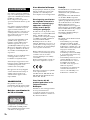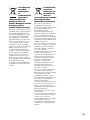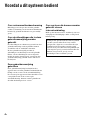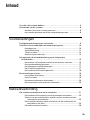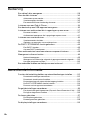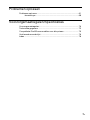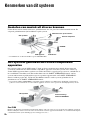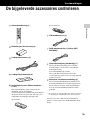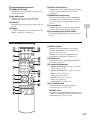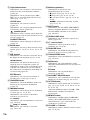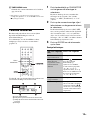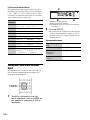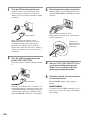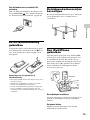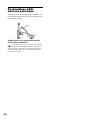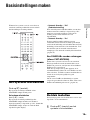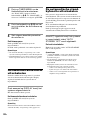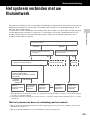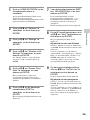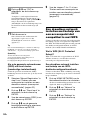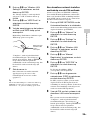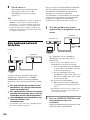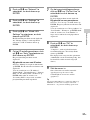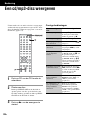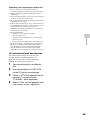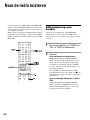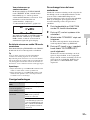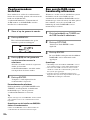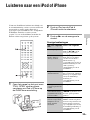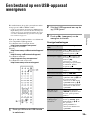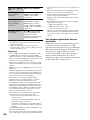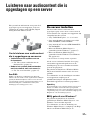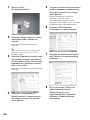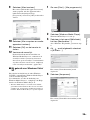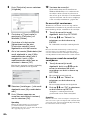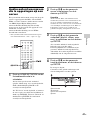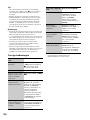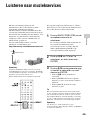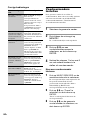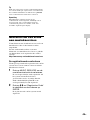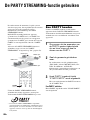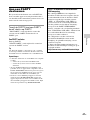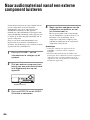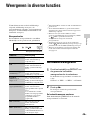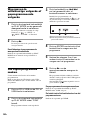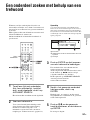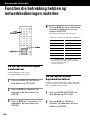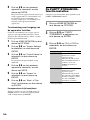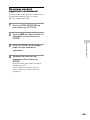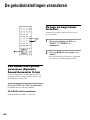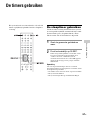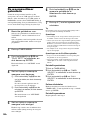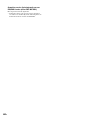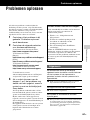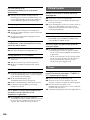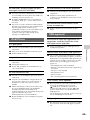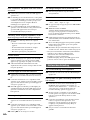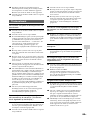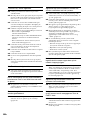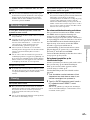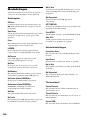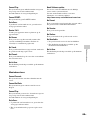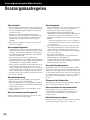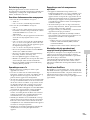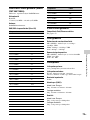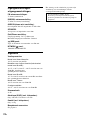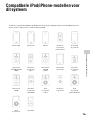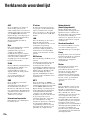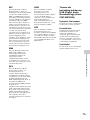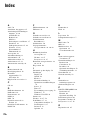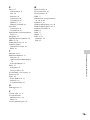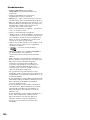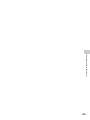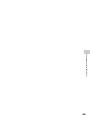2
NL
Om de kans op brand te verkleinen,
mag u de ventilatieopeningen van het
apparaat niet afdekken met een krant,
tafelkleed, gordijn, enz.
Plaats ook geen voorwerpen met
open vuur, brandende kaarsen, op het
apparaat.
Om de kans op brand of elektrische
schokken te verkleinen, mag u het
apparaat niet blootstellen aan
druppels of spetters, en mogen geen
voorwerpen die met een vloeistof
zijn gevuld, zoals een vaas, op het
apparaat worden gezet.
Aangezien de hoofdstekker wordt
gebruikt om het apparaat los te
koppelen van het elektriciteitsnet,
sluit u het apparaat aan op een
gemakkelijk bereikbaar stopcontact.
Mocht u een abnormale situatie van
het apparaat ontdekken, dan trekt u
de netstekker onmiddellijk uit het
stopcontact.
Installeer de stereo-installatie niet in
een krappe ruimte, zoals een
boekenkast of ingebouwde kast.
Stel batterijen of apparaten waarin
batterijen worden gebruikt niet bloot
aan buitensporige hitte, zoals
zonlicht, vuur en dergelijke.
Het apparaat is niet losgekoppeld
van het elektriciteitsnet zolang de
stekker in het stopcontact zit,
ondanks dat het apparaat zelf is
uitgeschakeld.
VOORZICHTIG
Het gebruik van optische
instrumenten met dit apparaat zal de
kans op oogbeschadiging vergroten.
Behalve voor klanten in
de VS en Canada
Dit apparaat is geclassificeerd als
een KLASSE 1 LASER product.
Deze aanduiding bevindt zich aan de
achterkant van het apparaat.
Voor klanten in Europa
Deugdelijk afgeschermde en geaarde
kabels en stekkers moeten worden
gebruikt voor verbindingen met
hostcomputers en/of randapparatuur.
Kennisgeving aan klanten:
de volgende informatie is
alleen van toepassing op
apparaten verkocht in
landen waarin de EU-
richtlijnen geldig zijn.
De fabricant van dit product is Sony
Corporation, 1-7-1 Konan Minato-ku
Tokyo, 108-0075 Japan. De
geauthoriseerde vertegenwoordiging
voor EMC en produkt veiligheid is
Sony Deutschland GmbH,
Hedelfinger Strasse 61, 70327
Stuttgart, Duitsland. Voor service- of
garantiezaken verwijzen wij u graag
naar de addressen in de afzonderlijke
service/garantie documenten.
Hierbij verklaart Sony Corp. dat het
toestel in overeenstemming is met de
essentiële eisen en de andere
relevante bepalingen van richtlijn
1999/5/EG.
Nadere informatie kunt u vinden op:
http://www.compliance.sony.de/
Dit product is bedoeld voor gebruik
in de volgende landen:
AT, BE, CH, CZ, DE, DK, ES, FI,
FR, GB, GR, HU, IE, IT, NL, NO,
PL, PT, RO, SE, SK
Voor klanten die dit
product gebruiken in de
volgende landen:
Noorwegen:
Gebruik van deze radioapparatuur is
niet toegestaan binnen het
geografische gebied met een straal
van 20 km rondom het centrum van
Ny-Alesund, Svalbard.
Frankrijk:
De WLAN-functie van dit Micro HI-
FI Component System mag
uitsluitend worden gebruikt binnen
gebouwen.
Ieder gebruik van de WLAN-functie
van dit Micro HI-FI Component
System buiten gebouwen is verboden
op Frans grondgebied. Zorg ervoor
dat de WLAN-functie van dit Micro
HI-FI Component System is
uitgeschakeld alvorens het apparaat
buiten gebouwen te gebruiken. (ART
Decision 2002-1009 zoals gewijzigd
door ART Decision 03-908,
betreffende gebruiksbeperkingen
voor radiofrequenties.)
Italië:
Het gebruik van het RLAN-netwerk
wordt bepaald:
– met betrekking tot persoonlijk
gebruik door juridisch besluit
1.8.2003, nr. 259 ("Richtlijn voor
elektronische communicatie"). In
Artikel 104 wordt in het bijzonder
aangegeven wanneer het
verkrijgen van algemene
toestemming vooraf noodzakelijk
is, en in Artikel 105 wanneer vrij
gebruik is toegestaan.
– met betrekking tot het leveren van
openbare RLAN-toegang tot
telecomnetwerken en –services
door Ministerieel besluit
28.5.2003, zoals aangepast, en
Artikel 25 (algemene
toestemming voor elektronische
communicatienetwerken en-
services) van de Richtlijn voor
elektronische communicatie.
WAARSCHUWING

3
NL
Verwijdering
van oude
elektrische
en
elektronische
apparaten
(Toepasbaar in de
Europese Unie en
andere Europese landen
met gescheiden
inzamelingssystemen)
Het symbool op het product of op de
verpakking wijst erop dat dit product
niet als huishoudelijk afval mag
worden behandeld. Het moet echter
naar een plaats worden gebracht
waar elektrische en elektronische
apparatuur wordt gerecycled. Als u
ervoor zorgt dat dit product op de
correcte manier wordt verwerkt,
voorkomt u voor mens en milieu
negatieve gevolgen die zich zouden
kunnen voordoen in geval van
verkeerde afvalbehandeling. De
recycling van materialen draagt bij
tot het vrijwaren van natuurlijke
bronnen. Voor meer details in
verband met het recyclen van dit
product, neemt u contact op met de
gemeentelijke instanties, het bedrijf
of de dienst belast met de
verwijdering van huishoudafval of
de winkel waar u het product hebt
gekocht.
Verwijdering
van oude
batterijen (in
de Europese
Unie en
andere Europese landen
met afzonderlijke
inzamelingssystemen)
Dit symbool op de batterij of
verpakking wijst erop dat de
meegeleverde batterij van dit product
niet als huishoudelijk afval
behandeld mag worden.
Op sommige batterijen kan dit
symbool voorkomen in combinatie
met een chemisch symbool. De
chemische symbolen voor kwik (Hg)
of lood (Pb) worden toegevoegd als
de batterij meer dan 0,0005 % kwik
of 0,004 % lood bevat.
Door deze batterijen op juiste wijze
af te voeren, voorkomt u voor mens
en milieu negatieve gevolgen die
zich zouden kunnen voordoen in
geval van verkeerde
afvalbehandeling. Het recycleren van
materialen draagt bij tot het
vrijwaren van natuurlijke bronnen.
In het geval dat de producten om
redenen van veiligheid, prestaties
dan wel in verband met data-
integriteit een permanente
verbinding met batterij vereisen,
dient deze batterij enkel door
gekwalificeerd servicepersoneel
vervangen te worden.
Om ervoor te zorgen dat de batterij
op een juiste wijze zal worden
behandeld, dient het product aan het
eind van zijn levenscyclus
overhandigd te worden aan het
desbetreffende inzamelingspunt voor
de recyclage van elektrisch en
elektronisch materiaal.
Voor alle andere batterijen verwijzen
we u naar het gedeelte over hoe de
batterij veilig uit het product te
verwijderen. Overhandig de batterij
bij het desbetreffende
inzamelingspunt voor de recyclage
van batterijen.
Voor meer details in verband met het
recyclen van dit product of batterij,
neemt u contact op met de
gemeentelijke instanties, het bedrijf
of de dienst belast met de
verwijdering van huishoudafval of
de winkel waar u het product hebt
gekocht.

4
NL
Voordat u dit systeem bedient
Over auteursrechtenbescherming
Muziekgegevens mogen niet worden gebruikt
zonder toestemming van de auteursrechtenhouder,
behalve bij gebruik uitsluitend voor persoonlijk
genot.
Over de afbeeldingen die in deze
gebruiksaanwijzing worden
gebruikt
De afbeeldingen en schermweergaven die in deze
gebruiksaanwijzing worden gebruikt, kunnen
verschillen van de werkelijke schermen.
In deze gebruiksaanwijzing worden de
afbeeldingen van het Europese model gebruikt.
Echter, ook de afbeeldingen van een bepaald
model dat andere functies heeft, worden in deze
gebruiksaanwijzing gebruikt om die functies te
beschrijven.
Deze gebruiksaanwijzing
gebruiken
Deze gebruiksaanwijzing beschrijft hoe het
apparaat moet worden gebruikt hoofdzakelijk met
behulp van de toetsen van de afstandsbediening.
De toetsen op het apparaat zelf met dezelfde of een
soortgelijke naam als de toetsen op de
afstandsbediening, kunnen worden gebruikt om
dezelfde bedieningen uit te voeren.
Over services die kunnen worden
gebruikt via een
internetverbinding
Merk op dat internetservices onderhevig zijn aan
wijzigingen of beëindiging zonder voorafgaande
kennisgeving.
Storingen die optreden tijdens normaal gebruik
van het systeem zullen door Sony worden
gerepareerd volgens de voorwaarden die zijn
gedefinieerd in de beperkte garantie op dit
systeem. Sony zal echter niet aansprakelijk zijn
voor enigerlei gevolg voortvloeiend uit het niet
kunnen weergeven als gevolg van een
beschadigd of niet-werkend systeem.

5
NL
Inhoud
Voordat u dit systeem bedient.................................................................. 4
Kenmerken van dit systeem.....................................................................8
Genieten van muziek uit diverse bronnen .............................................8
Het systeem gebruiken met DLNA-compatibele apparaten .....................8
Voorbereidingen
De bijgeleverde accessoires controleren .................................................9
Overzicht van de onderdelen en bedieningsorganen.............................10
Hoofdapparaat...............................................................................10
Afstandsbediening..........................................................................11
Tekens invoeren.............................................................................13
Gebruik van een menu/lijst...............................................................14
Het apparaat, de afstandsbediening en de luidsprekers
voorbereiden......................................................................................15
De antennes, de luidsprekersnoeren en het netsnoer aansluiten ...........15
De afstandsbediening gebruiken....................................................... 17
De luidsprekerkussentjes bevestigen ................................................17
Een iPod/iPhone gebruiken..............................................................17
De draadloze-LAN-antenne gebruiken...............................................18
Basisinstellingen maken........................................................................19
Het systeem inschakelen.................................................................19
De klok instellen .............................................................................19
Het demonstratiescherm uitschakelen ...............................................20
De automatische stand-byfunctie uitschakelen ...................................20
Netwerkverbinding
Het systeem verbinden met uw thuisnetwerk.........................................21
De draadloos-LAN-omgeving van het thuisnetwerk controleren.............22
Zoeken naar een accesspoint en instellen van een draadloos netwerk
(accesspoint-scanmethode)
........................................................22
Een draadloos netwerk instellen met behulp van een accesspoint dat
compatibel is met WPS
...............................................................24
Een bedraad netwerk instellen..........................................................26

6
NL
Bediening
Een cd/mp3-disc weergeven..................................................................28
Naar de radio luisteren...........................................................................30
Afstemmen op een zender ...............................................................30
Voorkeurzenders instellen ...............................................................32
Een eerste DAB-scan handmatig uitvoeren ........................................32
Luisteren naar een iPod of iPhone .........................................................33
Een bestand op een USB-apparaat weergeven .....................................35
Luisteren naar audiocontent die is opgeslagen op een server................37
De server instellen ..........................................................................37
Audiocontent weergeven die is opgeslagen op een server ....................41
Luisteren naar muziekservices ..............................................................43
Voorkeurzenders instellen ...............................................................44
Genieten van een scala aan muziekservices.......................................45
De PARTY STREAMING-functie gebruiken...........................................46
Een PARTY houden ........................................................................46
Aan een PARTY deelnemen.............................................................47
Naar audiomateriaal vanaf een externe component luisteren ................48
Weergeven in diverse functies...............................................................49
Herhaald weergeven .......................................................................49
Weergeven in willekeurige volgorde of geprogrammeerde volgorde .......50
Uw eigen programma maken ............................................................50
Een onderdeel zoeken met behulp van een trefwoord............................51
Aanvullende informatie
Functies die betrekking hebben op netwerkbedieningen instellen..........52
De netwerkinstellingen controleren....................................................52
De netwerk-stand-bystand instellen...................................................52
De toestemming voor automatische toegang instellen ..........................53
De PARTY STREAMING-functie instellen ..........................................54
De naam van het apparaat veranderen ..............................................55
De geluidsinstellingen veranderen.........................................................56
Een dyamischer geluid genereren (Dynamic Sound Generator X-tra) .....56
De lage en hoge tonen instellen ........................................................56
De timers gebruiken...............................................................................57
De slaaptimer gebruiken ..................................................................57
De weergavetimer gebruiken ............................................................58
De displayinstellingen veranderen .........................................................59

7
NL
Problemen oplossen
Problemen oplossen..............................................................................61
Mededelingen ................................................................................68
Voorzorgsmaatregelen/Specificaties
Voorzorgsmaatregelen.......................................................................... 70
Technische gegevens ...........................................................................72
Compatibele iPod/iPhone-modellen voor dit systeem............................75
Verklarende woordenlijst ....................................................................... 76
Index .....................................................................................................78

8
NL
Kenmerken van dit systeem
Genieten van muziek uit diverse bronnen
U kunt luisteren naar muziek uit diverse geluidsbronnen met een grote hoeveelheid muziekcontent. De
volgende geluidsbronnen zijn beschikbaar op dit systeem.
* De DAB-functie is alleen beschikbaar op de CMT-MX750Ni.
Het systeem gebruiken met DLNA-compatibele
apparaten
Dit systeem voldoet aan de DLNA-norm. U kunt op diverse manieren naar muziek luisteren met dit
systeem in combinatie met andere DLNA-compatibele apparaten. Door het systeem aan te sluiten op
andere DLNA-apparaten kunt u genieten van audiocontent die is opgeslagen op een server, ondanks dat ze
in verschillende vertrekken staan. Bovendien kunt u met de PARTY STREAMING-functie van het
systeem audiocontent tegelijkertijd weergeven op andere apparaten die een PARTY STREAMING-
functie* hebben (pagina 46). U kunt alle beschikbare functies van het systeem gebruiken als de
geluidsbron voor de PARTY STREAMING-functie.
* De leverbare PARTY STREAMING-compatibele apparaten kunnen verschillend zijn, afhankelijk van het land of
gebied. Voor meer informatie over de leverbare apparaten, neemt u contact op met uw dichtstbijzijnde Sony-dealer.
Over DLNA
DLNA is de afkorting van Digital Living Network Alliance. Dit is de naam van een organisatie die richtlijnen opstelt (de
DLNA-richtlijnen) en het is tevens de naam van de methode waarmee apparaten binnenshuis via een thuisnetwerk digitale
content kunnen delen (zoals muziekgegevens, beeldgegevens, enz.).
Externe component
CD
iPod/iPhoneUSB-apparaat
Server
Muziekservices op het internet
FM/DAB*
Het systeem
Audiostreaming/
PARTY STREAMING
Het systeem

9
NL
Voorbereidingen
Voorbereidingen
De bijgeleverde accessoires controleren
Afstandsbediening (1)
R6-batterijen (AA-formaat) (2)
Luidsprekersnoeren (2)
Luidsprekerkussentjes (8)
Dockadapters voor iPhone-modellen
(1 set)
Het adapternummer wordt vermeld op de
onderkant van de dockadapter.
Voor iPod-modellen gebruikt u de dockadapter
die bij uw iPod werd geleverd of koopt u een
compatibele dockadapter bij Apple Inc.
FM-draadantenne (1)*
DAB-draadantenne (1) (alleen CMT-
MX750Ni)*
Gebruiksaanwijzing (dit boekje) (1)
Deze gebruiksaanwijzing geeft volledige
beschrijvingen van de diverse instellingen,
bedieningen en de
netwerkverbindingsprocedure.
Deze gebruiksaanwijzing bevat tevens
voorzorgsmaatregelen voor een veilig gebruik
van het systeem.
Beknopte installatiehandleiding (1)
Deze installatiehandleiding beschrijft hoe de
netwerkverbinding moet worden ingesteld en
hoe de functies moeten worden gebruikt die
met de netwerkverbinding kunnen worden
gebruikt.
* De vorm van de antennestekker kan anders zijn dan in
de afbeeldingen, afhankelijk van het land of gebied.
Als een accessoire ontbreekt of beschadigd is,
neemt u contact op met uw dichtstbijzijnde Sony-
dealer.
qs: voor iPhone
qg: voor iPhone 3G

10
NL
Overzicht van de onderdelen en
bedieningsorganen
Hoofdapparaat
A I/1 (aan/uit-)toets
Gebruik deze om het systeem in of uit te
schakelen (pagina 31).
B STANDBY-lampje
De kleur van het lampje geeft de toestand van
het systeem aan.
C FUNCTION-toets
Gebruik deze om een functie te selecteren
(pag. 29, 31).
D
NX (weergave-/pauze-)toets
Gebruik deze om de weergave te starten of te
pauzeren.
E
x (stop-)toets
Gebruik deze om de weergave te stoppen.
F BACK-toets
Gebruik deze om terug te keren naar het vorige
scherm.
G TUNE +/– toetsen
Gebruik deze om op een gewenste zender af te
stemmen.
./>
(achteruit/vooruit-verspring-)toetsen
Gebruik deze om een track of bestand te
selecteren.
m/M (achteruit/vooruit-zoek-)toetsen
Gebruik deze om een punt in een track of
bestand te zoeken.
M/m toetsen
Gebruik deze om een item te selecteren dat op
het display wordt afgebeeld.
(map) +/– toetsen
Gebruik deze om een map te selecteren
(pag. 28 35, 50).
ENTER-toets
Gebruik deze om een geselecteerd item of
instelling in te voeren.
H OPTIONS-toets
Gebruik deze om het optiemenu af te beelden
(pagina 40).
De menuonderdelen verschillen afhankelijk
van de geselecteerde functie.
I VOLUME-regelaar
Gebruik deze om het volumeniveau in te
stellen.
Kleur Systeem-
toestand
Netwerk-
stand-by
Groen Aan Aan/uit
Oranje Uit Aan
Rood Uit Uit

11
NL
Voorbereidingen
J Afstandsbedieningssensor
K OPEN/CLOSE-toets
Gebruik deze om de disclade te openen of te
sluiten (pagina 28).
L
(USB-)poort
Gebruik deze om een compatibel USB-
apparaat aan te sluiten (pag. 35 en 36).
M Disclade
Gebruik deze om een disc te plaatsen (pag. 29
en 50).
N Display
Voor meer informatie over de inhoud van het
display, raadpleegt u pagina 59.
O AUDIO IN-aansluiting
Gebruik deze om de audio-uitgangsaansluiting
van een externe component aan te sluiten
(pagina 48).
P iPod/iPhone-aansluiting
Plaats een iPod of iPhone op de iPod/iPhone-
aansluiting om naar audiocontent te luisteren
die is opgeslagen op een iPod/iPhone (pag. 33
en 34).
Q Ontgrendellip
Gebruik deze om het paneel te ontgrendelen
zodat het kan worden gesloten (pagina 17).
R Paneelopeningslip (PULL OPEN)
Trek hieraan om het paneel te openen (pag. 17
en 33).
Afstandsbediening
A DISPLAY-toets
Gebruik deze om informatie af te beelden,
zoals de tijdinformatie van een track, enz
(pag. 20, 31, 42, 44, 59).
Gebruik deze om de beveiligingssleutel te
versleutelen en ontcijferen (pagina 23).
B SLEEP-toets
Gebruik deze om de slaaptimerinstellingen te
bevestigen (pagina 57).
C Functieselectietoetsen
• HOME NETWORK-toets (pag. 22, 24, 25,
26, 41, 52, 53, 54, 55)
• MUSIC SERVICES-toets (pag. 43, 44, 45)
• USB-toets (pag. 35 en 50)
• CD-toets (pag. 28 en 50)
• TUNER-toets (pag. 30 en 32)
• iPod-toets (pagina 33)
• AUDIO IN-toets (pagina 48)
D PLAY MODE-toets
Gebruik deze om de weergavefunctie te
selecteren (pag. 28, 35, 42, 50).
REPEAT-toets
Gebruik deze om herhaaldelijk te luisteren naar
een disc, een USB-apparaat, een enkele track of
een bestand (pag. 28, 35, 42, 49).

12
NL
E Cijfer-/lettertoetsen*
Gebruik deze om een zender te selecteren aan
de hand van het overeenkomstige nummer
(pagina 31).
Gebruik deze om de gewenste letter (ABC,
DEF, enz.) te selecteren bij het invoeren van
tekens (pag. 13, 14, 51).
CLEAR-toets
Gebruik deze om een letter te wissen
(pagina 13).
Gebruik deze om een geprogrammeerde track
of bestand te wissen (pagina 50).
(omkeer-)toets
Gebruik deze om de volgorde van de tekens die
zijn toegewezen aan de cijfer-/lettertoetsen om
te keren (pagina 13).
CHARACTER-toets
Gebruik deze om het tekentype te selecteren
(pagina 13).
F BACK-toets
Gebruik deze om terug te keren naar het vorige
scherm (pag. 13, 14, 28, 33, 35, 41, 42, 43, 44,
45).
G M/m toetsen
Gebruik deze om een item te selecteren dat op
het display wordt afgebeeld (pag. 13 en 14).
</, toetsen
Gebruik deze om tijdens het invoeren van
tekens de focus te verplaatsen (pagina 13).
Gebruik deze om de vorige overeenkomst of de
volgende overeenkomst te selecteren tijdens
het zoeken naar een onderdeel met behulp van
een trefwoord (pagina 51).
ENTER-toets
Gebruik deze om een geselecteerd item of
instelling in te voeren (pag. 13 en 14).
H iPod MENU-toets
Gebruik deze om het iPod/iPhone-menu af te
beelden op de aangesloten iPod/iPhone
(pagina 33).
I ./> toetsen
Gebruik deze om het begin van een track klaar
te zetten (pag. 31, 33, 42, 50).
Gebruik deze om een track of bestand te
selecteren (pag. 28 en 35).
+/– toetsen
Gebruik deze om een radiozender te selecteren
(pag. 30 en 32).
(map) +/– toetsen
Gebruik deze om een map te selecteren
(pag. 28 35, 50).
J Bedieningstoetsen
Gebruik deze in alle functies om
basisbedieningen uit te voeren.
• X (pauze-)toets (pag. 28, 33, 35, 42)
• x (stop-)toets (pag. 28, 30, 35, 42)
• N (weergave-)toets* (pag. 28, 33, 35, 42,
49, 50)
• m/M (achteruit/vooruit-zoek-)toetsen
(pag. 28, 33, 35)
K PARTY-toets
Gebruik deze om de PARTY STREAMING-
functie te bedienen. Houd de toets ingedrukt
om een PARTY te houden of af te sluiten
(pag. 46 en 47).
L OPEN/CLOSE-toets
Gebruik deze om de disclade te openen of te
sluiten (pagina 28).
M I/1 (aan/uit-)toets
Gebruik deze om het systeem in of uit te
schakelen (pag. 19 en 58).
N FM MODE-toets
Gebruik deze om de FM-ontvangstfunctie te
selecteren (mono of stereo) (pagina 31).
O TUNING MODE-toets
Gebruik deze om de afstemfunctie te selecteren
(pag. 30 en 32).
P DSGX-toets
Gebruik deze om een dynamischer geluid
(Dynamic Sound Generator X-tra) te genereren
(pagina 56).
EQ-toets
Gebruik deze om een geluidseffect te
selecteren (pagina 56).
Q ALPHABET SEARCH-toets
Gebruik deze om te zoeken naar een item met
behulp van een trefwoord (pag. 42, 44, 51).
R OPTIONS-toets
Gebruik deze om het optiemenu af te beelden
(pag. 14, 22, 24, 25, 26, 32, 35, 40, 41, 42, 44,
52, 53, 54, 55).
(Alleen beschikbaar wanneer de DAB-, USB-,
thuisnetwerk-, muziekservicefunctie is
geselecteerd.)
S MEMORY-toets
Gebruik deze om FM-zenders, DAB/DAB+-
zenders (alleen CMT-MX750Ni) (pagina 32)
en muziekservices op te slaan onder een
voorkeurtoets (pagina 44).
T VOLUME +*/– toetsen
Gebruik deze om het volumeniveau in te stellen
(pag. 33, 48, 58).

13
NL
Voorbereidingen
U TIMER MENU-toets
Gebruik deze om het timermenu af te beelden
(pag. 20 en 58).
* Een sterretje (*) geeft een toets aan waarop een
voelstip zit (cijfertoets "5", de VOLUME +-toets en de
N (weergave-)toets).
Tekens invoeren
Het kan nodig zijn tekens in te voeren tijdens
bepaalde instelbedieningen, zoals de
netwerkinstellingen.
Voor informatie over de beschikbare tekens,
raadpleegt u "Lijst van in te voeren tekens"
(pagina 14).
Voorbeeld van een scherm tijdens het zoeken naar
een item met behulp van een trefwoord:
A Cursor (huidige positie)
B Eindsymbool, geeft het einde aan van de tekenreeks
C Huidige positie van de cursor/aantal tekens dat u hebt
ingevoerd
D Tekentype
1
Druk herhaaldelijk op CHARACTER
om het gewenste tekentype te
selecteren.
Bij iedere druk op de toets verandert het
tekentype in de volgorde "abc" (kleine
letters) t "ABC" (hoofdletters) t "123"
(cijfers).
2
Druk op de overeenkomstige cijfer-/
lettertoetsen om de gewenste tekens
te selecteren.
Druk herhaaldelijk op de toets (ABC, DEF,
enz.) tot het gewenste teken wordt afgebeeld.
Als u leestekens (bijv. ! of ?) of symbolen
(bijv. # of %) wilt invoeren, selecteert u het
tekentype "abc" of "ABC", en drukt u daarna
herhaaldelijk op cijfertoets 0 of 1.
3
Druk op ENTER om de tekenreeks
op te slaan.
Overige bedieningen
Cijfer-/
lettertoetsen
Als u het volgende
wilt,
Doet u het volgende:
Een teken dat net werd
ingevoerd wissen
Druk op CLEAR.
De volgorde van de
tekens die zijn
toegewezen aan de
cijfer-/lettertoets
omkeren
Druk op .
Door bijvoorbeeld
herhaaldelijk op
cijfertoets 2 te drukken,
wordt normaal gesproken
"A", "B", "C" en "2"
afgebeeld, echter, door op
deze toets te drukken wordt
de volgorde veranderd in
"2", "C", "B" en "A".
Terugkeren naar de
vorige toestand
Druk op BACK.
De cursor verplaatsen Druk op </, om de
cursor naar links of rechts te
verplaatsen. Druk op M/m
om de cursor naar het begin
of einde van de tekstreeks te
verplaatsen.

14
NL
Lijst van in te voeren tekens
De onderstaande tabel toont de tekens en cijfers
die kunnen worden ingevoerd voor elk tekentype
("abc", "ABC" of "123"). U kunt de letters, cijfers,
leestekens en symbolen controleren die aan iedere
cijfer-/lettertoets zijn toegewezen.
Gebruik van een menu/
lijst
De onderdelen van een menu en de items op een
lijst veranderen afhankelijk de instelling en de
geselecteerde geluidsbron.
1
Terwijl het optiemenu of de lijst
wordt afgebeeld, drukt u op M/m om
het gewenste onderdeel of item te
selecteren.
A Naam van instelling of functie
B Huidig geselecteerde onderdeel
C Geeft aan dat er nog meer niveaus onder het huidige
niveau liggen
2
Druk op ENTER.
Het geselecteerde onderdeel wordt toegepast
of uitgevoerd. Herhaal de stappen 1 en 2 als
het menu of de lijst van het volgende niveau
wordt afgebeeld.
Overige bedieningen
Cijfer-/
lettertoets
abc ABC 123
1 . , ! @ ´ ` : ; ( )
[ ] { } < > 1
. , ! @ ´ ` : ; ( )
[ ] { } < > 1
1
2a b c 2A B C 22
3d e f 3D E F 33
4g h i 4G H I 44
5j k l 5J K L 55
6 m n o 6 M N O 6 6
7p q r s 7P Q R S 77
8 t u v 8 T U V 8 8
9 w x y z 9 W X Y Z 9 9
0 / \ | – ~ = _ + #
$ % & ^ “ * ?
(spatie) 0
/ \ | – ~ = _ + #
$ % & ^ “ * ?
(spatie) 0
0
Als u het volgende
wilt,
Doet u het volgende:
Het scherm doorlopen Houd M/m ingedrukt.
Naar het vorige
menuniveau
terugkeren
Druk op BACK.
De menubediening
annuleren
Druk op OPTIONS.

15
NL
Voorbereidingen
Het apparaat, de afstandsbediening en de
luidsprekers voorbereiden
De antennes, de luidsprekersnoeren en het netsnoer
aansluiten
A Bruine kant voor andere landen/gebieden
B Witte kant voor het model voor Noord-Amerika
C FM-draadantenne (horizontaal strekken.)
D Naar stopcontact
E DAB-draadantenne (horizontaal strekken.)*
F Sluit de witte kant aan.
G Naar externe DAB-antenne (niet bijgeleverd)
H Coaxkabel van 75 ohm met F-mannetjesstekker (niet
bijgeleverd)
I Naar linkerluidspreker
J Naar rechterluidspreker
WAARSCHUWING
U mag het netsnoer NIET
aansluiten op een stopcontact
voordat alle andere
aansluitingen zijn gemaakt.
1
2
3
4
5
of
of
of
* De DAB-draadantenne en de DAB-antenneaansluiting zijn alleen aanwezig op de CMT-MX750Ni.

16
NL
1
Sluit de FM-draadantenne aan.
Zoek een locatie en een richting met een
goede ontvangst, en plaats vervolgens de
antenne. Zorg ervoor dat de antenne volledig
gestrekt is.
Houd de antenne uit de buurt van de
luidsprekersnoeren en het netsnoer om te
voorkomen dat ruis wordt opgevangen.
Gebruik een coaxkabel van 75 ohm (niet
bijgeleverd) om het apparaat aan te sluiten op
een externe antenne om zo de ontvangst te
verbeteren.
2
Sluit de DAB-draadantenne aan
(alleen CMT-MX750Ni).
Zorg ervoor dat de antenne volledig gestrekt
is.
Gebruik een coaxkabel van 75 ohm met een
F-mannetjesstekker (niet bijgeleverd) om een
externe DAB-antenne (niet bijgeleverd) aan
te sluiten om zo een hogere geluidskwaliteit
van de DAB/DAB+-ontvangst te verkrijgen.
3
De luidsprekersnoeren aansluiten.
Sluit de stekkers van de luidsprekersnoeren
aan op de SPEAKERS-aansluitingen van het
apparaat.
Sluit het andere uiteinde van de
luidsprekersnoeren aan op de aansluitingen
van de luidsprekers.
4
Stel de VOLTAGE SELECTOR in
op de plaatselijke netspanning
(alleen voor modellen met een
spanningskeuzeschakelaar).
5
Steek de stekker van het netsnoer
in een stopcontact.
Het STANDBY-lampje op het apparaat
brandt.
WAARSCHUWING
U mag het netsnoer NIET aansluiten op een
stopcontact voordat alle andere aansluitingen
zijn gemaakt.
FM-draadantenne
of
DAB-draadantenne
of
Rood 3
Steek alleen het
ontblote deel van het
luidsprekersnoer in
de aansluiting.

17
NL
Voorbereidingen
Voor het maken van een bedrade LAN-
verbinding
Sluit een (LAN-)netwerkkabel (niet bijgeleverd)
aan op NETWORK . Voor verdere informatie,
zie "Een bedraad netwerk instellen" (pagina 26).
De afstandsbediening
gebruiken
Verwijder het deksel van het batterijvak en plaats
twee R6-batterijen (AA-formaat) met de E-pool
eerst, en let daarbij op de juiste richting van de
batterijpolen.
Opmerkingen over het gebruik van de
afstandsbediening
• Bij normaal gebruik moeten de batterijen ongeveer zes
maanden meegaan.
• Gebruik niet tegelijkertijd een oude en een nieuwe
batterij, of verschillende typen batterijen.
• Als u de afstandsbediening gedurende een lange tijd
niet gaat gebruiken, haalt u de batterijen eruit om
schade als gevolg van lekkende batterijen en corrosie te
voorkomen.
De luidsprekerkussentjes
bevestigen
Bevestig de luidsprekerkussentjes op de onderkant
van de luidsprekers om te voorkomen dat ze
verschuiven.
Een iPod/iPhone
gebruiken
Open het paneel op het punt waar "PULL OPEN"
staat en plaats vóór gebruik een dockadapter over
de aansluiting in de dock. Bij gebruik van een
iPod-model, gebruikt u de dockadapter die bij uw
iPod werd geleverd. Bij gebruik van een iPhone-
model, gebruikt u de dockadapter die bij dit
systeem werd geleverd.
De dockadapter verwijderen
Steek uw vingernagel of ander plat voorwerp in de
gleuf in de dockadapter en wip de dockadapter
omhoog.
Het paneel sluiten
Schuif het ontgrendelingslipje naar de stand
UNLOCK en sluit het paneel.
Dockadapter
Aansluiting

18
NL
De draadloze-LAN-
antenne gebruiken
Voor het maken van een draadloze verbinding, zet
u de draadloze-LAN-antenne op de achterkant van
het apparaat rechtop.
Opmerkingen over de signaalsterkte-indicator
voor draadloze verbindingen
" " gaat branden wanneer het systeem is ingeschakeld
en de draadloze-LAN-verbinding met het accesspoint tot
stand is gekomen. Controleer de ontvangststatus van het
draadloze-LAN-signaal. Hoe meer segmenten branden,
hoe sterker het signaal.

19
NL
Voorbereidingen
Basisinstellingen maken
Wanneer het systeem voor de eerste keer na
aanschaf wordt ingeschakeld, moeten enkele
basisinstellingen worden gemaakt.
Het systeem inschakelen
Druk op =/1 (aan/uit).
Het systeem wordt ingeschakeld en het
STANDBY-lampje brandt groen.
Het systeem uitschakelen
Druk op =/1 (aan/uit).
Het systeem wordt uitgeschakeld en het
STANDBY-lampje brandt rood. Wanneer
netwerk-stand-by is ingesteld op "On", brandt het
STANDBY-lampje oranje en wordt de klok
afgebeeld op het display.
• Network Standby - "Off"
(Fabrieksinstelling)
Deze stand-bystand verbruikt minder stroom dan
wanneer netwerk-stand-by is ingesteld op "On",
maar het systeem heeft langer nodig om de
werking te hervatten nadat het weer is
ingeschakeld.
• Network Standby - "On"
In deze stand-bystand wordt het systeem
verbonden met het netwerk en blijft gedeeltelijk
actief om de bediening snel te kunnen hervatten bij
bediening via het netwerk of na inschakelen. Voor
het instellen van de netwerk-stand-bystand
raadpleegt u "De netwerk-stand-bystand instellen"
(pagina 52).
Een DAB/DAB+-zender ontvangen
(alleen CMT-MX750Ni)
Nadat u het systeem voor het eerst na aanschaf
hebt ingeschakeld, wordt automatisch de eerste
DAB-scan gestart en een lijst met de beschikbare
DAB-services opgeslagen.
Druk niet op enige toets op het apparaat of de
afstandsbediening tijdens de eerste DAB-scan. Als
u dat toch doet, wordt het scannen onderbroken en
wordt de servicelijst mogelijk niet goed
aangemaakt.
Om de eerste DAB-scan handmatig te starten,
volgt u de procedure beschreven onder "Een eerste
DAB-scan handmatig uitvoeren" (pagina 32).
De klok instellen
De tijd aangegeven door de klok moet correct zijn
ingesteld voor de timerfunctie.
1
Druk op =/1 (aan/uit) om het
systeem in te schakelen.

20
NL
2
Druk op TIMER MENU om de
klokinstelfunctie te selecteren.
Als "PLAY SET?" knippert, drukt u
herhaaldelijk op M/m om "CLOCK SET?" te
selecteren, en drukt u vervolgens op ENTER.
3
Druk herhaaldelijk op M/m om het
uur in te stellen, en druk daarna op
ENTER.
4
Stel volgens dezelfde procedure
de minuten in.
De klok weergeven
Druk op DISPLAY terwijl het systeem
uitgeschakeld is.
De klok wordt gedurende 8 seconden afgebeeld.
Opmerkingen
• Als "Network Standby" is ingesteld op "On" en het
systeem wordt uitgeschakeld, wordt de klok afgebeeld.
• De klokinstellingen gaan verloren wanneer u de stekker
uit het stopcontact trekt of een stroomstoring optreedt.
Het demonstratiescherm
uitschakelen
Nadat de stekker in het stopcontact is gestoken
wordt een demonstratiescherm op het display
afgebeeld ondanks dat het systeem niet is
ingeschakeld.
Druk eenmaal op DISPLAY terwijl het
systeem uitgeschakeld is.
Het demonstratiescherm gaat uit.
Het demonstratiescherm inschakelen
Druk op DISPLAY terwijl het systeem
uitgeschakeld is.
Opmerking
Het demonstratiescherm is alleen beschikbaar wanneer
"Network Standby" is ingesteld op "Off" (pagina 52).
De automatische stand-
byfunctie uitschakelen
Dit systeem is uitgerust met een automatische
stand-byfunctie. Het systeem wordt automatisch in
de stand-bystand gezet na ongeveer 30 minuten als
geen bediening plaatsvindt of geluidssignaal wordt
uitgevoerd.
In de standaardinstellingen is de automatische
stand-byfunctie ingeschakeld.
Druk op de knoppen op het apparaat om de
automatische stand-byfunctie uit te schakelen.
Houd ?/1 ingedrukt terwijl het systeem
is ingeschakeld, totdat "AUTO
STANDBY OFF" wordt afgebeeld.
De functie inschakelen
Herhaal de procedure totdat "AUTO STANDBY
ON" wordt afgebeeld.
Opmerkingen
• "AUTO STANDBY" wordt op het display afgebeeld
gedurende 2 minuten voordat het systeem in de stand-
bystand wordt gezet.
• De automatische stand-byfunctie werkt niet in de
tunerfunctie (FM/DAB), ook niet wanneer hij is
ingeschakeld.
• Mogelijk wordt het systeem niet automatisch in de
stand-bystand gezet in de volgende gevallen:
– wanneer een audiosignaal is gedetecteerd.
– tijdens weergave van audiotracks of bestanden.
– wanneer een vooraf ingestelde weergavetimer of
slaaptimer is ingeschakeld.

21
NL
Netwerkverbinding
Netwerkverbinding
Het systeem verbinden met uw
thuisnetwerk
Dit gedeelte beschrijft hoe u het systeem kunt verbinden met uw thuisnetwerk. U kunt het systeem met uw
thuisnetwerk verbinden via een draadloos of bedraad LAN. Controleer uw verbindingsmethode aan de
hand van onderstaand schema.
Voordat u het systeem verbindt met een draadloos LAN, leest u altijd eerst "De draadloos-LAN-omgeving
van het thuisnetwerk controleren" (pagina 22). Voor informatie over welke aansluitmethode door uw
draadloos-LAN-router/accesspoint wordt ondersteund, raadpleegt u de gebruiksaanwijzing van uw
draadloos-LAN-router/accesspoint.
*
1
WPS (Wi-Fi Protected Setup) is een norm die is opgesteld door de Wi-Fi Alliance waarmee u een draadloos netwerk
eenvoudig en veilig kunt instellen.
*
2
Gebruik de handmatige instelmethode als u het gewenste accesspoint niet kunt vinden met behulp van de accesspoint-
scanmethode.
Wat het systeem kan doen na verbinding met het netwerk
• Het systeem kan audiocontent weergeven die is opgeslagen op een server (een computer, enz.) op uw
thuisnetwerk (pagina 37).
• Het systeem kan muziekservices via het internet weergeven (pagina 43).
Welke methode wilt u gebruiken, draadloos of bedraad, om het systeem te verbinden
met uw thuisnetwerk?
Draadloos Bedraad
Hebt u een router of een modem met
een routerfunctie?
Ja Nee
Hebt u een draadloos-LAN-router/
accesspoint?
Ja Nee
U hebt een
router nodig.
U hebt een draadloos-LAN-
router/accesspoint nodig.
Gaat u de WPS*
1
-instelling gebruiken om het systeem te
verbinden met uw thuisnetwerk?
Ja Nee
Gebruik de
bedrade-verbin-
dingsmethode
(pagina 26).
Gebruik de
accesspoint-
zoekmethode
(pagina 22).
Gebruik de WPS-
PIN-methode
(pagina 25).
Gebruik de WPS-
druktoets-
configuratiemethode
(pagina 24).
Gebruik de
handmatige
instelmethode
(pagina 24).*
2
Welke verbindingsmethode bent u van plan
te gaan gebruiken: de WPS-
druktoetsconfiguratiemethode, of de WPS-
PIN-methode?
PIN-methode
Druktoets-
configuratie-
methode
*
2

22
NL
De draadloos-LAN-
omgeving van het
thuisnetwerk controleren
U hebt de volgende omgeving nodig om de
thuisnetwerk-, muziekservice- en PARTY
STREAMING-functies te kunnen gebruiken.
Controleer van tevoren of uw omgeving geschikt
is.
Een draadloos-LAN-thuisnetwerk moet
beschikbaar zijn. (Zorg ervoor dat een
draadloos-LAN-router wordt gebruikt.)
Een apparaat dat als server kan worden
gebruikt (een computer, enz.), moet zijn
verbonden met uw draadloos-LAN-
thuisnetwerk*.
Internettoegang moet beschikbaar zijn.
(Voor het luisteren naar
muziekservices)
* Voor informatie over servers die compatibel zijn met
dit systeem, raadpleegt u pagina 37.
Er zijn meerdere verbindingsmethoden die u kunt
gebruiken voor het instellen van een draadloos
netwerk: zoeken naar een accesspoint, gebruiken
van een WPS-verbindingsmethode (de
druktoetsconfiguratiemethode of de PIN-methode)
of handmatig instellen. Selecteer de
verbindingsmethode die kan worden gebruikt voor
uw thuisnetwerk aan de hand van het schema op
pagina 21.
Opmerkingen
• Zorg ervoor dat u de draadloos-LAN-functie niet
gebruikt op plaatsen waar medische apparatuur (zoals
een pacemaker, enz.) wordt gebruikt of op plaatsen
waar het gebruik van draadloze apparatuur verboden is.
• Voordat u kunt aansluiten op uw thuisnetwerk moet u
een draadloos-LAN-router/accesspoint voorbereiden.
Voor meer informatie, raadpleegt u de
gebruiksaanwijzing die bij het apparaat werd geleverd.
• Afhankelijk van uw thuisnetwerkomgeving, kan het
draadloos-LAN-router/accesspoint zodanig zijn
ingesteld dat het niet kan worden verbonden met behulp
van WPS, ondanks dat het compatibel is met WPS.
Voor informatie over het feit of uw draadloos-LAN-
router/accesspoint compatibel is of niet met WPS, en
over het instellen van een WPS-verbinding, raadpleegt
u de gebruiksaanwijzing die bij uw draadloos-LAN-
router/accesspoint werd geleverd.
• U kunt tijdens het instellen moeilijkheden ondervinden
als het systeem en de draadloos LAN-router/
accesspoint te ver van elkaar verwijderd zijn. Als dit het
geval is, zet u de apparaten dichter bij elkaar.
Zoeken naar een
accesspoint en instellen
van een draadloos
netwerk (accesspoint-
scanmethode)
U kunt een draadloos netwerk instellen door te
zoeken naar een accesspoint. Tijdens het instellen
van het netwerk door middel van deze
verbindingsmethode, moet u de volgende
informatie selecteren of invoeren. Controleer van
tevoren de volgende informatie en noteer deze
hieronder op de daarvoor bestemde plaats.
De netwerknaam (SSID*
1
) waarmee uw
netwerk wordt geïdentificeerd*
2
. (Deze
is nodig in stap 6.)
:
De beveiligingssleutel (WEP key, WPA/
WPA2 key) van uw netwerk, in het geval
uw draadloos thuisnetwerk is beveiligd
met gegevensversleuteling*
2
. (Deze is
nodig in stap 7.)
:
*
1
SSID (Service Set Identifier) is een naam die een
bepaald accesspoint identificeert.
*
2
Deze informatie moet vermeld worden op een sticker
op uw draadloos-LAN-router/accesspoint of in de
gebruiksaanwijzing, of moet geleverd kunnen worden
door de persoon die uw draadloos netwerk heeft
ingesteld of uw internetserviceprovider.
Voor informatie over het bedienen van de menu’s
en het invoeren van tekens tijdens het instellen,
raadpleegt u "Gebruik van een menu/lijst"
(pagina 14) en "Tekens invoeren" (pagina 13).
Internet
Draadloos-
LAN-router/
accesspoint
Server
Het apparaat

23
NL
Netwerkverbinding
1
Druk op HOME NETWORK om de
thuisnetwerkfunctie in te
schakelen.
Als het netwerkinstellingenscherm wordt
afgebeeld, gaat u naar stap 4.
Als het netwerkinstellingenscherm niet wordt
afgebeeld, drukt u op OPTIONS.
2
Druk op M/m om "Network" te
selecteren, en druk daarna op
ENTER.
3
Druk op M/m om "Settings" te
selecteren, en druk daarna op
ENTER.
4
Druk op M/m om "Wireless LAN
Settings" te selecteren, en druk
daarna op ENTER.
Als "Change Setting?" wordt afgebeeld,
selecteert u "OK" en drukt u daarna op
ENTER.
5
Druk op M/m om "Access Point
Scan" te selecteren, en druk
daarna op ENTER.
Het systeem begint te zoeken naar
accesspoints en beeldt een lijst af met
maximaal 20 beschikbare netwerknamen
(SSID’s).
6
Druk op M/m om de gewenste
netwerknaam (SSID) te
selecteren, en druk daarna op
ENTER.
Het beveiligingsinstellingenscherm wordt
afgebeeld.
7
Voer de beveiligingssleutel (WEP
key, WPA/WPA2 key) in en druk
daarna op ENTER.
In de standaardinstelling wordt de
beveiligingssleutel afgebeeld als "*****".
Druk herhaaldelijk op DISPLAY om de
beveiligingssleutel te versleutelen en
ontcijferen.
Het IP-instellingenscherm wordt afgebeeld.
8
Op het IP-instellingenscherm, druk
op M/m om "Auto" te selecteren en
druk daarna op ENTER.
Het proxyinstellingenscherm wordt
afgebeeld.
Bij gebruik van een vast IP-adres
Selecteer "Manual" in stap 8 en druk daarna
op ENTER. Het IP-adresinvoerscherm wordt
afgebeeld.
Voer de waarden in voor "IP Address",
"Subnet Mask", "Default Gateway", "Primary
DNS" en "Secondary DNS". Wanneer u op
ENTER drukt nadat de waarde voor
"Secondary DNS" is ingevoerd, wordt het
proxyinstellingenscherm afgebeeld.
9
Op het proxyinstellingenscherm,
druk op M/m om "Do Not Use" te
selecteren en druk daarna op
ENTER.
De bevestigingsscherm wordt afgebeeld.
Bij gebruik van een proxyserver
Selecteer "Use" in stap 9 en druk daarna op
ENTER. Het proxyadresinvoerscherm wordt
afgebeeld.
Voer de waarden in voor "Proxy Address" en
"Port Number". Wanneer u op ENTER drukt
nadat de waarde voor "Port Number" is
ingevoerd, wordt het bevestigingsscherm
afgebeeld.

24
NL
10
Druk op M/m om "OK" te
selecteren, en druk daarna op
ENTER.
"Complete!" wordt afgebeeld nadat de
netwerkinstellingen voltooid zijn en " "
brandt op het display. Druk op ENTER om
terug te keren naar het optiemenu.
(Afhankelijk van de netwerkomgeving, kan
het instellen van het netwerk enige tijd
duren.)
11
Stel de server in.
Om te luisteren naar audiocontent die
opgeslagen is op de server, is het
noodzakelijk de server in te stellen
(pagina 37).
Tip
Om de netwerkinstellingen te controleren, drukt u op
OPTIONS, en selecteert u vervolgens "Network" –
"Information" – de gewenste instelling op het menu.
Opmerking
Als het netwerk niet is beveiligd met
gegevensversleuteling (met behulp van een
beveiligingssleutel), wordt het
beveiligingsinstellingenscherm niet afgebeeld in stap 7.
Als u de gewenste netwerknaam
(SSID) niet kunt vinden
(handmatige instelmethode)
U kunt de gewenste netwerknaam (SSID)
handmatig invoeren als deze niet op de lijst wordt
vermeld.
1
Selecteer "Manual Registration" in
stap 5 van "Zoeken naar een
accesspoint en instellen van een
draadloos netwerk (accesspoint-
scanmethode)" (pagina 22).
2
Druk op M/m om "Direct Input" te
selecteren, en druk daarna op
ENTER.
3
Voer de netwerknaam (SSID) in en
druk daarna op ENTER.
4
Druk op M/m om de gewenste
beveiligingsinstelling te selecteren,
en druk daarna op ENTER.
5
Voer de stappen 7 t/m 11 uit van
"Zoeken naar een accesspoint en
instellen van een draadloos netwerk
(accesspoint-scanmethode)"
(pagina 22).
Een draadloos netwerk
instellen met behulp van
een accesspoint dat
compatibel is met WPS
U kunt een draadloos netwerk eenvoudig instellen
met behulp van een accesspoint dat compatibel is
met WPS. De WPS-instelling kan worden gemaakt
met druktoetsconfiguratiemethode of de PIN-
methode (Persoonlijk IdentificatieNummer).
Wat is WPS (Wi-Fi Protected
Setup)?
WPS is een norm die is opgesteld door de Wi-Fi
Alliance waarmee u een draadloos netwerk
eenvoudig en veilig kunt instellen.
Een draadloos netwerk instellen
met behulp van de WPS-
druktoetsconfiguratiemethode
U kunt een draadloze WPS-verbinding eenvoudig
instellen door simpelweg op de daarvoor bedoelde
knop te drukken.
1
Druk op HOME NETWORK om de
thuisnetwerkfunctie in te schakelen.
Als het netwerkinstellingenscherm niet wordt
afgebeeld, drukt u op OPTIONS.
2
Druk op M/m om "Network" te
selecteren, en druk daarna op
ENTER.
3
Druk op M/m om "Settings" te
selecteren, en druk daarna op
ENTER.

25
NL
Netwerkverbinding
4
Druk op M/m om "Wireless LAN
Settings" te selecteren, en druk
daarna op ENTER.
Als "Change Setting?" wordt afgebeeld,
selecteert u "OK" en drukt u daarna op
ENTER.
5
Druk op M/m om "WPS Push" te
selecteren, en druk daarna op
ENTER.
6
Volg de aanwijzingen op het scherm
en druk op de WPS-knop op het
accesspoint.
Mededeling: Druk binnen 2 minuten op de
WPS-knop op het accesspoint.
"Complete!" wordt afgebeeld nadat de
netwerkinstellingen voltooid zijn en " "
brandt op het display. Druk op ENTER om
terug te keren naar het optiemenu.
(Afhankelijk van de netwerkomgeving, kan
het instellen van het netwerk enige tijd
duren.)
7
Stel de server in.
Om te luisteren naar audiocontent die
opgeslagen is op de server, is het
noodzakelijk de server in te stellen
(pagina 37).
Tip
Om de netwerkinstellingen te controleren, drukt u op
OPTIONS, en selecteert u vervolgens "Network" –
"Information" – de gewenste instelling op het menu.
Een draadloos netwerk instellen
met behulp van de PIN-methode
Als het accesspoint een WPS-PIN-verbinding
(Persoonlijk IdentificatieNummer) ondersteunt,
kunt u een draadloze WPS-verbinding instellen
door de PIN van het systeem in te voeren in het
draadloos-LAN-router/accesspoint.
1
Druk op HOME NETWORK om de
thuisnetwerkfunctie in te schakelen.
Als het netwerkinstellingenscherm niet wordt
afgebeeld, drukt u op OPTIONS.
2
Druk op M/m om "Network" te
selecteren, en druk daarna op
ENTER.
3
Druk op M/m om "Settings" te
selecteren, en druk daarna op
ENTER.
4
Druk op M/m om "Wireless LAN
Settings" te selecteren, en druk
daarna op ENTER.
5
Druk op M/m om "Manual
Registration" te selecteren, en druk
daarna op ENTER.
6
Druk op M/m om "WPS PIN" te
selecteren, en druk daarna op
ENTER.
De lijst met beschikbare SSID’s
(accesspoints) wordt afgebeeld.
7
Druk op M/m om de gewenste
netwerknaam (SSID) te selecteren,
en druk daarna op ENTER.
De PIN (8 cijfers) van het systeem wordt
afgebeeld. Laat de PIN afgebeeld tot de
verbinding tot stand is gebracht. (Iedere keer
wanneer deze handeling wordt uitgevoerd,
wordt een andere PIN afgebeeld.)
8
Voer de PIN van het systeem in de
draadloos-LAN-router/accesspoint
in.
Het systeem start de netwerkinstellingen.
"Complete!" wordt afgebeeld nadat de
netwerkinstellingen voltooid zijn en " "
brandt op het display. Druk op ENTER om
terug te keren naar het optiemenu.
(Afhankelijk van de netwerkomgeving, kan
het instellen van het netwerk enige tijd
duren.)
WPS-knop op de
draadloos-LAN-
router/
accesspoint

26
NL
9
Stel de server in.
Om te luisteren naar audiocontent die
opgeslagen is op de server, is het
noodzakelijk de server in te stellen
(pagina 37).
Tips
• Om de netwerkinstellingen te controleren, drukt u op
OPTIONS, en selecteert u vervolgens "Network" –
"Information" – de gewenste instelling op het menu.
• Voor informatie over het invoeren van de PIN in de
draadloos-LAN-router/accesspoint, raadpleegt u de
gebruiksaanwijzing die bij de draadloos-LAN-router/
accesspoint werd geleverd.
Een bedraad netwerk
instellen
U hebt de volgende omgeving nodig om de
thuisnetwerk-, muziekservice- en PARTY
STREAMING-functies te kunnen gebruiken.
Controleer van tevoren of uw omgeving geschikt
is.
Een bedraad-LAN-thuisnetwerk moet
beschikbaar zijn. (Zorg ervoor dat een
router wordt gebruikt.)
Een apparaat dat als server kan worden
gebruikt (een computer, enz.), moet zijn
verbonden met uw LAN-thuisnetwerk*.
Internettoegang moet beschikbaar zijn.
(Voor het luisteren naar
muziekservices)
* Voor informatie over servers die compatibel zijn met
dit systeem, raadpleegt u pagina 37.
Zorg ervoor dat u een netwerkkabel (LAN-kabel)
met een ferrietkern (niet bijgeleverd) of een
afgeschermde netwerkkabel (niet bijgeleverd)
gebruikt voor een bedrade verbinding.
Voor informatie over het bedienen van de menu’s
en het invoeren van tekens tijdens het instellen,
raadpleegt u "Gebruik van een menu/lijst"
(pagina 14) en "Tekens invoeren" (pagina 13).
1
Sluit het systeem aan op een
apparaat dat is aangesloten op de
server.
De configuratie van de verbinding is
afhankelijk van de omgeving van uw
thuisnetwerk.
• Als de server (een computer, enz.) is
verbonden met een router of een hub:
t Als een ongebruikte poort beschikbaar
is op de router of op de hub, sluit u het
systeem aan op die poort.
t Als een ongebruikte poort niet
beschikbaar is op de router, sluit u een
hub aan en verbindt u de server en het
systeem met de hub.
• Als geen router wordt gebruikt*:
t Sluit een router aan en verbindt het
serverapparaat en het systeem met de
router.
* Bijvoorbeeld, als een server (een computer, enz.)
rechtstreeks is aangesloten op een modem die
geen routerfunctie heeft.
2
Druk op HOME NETWORK om de
thuisnetwerkfunctie in te
schakelen.
Als het netwerkinstellingenscherm niet wordt
afgebeeld, drukt u op OPTIONS.
Internet
Router
Server
Het apparaat
Het apparaat
Router, hub, enz.
Server
Netwerkkabel (LAN-kabel)
Naar de
NETWORK
poort

27
NL
Netwerkverbinding
3
Druk op M/m om "Network" te
selecteren, en druk daarna op
ENTER.
4
Druk op M/m om "Settings" te
selecteren, en druk daarna op
ENTER.
5
Druk op M/m om "Wired LAN
Settings" te selecteren, en druk
daarna op ENTER.
Het IP-instellingenscherm wordt afgebeeld.
Als "Change Setting?" wordt afgebeeld,
selecteert u "OK" en drukt u daarna op
ENTER.
6
Op het IP-instellingenscherm, druk
op M/m om "Auto" te selecteren en
druk daarna op ENTER.
Het proxyinstellingenscherm wordt
afgebeeld.
Bij gebruik van een vast IP-adres
Selecteer "Manual" in stap 6 en druk daarna
op ENTER. Het IP-adresinvoerscherm wordt
afgebeeld.
Voer de waarden in voor "IP Address",
"Subnet Mask", "Default Gateway", "Primary
DNS" en "Secondary DNS". Wanneer u op
ENTER drukt nadat de waarde voor
"Secondary DNS" is ingevoerd, wordt het
proxyinstellingenscherm afgebeeld.
7
Op het proxyinstellingenscherm,
druk op M/m om "Do Not Use" te
selecteren en druk daarna op
ENTER.
De bevestigingsscherm wordt afgebeeld.
Bij gebruik van een proxyserver
Selecteer "Use" in stap 7 en druk daarna op
ENTER. Het proxyadresinvoerscherm wordt
afgebeeld.
Voer de waarden in voor "Proxy Address" en
"Port Number". Wanneer u op ENTER drukt
nadat de waarde voor "Port Number" is
ingevoerd, wordt het bevestigingsscherm
afgebeeld.
8
Druk op M/m om "OK" te
selecteren, en druk daarna op
ENTER.
"Complete!" wordt afgebeeld nadat de
netwerkinstellingen voltooid zijn. Druk
daarna op ENTER.
Het display keert terug naar het optiemenu.
(Afhankelijk van de netwerkomgeving, kan
het instellen van het netwerk enige tijd
duren.)
9
Stel de server in.
Om te luisteren naar audiocontent die
opgeslagen is op de server, is het
noodzakelijk de server in te stellen
(pagina 37).
Tip
Om de netwerkinstellingen te controleren, drukt u op
OPTIONS, en selecteert u vervolgens "Network" –
"Information" – de gewenste instelling op het menu.

28
NL
Bediening
Een cd/mp3-disc weergeven
U kunt audio-cd’s en audio-cd-r/rw’s waarop mp3-
audiotracks zijn opgenomen weergeven. Zie "Over
discs die kunnen worden weergegeven" voor meer
informatie (pagina 71).
1
Druk op CD om de CD-functie te
selecteren.
2
Plaats een disc.
Druk op OPEN/CLOSE om de disclade te
openen, plaats een disc op de disclade (met
het label omhoog gericht) en druk op OPEN/
CLOSE om de disclade te sluiten.
3
Druk op N om de weergave te
starten.
Overige bedieningen
Als u het volgende
wilt,
Doet u het volgende:
De weergave pauzeren Druk op X (pauzeren). Om
de weergave te hervatten,
drukt u nogmaals op X.
De weergave stoppen Druk op x (stoppen).
Een map op een mp3-
disc selecteren
Druk herhaaldelijk op
(map) +/– .
Een track of bestand
selecteren
Druk op . (achteruit
verspringen)/> (vooruit
verspringen).
Een map en bestand
op een mp3-disc
zoeken
Druk tijdens de weergave
op BACK, druk op M/m om
de gewenste map te
selecteren, en druk daarna
op ENTER. Druk op M/m
om het gewenste bestand te
selecteren, en druk daarna
op ENTER.
Een punt in een track
of bestand zoeken
Houd tijdens de weergave
m (achteruit zoeken)/M
(vooruit zoeken) ingedrukt
en laat de toets op het
gewenste punt los.
De herhaalde-
weergavefunctie
selecteren
Druk herhaaldelijk op
REPEAT totdat "REP" of
"REP1" gaat branden
(pagina 49).
De willekeurige- of
geprogrammeerde-
weergavefunctie
selecteren
Druk in de stopstand
herhaaldelijk op PLAY
MODE tot de gewenste
weergavefunctie ("SHUF",
"PGM", enz.) gaat branden
(pagina 49).

29
NL
Bediening
Opmerkingen over het weergeven van mp3-discs
• Sla geen andere typen tracks of bestanden, of
overbodige mappen op een disc met mp3-bestanden op.
• Mappen waarin geen mp3-bestanden zitten, worden
overgeslagen.
• De mp3-bestanden worden weergegeven in de volgorde
waarin ze op de disc zijn opgenomen.
• Het systeem kan alleen mp3-bestanden weergeven met
de bestandsextensie ".mp3".
• Zelfs als de bestandsnaam de ".mp3"-extensie heeft, als
het werkelijke bestand anders is, kan het weergeven van
dit bestand een hard geluid genereren dat het
luidsprekersysteem kan beschadigen en een storing in
het systeem kan veroorzaken.
• Het maximumaantal:
– mappen is 255 (inclusief de rootmap).
– mp3-bestanden is 511.
– mp3-bestanden en mappen dat op een enkele disc
kan staan is 512.
– mapniveaus (de boomstructuur van bestanden) is 8.
• Het is niet mogelijk compatibiliteit te garanderen met
alle mp3-codeer-/mp3-schrijfsoftwareprogramma’s,
opnameapparaten en opnamemedia. Incompatibele
mp3-discs kunnen ruis veroorzaken of het geluid
onderbreken of in het geheel niet worden weergegeven.
Het cd-mechanisme beschermen
Als u het systeem draagt, moet de disc zijn
verwijderd om te voorkomen dat het cd-
mechanisme en de disc worden beschadigd.
Gebruik de toetsen op het apparaat.
1
Open de disclade en verwijder de
disc.
2
Druk herhaaldelijk op FUNCTION
om de CD-functie te selecteren.
3
Terwijl u OPTIONS ingedrukt houdt,
houdt u ?/1 ingedrukt totdat
"STANDBY" wordt afgebeeld.
4
Nadat "LOCK" wordt afgebeeld, trekt
u de stekker uit het stopcontact.

30
NL
Naar de radio luisteren
U kunt afstemmen op FM-zenders of DAB/DAB+-
zenders (alleen CMT-MX750Ni). Door de zenders
van tevoren in te stellen, kunt u ze aan de hand van
een nummer oproepen.
Merk op dat de ontvangst van RDS-diensten alleen
mogelijk is met het Europese model, en dat DAB/
DAB+-afstemmen alleen mogelijk is met de CMT-
MX750Ni.
Afstemmen op een
zender
Alvorens af te stemmen op een DAB/DAB+-
zender zorgt ervoor dat de eerste DAB-scan is
uitgevoerd en een servicelijst is opgeslagen op het
systeem.
1
Druk herhaaldelijk op TUNER om
"FM" of "DAB" te selecteren.
2
Stem af.
Voor automatisch afstemmen:
Druk herhaaldelijk op TUNING MODE
totdat "AUTO" brandt en druk daarna op +/–.
Het scannen stopt automatisch wanneer op
een zender is afgestemd, waarna "TUNED"
en "ST" (alleen voor stereoprogramma’s) op
het display branden.
Als "TUNED" niet brandt en het scannen
naar FM-zenders niet stopt, drukt u op x om
het scannen te stoppen, en stemt u vervolgens
handmatig af.
Voor handmatig afstemmen (alleen
FM):
Druk herhaaldelijk op TUNING MODE
totdat "AUTO" en "PRESET" uit gaan, en
druk daarna herhaaldelijk op +/– om op de
gewenste zender af te stemmen.

31
NL
Bediening
Voor afstemmen op
voorkeurzenders:
Druk herhaaldelijk op TUNING MODE
totdat "PRESET" brandt, en druk daarna
herhaaldelijk op +/– om het gewenste
voorkeurzendernummer te selecteren. Voor
informatie over het instellen van
voorkeurzenders, raadpleegt u
"Voorkeurzenders instellen" (pagina 32).
Als u hebt afgestemd op een FM-zender die
RDS-diensten aanbiedt of op een DAB/
DAB+-zender, wordt de servicenaam of
zendernaam afgebeeld op het display.
De statische ruis van een zwakke FM-zender
verminderen
Druk herhaaldelijk op FM MODE totdat "MONO"
brandt om de stereo-ontvangst uit te schakelen.
Tip
Voor een betere ontvangst van radio-uitzendingen
verandert u de richting of plaats van de antenne.
Bijvoorbeeld, plaats de antenne voor een raam of buiten.
Als de ontvangst niet verbetert, sluit u een buitenantenne
aan (niet bijgeleverd). Houd de antenne uit de buurt van
het netsnoer om te voorkomen dat ruis wordt opgevangen.
Opmerkingen
• Bij het afstemmen op een DAB/DAB+-zender kan het
enkele seconden duren voordat u geluid hoort.
• Bij het afstemmen op een DAB/DAB+-zender wordt
automatisch de primaire service ontvangen nadat de
secundaire service is beëindigd.
Overige bedieningen
De ontvangst van de tuner
verbeteren
Schakel de stroomvoorziening van de cd-speler uit
met behulp van de voedingbeheerfunctie van het
systeem. In de standaardinstellingen is de
stroomvoorziening van de cd-speler ingeschakeld.
Druk op de knoppen op het apparaat om de
stroomvoorziening van de cd-speler uit te
schakelen.
1
Druk herhaaldelijk op FUNCTION
om de CD-functie te selecteren.
2
Druk op ?/1 om het systeem uit te
schakelen.
3
Wacht totdat "STANDBY" stopt met
knipperen.
De klok wordt afgebeeld. Als de klok niet
wordt afgebeeld, drukt u op DISPLAY.
4
Druk op ?/1 terwijl u + ingedrukt
houdt totdat "CD POWER OFF"
wordt afgebeeld.
Wanneer de stroomvoorziening van de cd-
speler is uitgeschakeld, is de toegangstijd
langer. Om de stroomvoorziening van de cd-
speler weer in te schakelen, herhaalt u de
procedure tot "CD POWER ON" wordt
afgebeeld.
Als u het volgende
wilt,
Doet u het volgende:
Informatie bekijken,
zoals de frequentie
van de huidige zender
Druk herhaaldelijk op
DISPLAY.
Verschillende zenders
selecteren
Druk herhaaldelijk op ./
> om de gewenste
zender te selecteren.
Druk op de
overeenkomstige cijfertoets
op de afstandsbediening om
het voorkeurzendernummer
van de gewenste zender te
selecteren.

32
NL
Voorkeurzenders
instellen
Door zenders in te stellen als voorkeurzenders,
kunt u deze eenvoudig opnieuw selecteren aan de
hand van de bijbehorende
voorkeurzendernummers. U kunt maximaal
20 FM-zenders en 20 DAB/DAB+-zenders
instellen als voorkeurzenders.
1
Stem af op de gewenste zender.
2
Druk op MEMORY.
Het voorkeurzendernummer dat op dat
moment is geselecteerd, knippert.
3
Druk op M/m om het gewenste
voorkeurzendernummer te
selecteren.
Als reeds een andere zender is toegewezen
aan het geselecteerde
voorkeurzendernummer, wordt die zender
vervangen door de nieuwe zender.
4
Druk op ENTER.
"Complete!" wordt afgebeeld en de
voorkeurzender is ingesteld.
Een voorkeurzender selecteren
Druk herhaaldelijk op TUNING MODE totdat
"PRESET" wordt afgebeeld, en druk daarna
herhaaldelijk op +/– om het gewenste
voorkeurzendernummer te selecteren.
Tip
Tijdens ontvangst van een DAB/DAB+-zender, kunnen
ook secundaire services als voorkeurzender worden
ingesteld.
Opmerkingen over het instellen van DAB/DAB+-
zenders als voorkeurzenders
U kunt een DAB/DAB+-service alleen instellen als
voorkeurzender als deze kan worden ontvangen.
Een eerste DAB-scan
handmatig uitvoeren
Wanneer u voor het eerst na aanschaf het systeem
inschakelt, start de eerste DAB-scan om
automatisch de beschikbare DAB/DAB+-service-
informatie op te slaan. Als u naar een ander gebied
bent verhuisd, voert u de eerste DAB-scan
handmatig uit om de DAB/DAB+-service-
informatie bij te werken.
1
Druk herhaaldelijk op TUNER om
de DAB-functie te selecteren.
2
Druk op OPTIONS.
"Initial Scan? Push ENTER" wordt
afgebeeld.
3
Druk op ENTER.
De eerste DAB-scan begint en de beschikbare
DAB/DAB+-service-informatie wordt
opgeslagen.
Opmerkingen
• Afhankelijk van de beschikbare DAB/DAB+-services
in uw gebied, kan het scannen enkele minuten duren.
• Als u een eerste DAB-scan uitvoert of het scannen
annuleert, worden alle voorkeurzenders gewist die in
het systeem zijn opgeslagen.
• Controleer alvorens de DAB-draadantenne los te
koppelen of het systeem is uitgeschakeld om uw eigen
DAB/DAB+-instellingen te behouden.

33
NL
Bediening
Luisteren naar een iPod of iPhone
U kunt uw iPod/iPhone bedienen met behulp van
de afstandsbediening van het systeem en luisteren
naar muziek en andere audiocontent die is
opgeslagen op de iPod/iPhone. Zie "Compatibele
iPod/iPhone-modellen voor dit systeem"
(pagina 75) voor de iPod/iPhone-modellen die
kunnen worden aangesloten op dit systeem.
1
Open het paneel op het punt waar
"PULL OPEN" staat en plaats
vervolgens uw iPod of iPhone op
de iPod/iPhone-aansluiting.
2
Druk op iPod om de iPod &
iPhone-functie te selecteren.
3
Druk op N om de weergave te
starten.
Overige bedieningen
Als u het volgende
wilt,
Doet u het volgende:
De weergave pauzeren Druk op X (pauzeren).
Druk op X of N om de
weergave te hervatten.
De iPod/iPhone-
menu's omhoog/
omlaag scrollen
Houd M/m ingedrukt. U
kunt omhoog en omlaag
scrollen door de iPod/
iPhone-menu's op
soortgelijke wijze als bij de
klikwiel-bedieningen of de
omhoog/omlaag-
sleepbedieningen van de
iPod/iPhone.
Het geselecteerde
onderdeel kiezen
Druk op ENTER. U kunt
het geselecteerde onderdeel
kiezen op soortgelijke wijze
als bij de middenknop-
bediening of
aanraakbediening van de
iPod/iPhone.
Het begin van de
vorige/volgende track
zoeken
Druk op ./>.
Een punt in een track
of hoofdstuk van het
gesproken boek of de
podcast zoeken
Houd tijdens weergave
m/M ingedrukt en laat
de toets op het gewenste
punt los.
Tijdens de weergave
naar het vorige menu
terugkeren of een
menu opnieuw
selecteren
Druk op BACK of iPod
MENU. U kunt terugkeren
naar het vorige menu of een
menu opnieuw selecteren
op soortgelijke wijze als bij
de menuknop-bediening of
aanraakbediening van de
iPod/iPhone.

34
NL
Het systeem gebruiken als een
acculader
U kunt het systeem gebruiken als een acculader
voor de iPod/iPhone als het systeem is
ingeschakeld.
Het opladen begint zodra de iPod/iPhone op de
iPod/iPhone-aansluiting wordt geplaatst. De
laadstatus wordt afgebeeld op het display van de
iPod/iPhone. Voor meer informatie raadpleegt u de
gebruiksaanwijzing die bij de iPod/iPhone werd
geleverd.
Het opladen van de iPod/iPhone
stoppen
Verwijder de iPod/iPhone vanaf de iPod/iPhone-
aansluiting op het apparaat. Als het systeem wordt
uitgeschakeld, stopt ook het opladen van de iPod/
iPhone.
Opmerkingen
• Wanneer u de iPod/iPhone op het apparaat plaatst of
eruit haalt, houdt u de iPod/iPhone onder dezelfde hoek
als de iPod/iPhone-aansluiting van het apparaat, en
verdraait of kantelt u de iPod/iPhone niet om
beschadiging van de aansluiting te voorkomen.
• Draag het apparaat niet terwijl een iPod/iPhone op de
aansluiting is geplaatst. Als u dit doet kan een storing
ontstaan.
• Bij het erop plaatsen of eraf halen van de iPod/iPhone,
houdt u het apparaat met één hand vast en let u erop niet
per ongeluk op de toetsen van de iPod/iPhone te
drukken.
• Voordat u de iPod/iPhone van het apparaat afhaalt,
stopt u de weergave.
• Houd ./> ingedrukt om vooruit of achteruit te
zoeken tijdens het weergeven van video in het geval
m/M niet werkt.
• Omdat de bediening van het systeem anders is dan die
van de iPod/iPhone, kunt u de iPod/iPhone niet
bedienen met behulp van de bedieningselementen van
de afstandsbediening of het apparaat. Gebruik in dit
geval de bedieningselementen van de iPod/iPhone.
• Wanneer de iPhone is aangesloten op het systeem en u
een telefoongesprek ontvangt tijdens het weergeven,
wordt de weergave onderbroken zodat u een
binnenkomende gesprek kunt aannemen.
• Om het volumeniveau te veranderen, drukt u op de
afstandsbediening van het systeem op VOLUME +/–.
Het volumeniveau zal niet veranderen wanneer u dit
probeert in te stellen op de iPod/iPhone.
• De iPod/iPhone-aansluiting op het apparaat is alleen
geschikt voor een iPod/iPhone. U kunt geen enkele
andere draagbare audiospeler erop aansluiten.
• Voor het gebruiken van een iPod/iPhone, raadpleegt u
de gebruiksaanwijzing van uw iPod/iPhone.
• Sony kan geen aansprakelijkheid aanvaarden in het
geval gegevens opgenomen op de iPod/iPhone verloren
gaan of beschadigd raken bij gebruik van een iPod/
iPhone met dit apparaat.
Het volumeniveau
instellen
Druk op VOLUME +/–.
Als u het volgende
wilt,
Doet u het volgende:

35
NL
Bediening
Een bestand op een USB-apparaat
weergeven
Het audioformaat dat op dit systeem kan worden
weergegeven is MP3*/WMA*/AAC*.
* Op dit systeem kunnen bestanden met DRM (Digital
Rights Management)-auteursrechtenbescherming niet
worden weergegeven en kunnen bestanden die vanaf
een online muziekwinkel zijn gedownload mogelijk
niet worden weergegeven.
Kijk op de onderstaande websites voor informatie
over compatibele USB-apparaten.
Voor klanten in de Verenigde Staten:
http://www.esupport.sony.com/
Voor klanten in Canada:
[Engels]
http://www.sony.ca/ElectronicsSupport/
[Frans]
http://fr.sony.ca/ElectronicsSupport/
Voor klanten in Europa:
http://support.sony-europe.com/
Voor klanten in Azië en Oceanië:
http://www.sony-asia.com/support
1
Druk op USB om de USB-functie
te selecteren.
2
Sluit het USB-apparaat aan op de
(USB-)poort.
3
Druk op N (weergave) om de
weergave te starten.
Overige bedieningen
Als u het volgende
wilt,
Doet u het volgende:
De weergave pauzeren Druk op X (pauzeren). Om
de weergave te hervatten,
drukt u nogmaals op X.
De weergave stoppen Druk op x (stoppen). Om
de weergave te hervatten,
drukt u op N
(weergave)*
1
. Om de
hervattingsweergavefunctie
te annuleren, drukt u
nogmaals op x.
Een map selecteren Druk herhaaldelijk op
(map) +/– .
Een bestand selecteren Druk op ./>.
Een map en bestand
zoeken
Druk tijdens de weergave
op BACK, druk op M/m om
de gewenste map te
selecteren, en druk daarna
op ENTER. Druk op M/m
om het gewenste bestand te
selecteren, en druk daarna
op ENTER.
Een punt in een
bestand zoeken
Houd tijdens weergave
m/M ingedrukt en laat
de toets op het gewenste
punt los.
Een geheugen op het
USB-apparaat
selecteren*
2
Druk op OPTIONS en druk
daarna op ENTER. Druk
herhaaldelijk op M/m om
het gewenste
geheugennummer te
selecteren en druk daarna
op ENTER.

36
NL
*
1
Bij het weergeven van een MP3- of WMA-bestand
met VBR, kan het apparaat de weergave hervatten
vanaf een ander punt.
*
2
U kunt niet het geheugen selecteren tijdens het
weergeven. Zorg ervoor dat u een geheugen selecteert
voordat u de weergave start.
Opmerkingen
• Als een USB-kabelverbinding noodzakelijk is, sluit u
de USB-kabel aan die bij het aan te sluiten USB-
apparaat werd geleverd. Zie de gebruiksaanwijzing die
bij het aan te sluiten USB-apparaat werd geleverd voor
informatie over de bedieningsprocedure.
• Het kan 10 seconden duren voordat "Reading" wordt
afgebeeld, afhankelijk van het type aangesloten USB-
apparaat.
• Sluit het systeem en het USB-apparaat niet aan via een
USB-hub.
• Nadat het USB-apparaat op de aansluiting is geplaatst,
leest het systeem alle bestanden op het USB-apparaat.
Als er veel mappen of bestanden op het USB-apparaat
staan, kan het lezen ervan erg lang duren.
• Na bediening van sommige aangesloten USB-
apparaten, kan een vertraging optreden voordat de
bediening wordt uitgevoerd door dit systeem.
• Compatibiliteit met alle codeer-/schrijfsoftware kan
niet worden gegarandeerd. Als audiobestanden op het
USB-apparaat oorspronkelijk werden gecodeerd met
incompatibele software, kunnen dergelijke bestanden
ruis of onderbroken geluid voortbrengen, of in het
geheel niet kunnen worden weergeven.
• Dit systeem kan geen audiobestanden op het USB-
apparaat weergeven in de volgende gevallen:
– wanneer het aantal audiobestanden in een map
hoger is dan 999.
– wanneer het totaalaantal audiobestanden op een
USB-apparaat hoger is dan 999.
– wanneer het aantal mappen op een USB-apparaat
hoger is als 999 (inclusief de "ROOT"-map en lege
mappen).
Deze aantallen kunnen verschillen afhankelijk van de
bestands- en mapstructuur.
Sla geen andere typen bestanden of overbodige mappen
op een USB-apparaat op waarop audiobestanden staan.
• Het apparaat kan slechts weergeven tot 8 mapniveaus
diep.
• Dit systeem ondersteunt niet noodzakelijkerwijs alle
functies van het aangesloten USB-apparaat.
• De hervattingsweergavefunctie wordt geannuleerd
wanneer u het systeem uitschakelt.
• Mappen waarin geen audiobestanden zitten, worden
overgeslagen.
• De audioformaten waarnaar u met dit systeem kunt
luisteren zijn de volgende:
– MP3: bestandsextensie ".mp3"
– WMA: bestandsextensie ".wma"
– AAC: bestandsextensie ".m4a"
Merk op dat ook wanneer de bestandsnaam de juiste
extensie heeft, maar het werkelijke bestand anders is,
het systeem ruis kan voortbrengen of een storing kan
ontstaan.
Het systeem gebruiken als een
acculader
Wanneer het systeem is ingeschakeld kunt u het
systeem als acculader gebruiken voor USB-
apparaten die zijn uitgerust met een oplaadfunctie.
Het opladen begint wanneer het USB-apparaat is
aangesloten op de (USB-)poort van het
systeem. De laadstatus wordt afgebeeld op het
display van het USB-apparaat. Voor meer
informatie raadpleegt u de gebruiksaanwijzing die
bij het USB-apparaat werd geleverd.
De herhaalde-
weergavefunctie
selecteren
Druk herhaaldelijk op
REPEAT totdat "REP" of
"REP1" gaat branden
(pagina 49).
De willekeurige- of
geprogrammeerde-
weergavefunctie
selecteren
Druk in de stopstand
herhaaldelijk op PLAY
MODE tot de gewenste
weergavefunctie ("SHUF",
"PGM", enz.) gaat branden
(pagina 49).
Het USB-apparaat
verwijderen
Houd x (stoppen) op het
apparaat ingedrukt totdat
"No Device" wordt
afgebeeld, en koppel daarna
het USB-apparaat los.
Als u het volgende
wilt,
Doet u het volgende:

37
NL
Bediening
Luisteren naar audiocontent die is
opgeslagen op een server
Dit systeem kan audiocontent weergeven die is
opgeslagen op een serverapparaat (zoals een
computer) die voldoet aan de DLNA (Digital
Living Network Alliance)-norm.
Om te luisteren naar audiocontent
die is opgeslagen op een server
• Verbindt eerst het systeem met uw
thuisnetwerk.
t Zie "Het systeem verbinden met uw
thuisnetwerk" (pagina 21).
• Nadat u het systeem hebt verbonden
met het netwerk, stelt u de server in.
t Zie "De server instellen" (pagina 37).
Over DLNA
DLNA is de afkorting van Digital Living Network
Alliance. Dit is de naam van een organisatie die richtlijnen
opstelt (de DLNA-richtlijnen) en het is tevens de naam
van de methode waarmee apparaten binnenshuis via een
thuisnetwerk digitale content kunnen delen (zoals
muziekgegevens, beeldgegevens, enz.).
De server instellen
Om naar audiocontent te luisteren die is
opgeslagen op uw server, moet u van tevoren de
server instellen. De volgende serverapparaten zijn
compatibel met dit systeem.
• Sony VAIO Media plus 1.3, 1.4, 2.0 en 2.1
• Sony-netwerkaudiosysteem met vaste schijf
NAS-S500HDE*, NAS-S55HDE*
• Sony-netwerk-AV-receiver STR-DA6400ES*,
TA-DA5600ES*
• Microsoft Windows Media Player 12
geïnstalleerd onder Windows 7 (pagina 37)
• Microsoft Windows Media Player 11
geïnstalleerd onder Windows Vista/Windows
XP (pagina 39)
* Niet leverbaar in sommige landen of gebieden.
Als de server een functie heeft die de toegang
vanaf andere apparaten beperkt, moet u die
instellingen op de server veranderen zodat dit
systeem toegang heeft.
Dit gedeelte beschrijft hoe u Windows Media
Player moet instellen wanneer u die als server
gebruikt.
Voor informatie over de instellingen van andere
serverapparaten, raadpleegt u de
gebruiksaanwijzingen of helpfunctie van de
betreffende apparaten of softwareprogramma’s.
Opmerking
De onderdelen die op de computer worden weergegeven
kunnen verschillen van die hieronder zijn afgebeeld,
afhankelijk van de versie van het besturingssysteem en de
computeromgeving. Voor meer informatie raadpleegt u de
Help-functie van uw besturingssysteem.
x Bij gebruik van Windows 7
Dit gedeelte beschrijft hoe de af-fabriek
geïnstalleerde Windows Media Player 12 voor
Windows 7 moet worden ingesteld.
Voor informatie over hoe de bediening van
Windows Media Player 12, raadpleegt u de Help-
functie van Windows Media Player 12.

38
NL
1
Ga naar [Start] –
[Configuratiescherm].
2
Selecteer [Netwerkstatus en -taken
weergeven] onder [Netwerk en
internet].
Het venster [Netwerkcentrum] wordt
afgebeeld.
Tip
Als het gewenste item niet op het scherm wordt
afgebeeld, verandert u de weergave van het
configuratiescherm.
3
Selecteer [Openbaar netwerk] onder
[De actieve netwerken weergeven].
Als iets anders op het scherm wordt
afgebeeld dan [Openbaar netwerk],
gaat u naar stap 6.
Het venster [Netwerklocatie instellen] wordt
afgebeeld.
4
Selecteer [Thuisnetwerk] of
[Bedrijfsnetwerk], overeenkomstig
de omgeving waarin het systeem
wordt gebruikt.
5
Volg de instructies die op het scherm
worden afgebeeld overeenkomstig
de omgeving waarin het systeem
wordt gebruikt.
Nadat de instellingen voltooid zijn,
controleert u of in het venster
[Netwerkcentrum] onder [De actieve
netwerken weergeven] het item is gewijzigd
in [Thuisnetwerk] of [Bedrijfsnetwerk].
6
Selecteer [Geavanceerde
instellingen voor delen wijzigen].
7
Selecteer bij [Mediastreaming] het
item [Opties voor mediastreaming
selecteren…].
8
Als in het venster [Opties voor
mediastreaming] de tekst
[Mediastreaming is niet
ingeschakeld] wordt afgebeeld,
selecteert u [Mediastreaming
inschakelen].

39
NL
Bediening
9
Selecteer [Alles toestaan].
Het venster [Alle media-apparaten toestaan]
wordt geopend. Als alle apparaten in het
lokale netwerk zijn ingesteld op
[Toegestaan], selecteert u [OK] en sluit u het
venster.
10
Selecteer [Alle computers en media-
apparaten toestaan].
11
Selecteer [OK] om het venster te
sluiten.
12
Vernieuw de serverlijst.
Nadat u klaar bent met het instellen van
Windows Media Player 12, vernieuwt u de
serverlijst van het systeem en selecteert u
deze server op de serverlijst. Voor informatie
over het selecteren van de server, raadpleegt
u "De serverlijst vernieuwen" (pagina 40).
x Bij gebruik van Windows Vista/
XP
Dit gedeelte beschrijft hoe de onder Windows
Vista/XP
* geïnstalleerde Windows Media Player
11 moet worden ingesteld.
Voor informatie over hoe de bediening van
Windows Media Player 11, raadpleegt u de Help-
functie van Windows Media Player 11.
* Windows Media Player 11 wordt niet in de fabriek
geïnstalleerd onder Windows XP. Ga naar de website
van Microsoft, download het installatieprogramma en
installeer Windows Media Player 11 op uw computer.
1
Ga naar [Start] – [Alle programma's].
2
Selecteer [Windows Media Player].
Windows Media Player 11 start op.
3
Selecteer in het menu [Bibliotheek]
het item [Media delen…].
Als u Windows XP gebruikt, gaat u naar stap
9.
4
Als wordt afgebeeld, selecteert
u [Netwerk…].
Het venster [Netwerkcentrum] wordt
afgebeeld.
5
Selecteer [Aanpassen].
Het venster [Netwerklocatie instellen] wordt
afgebeeld.

40
NL
6
Kruis [Particulier] aan en selecteer
[Volgende].
7
Controleer of [Type locatie] is
gewijzigd in [Particulier], en
selecteer [Sluiten].
8
Controleer of in het venster
[Netwerkcentrum] de tekst
[(Particulier netwerk)] wordt
afgebeeld en sluit het venster.
9
Als in het venster [Media delen] dat
wordt afgebeeld in stap 3 [Mijn
mediabestanden delen] niet is
aangekruist, kruist u [Mijn
mediabestanden delen] aan en
selecteert u daarna [OK].
Een lijst met apparaten waarmee verbinding
kan worden gemaakt wordt afgebeeld.
10
Selecteer [Instellingen…] dat wordt
afgebeeld naast [Mijn media delen
met:].
11
Kruis [Nieuwe apparaten en
computers automatisch toestaan]
aan en selecteer [OK].
Opmerking
Haal bij dit item het kruisje weg nadat u hebt
gecontroleerd dat het systeem kan worden
verbonden met de server, en geef audiocontent weer
die is opgeslagen op de server.
12
Vernieuw de serverlijst.
Nadat u klaar bent met het instellen van
Windows Media Player 11, vernieuwt u de
serverlijst van het systeem en selecteert u
deze server op de serverlijst. Voor informatie
over het selecteren van de server, raadpleegt
u "De serverlijst vernieuwen" (pagina 40).
De serverlijst vernieuwen
Wanneer u een nieuwe server toevoegt aan het
thuisnetwerk, of wanneer u de gewenste server niet
kunt vinden op de lijst, vernieuwt u de serverlijst.
1
Terwijl de serverlijst wordt
afgebeeld, drukt u op OPTIONS.
2
Druk op M/m om "Refresh" te
selecteren, en druk daarna op
ENTER.
De vernieuwde serverlijst wordt afgebeeld.
Tip
Het systeem houdt een historie bij van de laatste vijf
servers waarmee een verbinding is gemaakt en deze
servers worden bovenaan de serverlijst vermeld. Op de
serverlijst kunnen maximaal 20 servers worden vermeld.
Een server vanaf de serverlijst
verwijderen
1
Terwijl de serverlijst wordt
afgebeeld, drukt u op
M/m om de
server te selecteren die u wilt
verwijderen, en drukt u daarna op
OPTIONS.
Het optiemenu wordt afgebeeld.
2
Druk op M/m om "Delete" te
selecteren, en druk daarna op
ENTER.
De bevestigingsscherm wordt afgebeeld.
3
Druk op M/m om "OK" te selecteren,
en druk daarna op ENTER.
"Complete!" wordt afgebeeld en de
geselecteerde server wordt verwijderd.
Opmerking
Zelfs als een server van de serverlijst is verwijderd, zal
deze server weer op de serverlijst worden vermeld als het
systeem de server op het netwerk vindt (bijvoorbeeld bij
het vernieuwen van de serverlijst).

41
NL
Bediening
Audiocontent weergeven
die is opgeslagen op een
server
Het systeem kan audiocontent weergeven dat op de
server is opgeslagen in het MP3-, lineair PCM-,
WMA- of AAC*-formaat. Audiocontent voorzien
van DRM (Digital Rights Management)-
auteursrechtenbescherming kan niet worden
weergegeven op dit systeem. Zie pagina 67 voor
informatie over hoe u de
auteursrechtenbescherming van een WMA-
bestand kunt controleren.
* Het systeem kan alleen AAC-bestanden weergeven
met de bestandsextensie ".m4a", ".mp4" of ".3gp".
1
Druk op HOME NETWORK om de
thuisnetwerkfunctie in te
schakelen.
Als het laatst geselecteerde onderdeel
(playlist, album, map, enz.) wordt afgebeeld,
drukt u herhaaldelijk op BACK tot de
serverlijst wordt afgebeeld.
Als "No Server" wordt afgebeeld, of wanneer
de server op de serverlijst niet beschikbaar is,
drukt u op OPTIONS. Selecteer "Refresh" en
druk daarna op ENTER. De vernieuwde
serverlijst wordt afgebeeld.
2
Druk op M/m om de gewenste
server te selecteren, en druk
daarna op ENTER.
Opmerking
Als de server de Wake-on-LAN-functie heeft,
schakelt het systeem de server automatisch in. Als
de server de Wake-on-LAN-functie niet heeft,
schakelt u de server van tevoren in. Voor informatie
over instellingen of bedieningen van de Wake-on-
LAN-funtcie van uw server, raadpleegt u de
gebruiksaanwijzing of helpfunctie van uw server.
3
Druk op M/m om het gewenste
onderdeel (playlist, album, map,
enz.) te selecteren en druk daarna
op ENTER.
Als een ander onderdeel wordt afgebeeld,
herhaalt u stap 3 om het aantal
keuzemogelijkheden te verkleinen tot het
gewenste onderdeel wordt afgebeeld. De
onderdelen die worden afgebeeld verschillen
afhankelijk van de aangesloten server.
4
Druk op M/m om de gewenste
track te selecteren, en druk daarna
op ENTER.
De weergave begint.
Controleer of het geluid wordt uitgevoerd
door de luidsprekers van het systeem.
A Artiestennaam
B Tracknaam
C Verstreken weergaveduur
D Codec

42
NL
Tips
• Als u een map selecteert (zoals een artiestenmap,
genremap, enz.), drukt u op de N toets, waarna het
systeem alle onderdelen in de geselecteerde map
weergeeft.
• Wanneer de functie wordt terug veranderd naar de
thuisnetwerkfunctie, hervat het systeem de weergave
vanaf het laatst geselecteerde onderdeel totdat het
systeem wordt uitgeschakeld. Wanneer "Network
Standby" is ingesteld op "On", hervat de weergave
vanaf het laatst geselecteerde onderdeel, ook nadat u
het systeem hebt uitgeschakeld.
Opmerkingen
• Tracks die het system niet kan weergeven worden ook
op het display afgebeeld. U kunt de lijst met tracks die
kunnen worden weergegeven niet sorteren.
• "!" wordt afgebeeld vóór de naam van een track die niet
kan worden weergegeven door het systeem, waarna de
track tijdens weergave wordt overgeslagen.
• De weergave wordt niet hervat vanaf het laatst
geselecteerde onderdeel als u de stekker van het
netsnoer uit het stopcontact trekt.
• Het systeem kan enige tijd nodig hebben voor het
afbeelden van onderdelen uit een map waarin een grote
hoeveelheid audiocontent zit. Als dit het geval is,
gebruikt u de trefwoordzoekfunctie (pagina 51).
Overige bedieningen
* Afhankelijk van de server of track is het mogelijk dat
de pauzestand niet werkt wanneer de
thuisnetwerkfunctie is geselecteerd.
Als u het volgende
wilt,
Doet u het volgende:
De weergave
pauzeren*
Druk tijdens de weergave
op X (pauzeren). Druk op
N (weergave) om de
weergave te hervatten.
De weergave stoppen Druk op x (stoppen).
Naar het begin van de
huidige track, vorige
track of volgende
track gaan
Druk herhaaldelijk op ./
>.
Het onderdeel dat u
wilt weergeven
opnieuw selecteren
Druk herhaaldelijk op
BACK tot de gewenste
directory wordt afgebeeld.
Of druk op OPTIONS,
selecteer "Server List" en
selecteer daarna het
gewenste onderdeel.
Om terug te keren naar het
weergavescherm, drukt u
op OPTIONS en selecteert
u "Now Playing".
Met behulp van een
trefwoord naar het
gewenste onderdeel
zoeken
Terwijl u de inhoud van de
server selecteert, drukt u op
ALPHABET SEARCH en
voert u een trefwoord in
(pagina 51).
De server veranderen Druk in de stopstand op
OPTIONS. Selecteer
"Server List" en druk
daarna op ENTER.
Selecteer de gewenste
server en druk daarna op
ENTER.
De herhaalde-
weergavefunctie
selecteren
Druk herhaaldelijk op
REPEAT totdat "REP" of
"REP1" gaat branden
(pagina 49).
De willekeurige-
weergavefunctie
selecteren
Druk in de stopstand
herhaaldelijk op PLAY
MODE tot de gewenste
weergavefunctie ("SHUF",
enz.) gaat branden
(pagina 49).
De beschikbare
informatie bekijken
Druk herhaaldelijk op
DISPLAY om de
artiestennaam, albumnaam,
verstreken weergaveduur,
de klok, enz., te bekijken.
Als u het volgende
wilt,
Doet u het volgende:

43
NL
Bediening
Luisteren naar muziekservices
Met dit systeem kunt u luisteren naar
muziekservices die via het internet worden
aangeboden (muziekservicefunctie).
Om deze functie te kunnen gebruiken moet het
systeem zijn verbonden met het netwerk en moet
het netwerk zijn verbonden met het internet. Voor
informatie over het instellen van het netwerk,
raadpleegt u "Het systeem verbinden met uw
thuisnetwerk" (pagina 21).
Ga naar onderstaande website voor meer
informatie over muziekservices:
http://www.sony.net/audio/musicservices
Opmerking
Voordat u gebruik kunt maken van services, kan het
noodzakelijk zijn uw systeem te registreren, afhankelijk
van de muziekserviceprovider. Voor informatie over het
registreren, gaat u naar de website voor
klantenondersteuning van de muziekserviceprovider.
De volgende stappen beschrijven hoe u "vTuner"
kunt selecteren, als voorbeeld van muziekservices
die via het internet worden aangeboden.
1
Druk op MUSIC SERVICES om de
muziekservicefunctie te
selecteren.
De serviceproviderlijst wordt afgebeeld. Als
het systeem automatisch de laatst
geselecteerde service of zender afbeeldt,
drukt u herhaaldelijk op BACK tot de
serviceproviderlijst wordt afgebeeld.
2
Druk op M/m om "vTuner" te
selecteren, en druk daarna op
ENTER.
3
Druk op M/m om de gewenste map
of zender te selecteren, en druk
daarna op ENTER.
•
Druk op M/m om het onderdeel te
selecteren.
• Druk op ENTER om naar de volgende
directory te gaan, of om naar de zender te
luisteren.
• Druk op BACK om naar de vorige
directory te gaan.
Tip
Het systeem beeldt automatisch de laatst geselecteerde
service of zender af wanneer de functie wordt veranderd
naar de muziekservicefunctie totdat het systeem wordt
uitgeschakeld. Wanneer "Network Standby" is ingesteld
op "On", wordt de laatst geselecteerde service of zender
afgebeeld, ook nadat u het systeem hebt uitgeschakeld.
Opmerking
Als "No Service" wordt afgebeeld en u geen
serviceproviderlijst kunt verkrijgen, drukt u op OPTIONS
en selecteert u "Refresh".
Muziekservices

44
NL
Overige bedieningen
Voorkeurzenders
instellen
Door gewenste zenders in te stellen als
voorkeurzenders, kunt u deze eenvoudig opnieuw
selecteren aan de hand van de bijbehorende
voorkeurzendernummers. U kunt maximaal
20 voorkeurzenders instellen.
1
Selecteer de gewenste zender.
2
Druk tijdens de ontvangst op
MEMORY.
De voorkeurzenderlijst wordt afgebeeld.
3
Druk op M/m om een
voorkeurzendernummer te
selecteren, en druk daarna op
ENTER.
4
Herhaal de stappen 1 tot en met 3
om ook andere zenders in te
stellen als voorkeurzender.
Naar een voorkeurzender
luisteren
1
Druk op MUSIC SERVICES om de
muziekservicefunctie te selecteren.
De serviceproviderlijst wordt afgebeeld. Als
het systeem automatisch de laatst
geselecteerde zender afbeeldt, drukt u
herhaaldelijk op BACK tot de
serviceproviderlijst wordt afgebeeld.
2
Druk op M/m om "Preset" te
selecteren, en druk daarna op
ENTER.
"Preset" wordt afgebeeld bovenaan de
serviceproviderlijst.
3
Druk op M/m om de gewenste
voorkeurzender te selecteren, en
druk daarna op ENTER.
Als u het volgende
wilt,
Doet u het volgende:
De zender of service
veranderen
Druk op BACK om terug te
keren naar de
serviceproviderlijst en
selecteer daarna de service
opnieuw. Om weer terug te
keren naar het
weergavescherm, drukt u
op OPTIONS en selecteert
u daarna "Now Playing".
Diverse functies
gebruiken terwijl het
systeem een zender of
service selecteert of
weergeeft
Druk op OPTIONS. Het
afgebeelde onderdeel kan
verschillen afhankelijk van
het geselecteerde onderdeel
of directory.
De serviceopties
selecteren
Terwijl de inhoud van de
service wordt geselecteerd
of weergegeven, drukt u op
OPTIONS. Selecteer
"Service Options" en druk
daarna op ENTER. De
inhoud van de serviceoptie
verschilt afhankelijk van de
geselecteerde service.
Met behulp van een
trefwoord naar het
gewenste onderdeel
zoeken
Terwijl de inhoud van de
service wordt geselecteerd,
drukt u op ALPHABET
SEARCH en voert u een
trefwoord in (pagina 51).
De beschikbare
informatie bekijken
Druk herhaaldelijk op
DISPLAY om de
artiestennaam, albumnaam,
de klok, enz., te bekijken.
Het netwerkmenu
afbeelden
Terwijl de inhoud van de
service wordt geselecteerd
of weergegeven, drukt u op
OPTIONS. Selecteer
"Network" en druk daarna
op ENTER.

45
NL
Bediening
Tip
Druk op de cijfertoetsen om het voorkeurzendernummer
in te voeren. Druk op de cijfertoets die overeenkomt met
het voorkeurzendernummer en druk daarna op ENTER
om de voorkeurzender rechtstreeks te selecteren.
Opmerking
Mogelijk kunnen sommige zenders niet als
voorkeurzender worden ingesteld, afhankelijk van de
serviceprovider. Als u een dergelijke zender als
voorkeurzender probeert in te stellen, wordt "Not
Available" afgebeeld op het display.
Genieten van een scala
aan muziekservices
U kunt luisteren naar de inhoud van een scala aan
muziekservices die via het internet worden
aangeboden.
Ga naar onderstaande website voor meer
informatie over muziekservices, hoe u er gebruik
van kunt maken, en de registratiecode van het
systeem.
http://www.sony.net/audio/musicservices
De registratiecode controleren
U kunt gevraagd worden de registratiecode van het
systeem in te voeren wanneer u naar een nieuwe
muziekservice luistert.
1
Druk op MUSIC SERVICES om de
muziekservicefunctie te selecteren.
De serviceproviderlijst wordt afgebeeld. Als
het systeem automatisch de laatst
geselecteerde service of zender afbeeldt,
drukt u herhaaldelijk op BACK tot de
serviceproviderlijst wordt afgebeeld.
2
Druk op M/m om "Registration Code"
te selecteren en druk daarna op
ENTER.
De registratiecode van het systeem wordt
afgebeeld.

46
NL
De PARTY STREAMING-functie gebruiken
De audiocontent die momenteel op dit systeem
wordt weergegeven, kan tegelijkertijd ook worden
weergegeven op alle apparaten van uw
thuisnetwerk overeenkomstig de PARTY
STREAMING-functie.
Bij PARTY streaming houdt een apparaat
(genaamd een "PARTY-host") een PARTY en
streamt muziek naar de gasten, en een apparaat
(genaamd een "PARTY-gast") neemt deel aan een
PARTY en ontvangt muziek vanaf de "PARTY-
host".
Alvorens de PARTY STREAMING-functie te
gebruiken, zorgt u ervoor dat "PARTY
STREAMING" is ingesteld op "On" (pagina 54).
U kunt de PARTY STREAMING-functie
gebruiken met andere apparaten* waarop het
onderstaande PARTY STREAMING-logo staat.
* De leverbare PARTY STREAMING-compatibele
apparaten kunnen verschillend zijn, afhankelijk van het
land of gebied. Voor meer informatie over de leverbare
apparaten, neemt u contact op met uw dichtstbijzijnde
Sony-dealer.
Een PARTY houden
U kunt een PARTY houden, waarna andere
apparaten die de PARTY STREAMING-functie
ondersteunen, dezelfde muziek kunnen weergeven,
ondanks dat ze in verschillende vertrekken staan
opgesteld.
1
Zorg ervoor dat de apparaten van
de PARTY-gasten ingeschakeld
zijn en klaar staan om deel te
nemen aan de PARTY.
2
Geef de gewenste geluidsbron
weer.
De audiocontent van alle geluidsbronnen
(FM-, DAB- (alleen CMT-MX750Ni), CD-,
USB-, iPod/iPhone-, AUDIO IN-,
thuisnetwerk- en muziekservicefuncties) van
dit systeem kunnen worden gestreamd.
3
Houd PARTY ingedrukt totdat
"START PARTY" wordt afgebeeld.
Het systeem begint met het PARTY streamen
als de PARTY-host.
Een PARTY afsluiten
Houd PARTY ingedrukt totdat "CLOSE PARTY"
wordt afgebeeld.
PARTY-gast
PARTY-gast
PARTY-gast
PARTY-host

47
NL
Bediening
Aan een PARTY
deelnemen
Het systeem kan deelnemen aan een PARTY die
door een ander apparaat wordt gehouden zodat u
van dezelfde audiocontent kunt genieten als in een
ander vertrek wordt weergegeven.
Terwijl de PARTY-host een PARTY
houdt, drukt u op PARTY.
"JOIN PARTY" wordt afgebeeld, waarna het
systeem aan de PARTY deelneemt als een
PARTY-gast.
Een PARTY verlaten
Druk op PARTY.
"LEAVE PARTY" wordt afgebeeld, waarna het
systeem de PARTY verlaat.
Tip
Als "Network Standby" is ingesteld op "On", wordt het
systeem ingeschakeld en neemt het automatisch deel aan
de PARTY wanneer de PARTY-host een PARTY houdt.
Opmerkingen
• U kunt niet deelnemen aan een PARTY in de volgende
gevallen:
– wanneer dit systeem zelf een PARTY houdt.
– wanneer dit systeem al aan een andere PARTY
deelneemt.
• Als u op PARTY drukt terwijl geen PARTY wordt
gehouden, maar een apparaat dat compatibel is met de
PARTY STREAMING-functie bezig is met weergeven,
zal dat apparaat de PARTY-host zijn en het systeem
deelnemen aan de PARTY als een PARTY-gast.
• De functie van het PARTY-gastapparaat verandert
automatisch naar HOME NETWORK wanneer het
apparaat begint deel te nemen aan een PARTY. Zelfs
als het PARTY-gastapparaat de PARTY verlaat, blijft
de functie ingesteld staan op HOME NETWORK.
PARTY STREAMING in een draadloos-
LAN-omgeving
Bij sommige IEEE802.11n-compatibele
draadloos-LAN-routers/accesspoints, kan de
overdrachtsnelheid van de draadloos-LAN-
router/accesspoint lager worden wanneer
"WEP" of "WPA/WPA2-PSK (TKIP)" is
geselecteerd als de versleutelingsmethode.
Als het geluid overslaat tijdens streaming-
weergave in de PARTY STREAMING-
functie, verandert u de versleutelingsmethode
naar "WPA/WPA2-PSK (AES)". Hierdoor kan
de overdrachtsnelheid en de streaming-
weergave worden verbeterd.
De configuraties van het versleutelen
verschillen afhankelijk van uw model.
Raadpleeg de gebruiksaanwijzing van uw
router/accesspoint.
U kunt ook ondersteuningsinformatie over
draadloos-LAN-instellingen verkrijgen op de
volgende website:
http://www.sony.net/audio/netsettings

48
NL
Naar audiomateriaal vanaf een externe
component luisteren
U kunt luisteren naar het weergavegeluid van een
externe component (zoals een draagbare
muziekspeler, enz.) die is aangesloten op de
AUDIO IN-aansluiting van het apparaat.
Gebruik een audioaansluitkabel (niet bijgeleverd)
om de AUDIO IN-aansluiting van het apparaat aan
te sluiten op de audio-uitgangsaansluiting van de
externe component.
Zorg ervoor dat de audioaansluitkabel (niet
bijgeleverd) stevig in beide aansluitingen is
gestoken. Als dat niet het geval is, kan ruis worden
gegenereerd in de geluidsuitvoer.
1
Druk op VOLUME – om het
volumeniveau te verlagen op dit
systeem.
2
Sluit een externe component met
behulp van een audioaansluitkabel
(niet bijgeleverd) aan op het
apparaat.
3
Druk op AUDIO IN om de AUDIO
IN-functie te selecteren.
4
Begin met het weergeven van de
aangesloten component en stel
het volumeniveau in.
Het weergavegeluid wordt voortgebracht
door de luidsprekers van dit systeem. Voor
informatie over de bediening van de
aangesloten component, raadpleegt u de
gebruiksaanwijzing die bij de aangesloten
component werd geleverd.
Opmerkingen
• Verlaag het volumeniveau op dit systeem met
VOLUME – voordat u de externe component
loskoppelt.
• Het systeem kan automatisch in de standby-stand
worden gezet als het volumeniveau van de aangesloten
component te laag is. Stel het volumenivau van de
component in. Zie "De automatische stand-byfunctie
uitschakelen" (pagina 20).
AUDIO IN-aansluiting

49
NL
Bediening
Weergeven in diverse functies
U kunt luisteren naar tracks in willekeurige
volgorde (willekeurige weergave), in
geprogrammeerde volgorde (geprogrammeerde
weergave) of herhaaldelijk naar dezelfde track
(herhaalde weergave).
Weergavefuncties
De beschikbare weergavefuncties verschillen
afhankelijk van de geselecteerde geluidsbron.
*
1
Alleen beschikbaar wanneer de CD- of USB-functie is
geselecteerd.
*
2
Als de thuisnetwerkfunctie is geselecteerd, kunnen
dezelfde tracks of bestanden worden weergegeven in
willekeurige volgorde.
*
3
Wanneer u het systeem uitschakelt, wordt de
geselecteerde willekeurige weergavefunctie ("SHUF"
of " SHUF") geannuleerd en keert de
weergavefunctie terug naar de normale
weergavefunctie.
*
4
Tijdens het weergeven van een cd-da-(audio) disc,
werkt de SHUF (willekeurig in map)-weergave op
dezelfde manier als de SHUF (willekeurig)-weergave.
*
5
Wanneer de CD-functie is geselecteerd, worden alle
tracks of bestanden maximaal vijf keer herhaald
weergegeven.
Herhaald weergeven
1
Druk herhaaldelijk op REPEAT om
de gewenste herhaalde-
weergavefunctie te selecteren.
De herhaalde-weergavefunctie verandert als
volgt:
Normaal t "REP" t "REP1" t Normaal
2
Druk op N.
De weergave start in de geselecteerde
weergavefunctie.
De herhaalde weergave annuleren
Druk herhaaldelijk op REPEAT om de normale
weergavefunctie te selecteren.
Indicator Beschrijving
Geen (normaal) Het systeem geeft alle
tracks of bestanden op
volgorde weer.
(map)*
1
Het systeem geeft alle
tracks of bestanden in de
huidig geselecteerde map
weer.
SHUF
(willekeurig)*
2
*
3
Het systeem geeft alle
tracks of bestanden in
willekeurige volgorde weer.
SHUF
(willekeurig in
map)
*
1
*
3
*
4
Het systeem geeft alle
tracks of bestanden in de
huidig geselecteerde map in
willekeurige volgorde weer.
PGM
(geprogrammeerd)*
1
Het systeem geeft alle
tracks of bestanden in
geprogrammeerde volgorde
weer.
Voor informatie over het
maken van een programma,
raadpleegt u "Uw eigen
programma maken"
(pagina 50).
REP (herhaald)*
5
Het systeem geeft alle
tracks of bestanden
herhaald weer.
REP1 (herhaald 1) Het systeem geeft het
huidig geselecteerde track
of bestand herhaald weer tot
u de weergave stopt.
Weergavefunctie-indicators

50
NL
Weergeven in
willekeurige volgorde of
geprogrammeerde
volgorde
1
Druk in de stopstand herhaaldelijk
op PLAY MODE om de gewenste
weergavefunctie te selecteren.
De weergavefunctie verandert als volgt:
Normaal t "" t "SHUF" t
"SHUF" t "PGM" t Normaal
2
Druk op N.
De weergave start in de geselecteerde
weergavefunctie.
De willekeurige of geprogrammeerde
weergavefunctie annuleren
Druk in de stopstand herhaaldelijk op PLAY
MODE om de normale weergavefunctie te
selecteren.
Uw eigen programma
maken
U kunt maximaal 25 tracks of bestanden
programmeren.
Merk op dat alleen de CD-functie en de USB-
functie beschikbaar zijn voor het maken van een
programma.
1
Druk op CD of USB om de CD- of
USB-functie te selecteren.
2
Druk in de stopstand herhaaldelijk
op PLAY MODE totdat "PGM"
brandt.
Het programmascherm wordt afgebeeld.
3
Druk herhaaldelijk op ./>
om het gewenste track- of
bestandsnummer te selecteren.
Druk bij het programmeren van
audiobestanden herhaaldelijk op +/– om
de gewenste map te selecteren, en selecteer
daarna het gewenste bestand.
A Geselecteerde track- of bestandsnummer
B Totale weergaveduur van de geselecteerde track of het
geselecteerde bestand
4
Druk op ENTER om de track of het
bestand toe te voegen aan het
programma.
5
Herhaal de stappen 3 en 4 om
andere tracks of bestanden toe te
voegen aan het programma.
6
Druk op N om de
geprogrammeerde weergave te
starten.
Het programma blijft beschikbaar totdat de
disclade wordt geopend of het USB-apparaat
wordt losgekoppeld.
Om hetzelfde programma nogmaals weer te
geven, drukt u op N.
De geprogrammeerde weergave annuleren
Druk in de stopstand herhaaldelijk op PLAY
MODE totdat "PGM" uit gaat.
De laatste track of het laatste bestand van het
programma wissen
Druk in de stopstand op CLEAR.

51
NL
Bediening
Een onderdeel zoeken met behulp van een
trefwoord
Wanneer een lijst wordt afgebeeld (zoals een
artiestenlijst, tracklijst, enz.), kunt u een trefwoord
invoeren om te zoeken naar een gewenst onderdeel
op de lijst.
Merk op dat zoeken aan de hand van een trefwoord
alleen beschikbaar is wanneer de
thuisnetwerkfunctie of muziekservicefunctie is
geselecteerd.
1
Terwijl een lijst met onderdelen
(bijv. een artiestenlijst, tracklijst,
enz.) wordt afgebeeld, drukt u op
ALPHABET SEARCH.
Het trefwoordinvoerscherm wordt afgebeeld.
2
Voer een trefwoord in.
Voer een trefwoord in met behulp van de
cijfer-/lettertoetsen. Een trefwoord mag
maximaal 15 tekens lang zijn. Voor
informatie over het invoeren van tekens,
raadpleegt u "Tekens invoeren" (pagina 13).
Opmerking
Voer een trefwoord in dat overeenkomt met de
letters of een woord aan het begin van de naam of
titel van het onderdeel waarnaar u zoekt. Wanneer
het systeem naar een onderdeel zoekt, worden "The"
aan het begin van een naam en de daarop volgende
spatie genegeerd.
A Invoerveld
B Huidige positie van de cursor/aantal tekens dat u hebt
ingevoerd
C Tekentype
3
Druk op ENTER om het invoeren
van een trefwoord te beëindigen.
Een onderdeel dat overeenkomt met het
trefwoord wordt afgebeeld.
Als het afgebeelde onderdeel niet dat is wat u
zoekt, drukt u op </, om het vorige/
volgende onderdeel af te beelden.
Druk nogmaals op ALPHABET SEARCH
om terug te keren naar het
trefwoordinvoerscherm.
4
Nadat u het gewenste onderdeel
hebt gevonden, drukt u op
ENTER.
Herhaal stap 1 tot en met 3 om het aantal
mogelijkheden te verkleinen tot de gewenste
track wordt afgebeeld.
5
Druk op M/m om de gewenste
track te selecteren, en druk daarna
op ENTER.
De weergave begint.
Cijfer-/
lettertoetsen

52
NL
Aanvullende informatie
Functies die betrekking hebben op
netwerkbedieningen instellen
De netwerkinstellingen
controleren
U kunt de huidige status van de
netwerkinstellingen controleren.
1
Druk op HOME NETWORK en
druk daarna op OPTIONS.
2
Druk op M/m om "Network" te
selecteren, en druk daarna op
ENTER.
3
Druk op M/m om "Information" te
selecteren, en druk daarna op
ENTER.
4
Druk op M/m om de te controleren
instelling te selecteren, en druk
daarna op ENTER.
De huidige instelling wordt afgebeeld.
U kunt de volgende instellingen* controleren.
* De instellingen tijdens het instellen van het
netwerk kunnen verschillend zijn, afhankelijk
van de netwerkomgeving en
verbindingsmethode.
De netwerk-stand-
bystand instellen
Terwijl de "Network Standby"-stand is ingesteld
op "On", kan het systeem altijd worden verbonden
met en bediend via het netwerk.
1
Druk op HOME NETWORK en
druk daarna op OPTIONS.
2
Druk op M/m om "Network
Standby" te selecteren, en druk
daarna op ENTER.
Connection DNS Settings
SSID Primary DNS
Security Setting Secondary DNS
IP Settings Proxy Settings
IP Address Proxy Address
Subnet Mask Port Number
Default Gateway MAC Address

Aanvullende informatie
53
NL
3
Druk op M/m om "Off" of "On" te
selecteren, en druk daarna op
ENTER.
* Fabrieksinstelling
De toestemming voor
automatische toegang
instellen
U kunt een beperking of toestemming instellen
voor toegang tot een apparaten op de
apparatenlijst.
1
Druk op HOME NETWORK en
druk daarna op OPTIONS.
2
Druk op M/m om "Access Settings"
te selecteren, en druk daarna op
ENTER.
3
Druk op M/m om "Auto Access" te
selecteren, en druk daarna op
ENTER.
4
Druk op M/m om "Allow" of "Not
Allow" te selecteren, en druk
daarna op ENTER.
* Fabrieksinstelling
Opmerking
Maximaal 20 apparaten kunnen worden toegevoegd aan
de apparatenlijst. Als al 20 apparaten zijn geregistreerd,
wordt "Device Full" afgebeeld, en kan een nieuw apparaat
niet aan de apparatenlijst worden toegevoegd. In dat geval
verwijdert u eerst overbodige apparaten van de
apparatenlijst (pagina 40).
Apparaten toevoegen aan de
apparatenlijst
1
Druk op HOME NETWORK en druk
daarna op OPTIONS.
2
Druk op M/m om "Access Settings"
te selecteren, en druk daarna op
ENTER.
3
Druk op M/m om "Control Device" te
selecteren, en druk daarna op
ENTER.
De apparatenlijst wordt afgebeeld.
4
Druk herhaaldelijk op m om "Add
Device" te selecteren, en druk
daarna op ENTER.
Indicator Beschrijving
Off* Het systeem verbruikt
minder stroom dan wanneer
netwerk-stand-by is
ingesteld op "On", maar het
systeem heeft langer nodig
om de werking te hervatten
nadat het weer wordt
ingeschakeld. De
STANDBY-indicator
brandt rood.
On Het systeem is verbonden
met het netwerk ondanks
dat het systeem is
uitgeschakeld, en hervat de
werking bij bediening via
het netwerk. De
STANDBY-indicator
brandt oranje.
Indicator Beschrijving
Allow* Alle apparaten op het
thuisnetwerk hebben
toestemming voor toegang
tot dit systeem. Dit systeem
kan een PARTY houden als
een host en op verzoek aan
een PARTY deelnemen als
een gast.
Not Allow Het systeem beperkt een
nieuw apparaat dat toegang
zoekt tot het systeem.
Wanneer een nieuw
apparaat wordt verbonden
met het thuisnetwerk, voegt
u het apparaat toe aan de
apparatenlijst en stelt u de
toestemming voor toegang
in (pagina 53).

54
NL
5
Druk op M/m om het gewenste
apparaat te selecteren, en druk
daarna op ENTER.
Het geselecteerde apparaat wordt toegevoegd
aan de apparatenlijst. Voor informatie over
het instellen van de toestemming voor
toegang, raadpleegt u "Toestemming voor
toegang van de apparaten instellen"
(pagina 54).
Toestemming voor toegang van
de apparaten instellen
U kunt de toestemming voor toegang van een
apparaat op de apparatenlijst instellen. Alleen
apparaten die zijn ingesteld op "Allow" worden
herkend op het thuisnetwerk.
1
Druk op HOME NETWORK en druk
daarna op OPTIONS.
2
Druk op M/m om "Access Settings"
te selecteren, en druk daarna op
ENTER.
3
Druk op M/m om "Control Device" te
selecteren, en druk daarna op
ENTER.
De geregistreerde-apparatenlijst wordt
afgebeeld.
4
Druk op M/m om het gewenste
apparaat te selecteren, en druk
daarna op ENTER.
5
Druk op M/m om "Access" te
selecteren, en druk daarna op
ENTER.
6
Druk op M/m om "Allow" of "Not
Allow" te selecteren, en druk daarna
op ENTER.
Een apparaat van de lijst verwijderen
Selecteer "Delete" in stap 5 en druk daarna op
ENTER. Selecteer op het bevestigingsscherm
"OK" en druk daarna op ENTER.
De PARTY STREAMING-
functie instellen
U kunt het systeem instellen op het gebruik van de
PARTY STREAMING-functie.
1
Druk op HOME NETWORK en
druk daarna op OPTIONS.
2
Druk op M/m om "PARTY
STREAMING" te selecteren, en
druk daarna op ENTER.
3
Druk op M/m om "On" of "Off" te
selecteren, en druk daarna op
ENTER.
* Fabrieksinstelling
Indicator Beschrijving
On* Het systeem kan worden
herkend door andere
apparaten op het
thuisnetwerk. Het systeem
kan een PARTY houden of
afsluiten, en aan een
PARTY deelnemen of
verlaten.
Off Het systeem kan worden
herkend door andere
apparaten op het
thuisnetwerk. Het systeem
kan echter niet een PARTY
houden of afsluiten, en kan
niet aan een PARTY
deelnemen of verlaten.

Aanvullende informatie
55
NL
De naam van het
apparaat veranderen
U kunt de naam van het apparaat veranderen in een
gemakkelijk herkenbare naam voor andere
apparaten op het huisnetwerk.
1
Druk op HOME NETWORK en
druk daarna op OPTIONS.
2
Druk op M/m om "Device Name" te
selecteren, en druk daarna op
ENTER.
3
Druk op ENTER om de huidige
naam van het apparaat te
selecteren.
4
Verander de naam van het
apparaat en druk daarna op
ENTER.
De naam van het apparaat mag maximaal
30 tekens lang zijn.
Voor informatie over het invoeren van
tekens, raadpleegt u "Tekens invoeren"
(pagina 13).

56
NL
De geluidsinstellingen veranderen
Een dyamischer geluid
genereren (Dynamic
Sound Generator X-tra)
U kunt de lage en hoge tonen versterken om een
krachtiger geluid te genereren. Deze functie is in
de fabriek ingesteld op "ON".
Druk op DSGX om "ON" te selecteren.
De DSGX-functie wordt ingeschakeld.
De DSGX-functie annuleren
Druk op DSGX om "OFF" te selecteren.
De lage en hoge tonen
instellen
U kunt de lage en hoge tonen op het gewenste
niveau instellen.
1
Druk herhaaldelijk op EQ om
"BASS" of "TREBLE" te
selecteren.
2
Druk op M/m om het niveau in te
stellen.
Het instelscherm gaat uit wanneer gedurende
4 seconden geen bediening plaatsvindt.

57
NL
Aanvullende informatie
De timers gebruiken
Het systeem heeft twee timerfuncties. Als u beide
timers tegelijkertijd gebruikt, heeft de slaaptimer
voorrang.
De slaaptimer gebruiken
U kunt de timer zodanig instellen dat het systeem
na een bepaalde tijdsduur automatisch in de stand-
bystand wordt gezet (slaaptimerfunctie). Deze
functie werkt ook als de klok niet is ingesteld.
1
Geef de gewenste geluidsbron
weer.
2
Druk herhaaldelijk op SLEEP.
Nadat de ingestelde tijdsduur is verstreken, wordt
het systeem automatisch uitgeschakeld. Als u
"AUTO" selecteert, schakelt het systeem
automatisch uit nadat de disc of het USB-apparaat
die/dat wordt weergegeven is gestopt, of binnen
100 minuten.
Opmerking
Als u de volgende bedieningen uitvoert voordat de
ingestelde tijdsduur van de slaaptimer is verstreken, wordt
de slaaptimer uitgeschakeld.
– De stekker van het netsnoer uit het stopcontact trekken.
– Het systeem uitschakelen.
– Het systeem terugstellen op de fabrieksinstellingen.

58
NL
De weergavetimer
gebruiken
U kunt de weergavetimer instellen op het
weergeven van een cd, USB-apparaat of iPod/
iPhone, of het afstemmen op een FM-zender of
DAB/DAB+-zender (alleen CMT-MX750Ni) op
een bepaald tijdstip (weergavetimerfunctie). Zorg
ervoor dat de klok is ingesteld op de juiste tijd.
1
Bereid de geluidsbron voor.
Selecteer de geluidsbron en druk daarna op
VOLUME +/– om het volumeniveau in te
stellen.
Om te beginnen vanaf een bepaalde cd-track
of bepaald audiobestand, maakt u uw eigen
programma.
2
Druk op TIMER MENU.
3
Druk herhaaldelijk op M/m om
"PLAY SET?" te selecteren, en
druk daarna op ENTER.
Het instelscherm voor "ON TIME" wordt
afgebeeld.
4
Stel het tijdstip in waarop de
weergave moet beginnen.
1 Druk herhaaldelijk op M/m om het
uur in te stellen, en druk daarna op
ENTER.
De cursor wordt verplaatst naar de
invoerpositie voor de minuten.
2 Druk herhaaldelijk op M/m om de
minuten in te stellen, en druk daarna
op ENTER.
Het instelscherm voor "OFF TIME"
wordt afgebeeld.
5
Stel het tijdstip in waarop de
weergave moet eindigen.
Herhaal stap 4 om de uren en minuten in te
stellen van het tijdstip waarop de weergave
moet eindigen.
6
Druk herhaaldelijk op M/m om de
gewenste geluidsbron te
selecteren en druk daarna op
ENTER.
7
Druk op ?/1 om het systeem uit te
schakelen.
Tip
De instelling van de weergavetimer blijft geldig totdat u
de weergavetimer handmatig uitschakelt.
Opmerkingen
• De instelling van de weergavetimer wordt gewist als u
de stekker van het netsnoer uit het stopcontact trekt.
• Als het systeem reeds is ingeschakeld op het ingestelde
tijdstip, zal de weergavetimer niet in werking treden.
Bedien het systeem niet vanaf het moment waarop het
systeem wordt ingeschakeld tot het moment waarop de
weergave begint.
• De eindtijd van de weergavetimer mag niet hetzelfde
zijn als de begintijd.
Opmerkingen voor de iPod/iPhone-gebruiker
• Zorg ervoor dat de iPod/iPhone niet weergeeft tijdens
het gebruik van de weergavetimer.
• De weergavetimer wordt mogelijk niet geactiveerd,
afhankelijk van de status van de aangesloten iPod/
iPhone.
De instelling controleren
1
Druk op TIMER MENU.
2
Druk herhaaldelijk op M/m om "TIMER
SELECT?" te selecteren, en druk daarna op
ENTER.
3
Druk herhaaldelijk op M/m om "PLAY
SELECT?" te selecteren, en druk daarna op
ENTER.
De timer uitschakelen
Herhaal dezelfde procedure als hierboven tot
"TIMER OFF?" wordt afgebeeld in stap 3, en druk
daarna op ENTER.
De instelling veranderen
Begin opnieuw vanaf stap 1.

59
NL
Aanvullende informatie
De displayinstellingen veranderen
U kunt de informatie op het display en de
displayfunctie veranderen.
De instelprocedures voor het veranderen van de
displayfunctie en -informatie verschilt afhankelijk
van het al of niet ingeschakeld zijn van het
apparaat.
Het systeem biedt de volgende displayfuncties.
Als de netwerk-stand-bystand is ingeschakeld,
kunt u de displayfunctie niet veranderen. Stel
"Network Standby" in op "Off" (pagina 52).
*1
U kunt bijvoorbeeld informatie over een cd/mp3-disc
of het USB-apparaat bekijken, zoals:
– het track- of bestandsnummer tijdens normale
weergave.
– de track- of bestandsnaam (" ") tijdens normale
weergave.
– de artiestennaam (" ") tijdens normale weergave.
– de albumnaam (" ") of mapnaam (" ") tijdens
normale weergave.
– de totale weergaveduur en het totaalaantal tracks op
de cd-da-disc (alleen wanneer de normale
weergavefunctie is geselecteerd en het apparaat in
de stopstand staat).
– het totaalaantal mappen (albums) op de mp3-disc of
het USB-apparaat (alleen wanneer de normale
weergavefunctie is geselecteerd en het apparaat in
de stopstand staat).
– het volumelabel, indien aanwezig op de mp3-disc of
het USB-apparaat (alleen wanneer de normale
weergavefunctie is geselecteerd en de speler of het
USB-apparaat in de stopstand staat).
U kunt tevens informatie over de DAB/DAB+-zender
bekijken (alleen CMT-MX750Ni), zoals de
servicenaam, het kanaallabel, het
voorkeurzendernummer, de frequentie, de DLS
(Dynamic Label Segment) en het ensemblelabel.
U kunt tevens informatie over de muziekservice
bekijken, zoals de servicenaam, de zendernaam (" "),
de artiestennaam (" "), de tracknaam(" "), de
albumnaam (" "), de verstreken weergaveduur en
informatie over de volgende track.
*2
De STANDBY-indicator op het apparaat brandt
wanneer het systeem is uitgeschakeld.
*3
U kunt de klok niet instellen in de
energiebesparingsstand.
*4
De klokweergave verandert automatisch na 8 seconden
naar de energiebesparingsstand.
Opmerkingen over de displayinformatie
• Tekens die niet kunnen worden afgebeeld, worden
afgebeeld als "_".
• Het volgende wordt niet afgebeeld:
– de totale weergaveduur van een mp3-disc en een
USB-apparaat.
– de resterende weergaveduur van een mp3-bestand.
• Het volgende wordt niet correct afgebeeld:
– de verstreken weergavetijd van een mp3-bestand dat
gecodeerd is met VBR (variabele
overdrachtsnelheid).
– de map- en bestandsnamen die zich niet houden aan
het ISO9660 Level 1, Level 2 of Joliet-formaat in
het uitbreidingsformaat.
• Het volgende wordt afgebeeld:
– de resterende weergaveduur van een track.
– de ID3-taginformatie voor mp3-bestanden wanneer
ID3-tags van versie 1 en versie 2 worden gebruikt.
(De weergave van ID3 (versie 2)-taginformatie
heeft voorrang wanneer ID3-tags van zowel versie 1
als versie 2 worden gebruikt voor hetzelfde mp3-
bestand.)
Als u het volgende
wilt,
Doet u het volgende:
De informatie op het
display veranderen
*1
Druk herhaaldelijk op
DISPLAY terwijl het
systeem is ingeschakeld.
De displayfunctie
veranderen
Druk herhaaldelijk op
DISPLAY terwijl het
systeem is uitgeschakeld
*2
.
Displayfunctie Wanneer het systeem
is uitgeschakeld
*2
Demonstratie De demonstratie is
ingeschakeld.
Energiebesparingsstand
*3
Het display wordt
uitgeschakeld om energie te
besparen. De timer en klok
blijven werken.
Klok
*4
De klok wordt afgebeeld.

60
NL
Opmerking over de displayinformatie van een
DAB/DAB+-zender (alleen CMT-MX750Ni)
Het volgende wordt ook afgebeeld:
– maximaal 8 tekens van de servicenaam, maximaal
128 tekens van de DLS (Dynamic Label Segment) en
maximaal 16 tekens van het ensemblelabel.

61
NL
Problemen oplossen
Problemen oplossen
Problemen oplossen
Als zich een probleem voordoet tijdens de
bediening van het systeem, volgt u de hieronder
beschreven stappen voordat u uw dichtstbijzijnde
Sony-dealer om advies vraagt. Als een
foutmededeling en een foutcode (Cxxx) worden
afgebeeld, noteert u deze ter referentie.
1
Controleer of het probleem in dit
gedeelte "Problemen oplossen"
wordt beschreven.
2
Controleer de volgende websites
voor klantenondersteuning.
Voor klanten in de Verenigde Staten:
http://www.esupport.sony.com/
Voor klanten in Canada:
[Engels]
http://www.sony.ca/ElectronicsSupport/
[Frans]
http://fr.sony.ca/ElectronicsSupport/
Voor klanten in Europa:
http://support.sony-europe.com/
Voor klanten in Azië en Oceanië:
http://www.sony-asia.com/support
U vindt de meest recente
ondersteuningsinformatie en een FAQ met
veelgestelde vragen op deze websites.
3
Als u na het uitvoeren van de
stappen 1 en 2 het probleem nog
steeds niet hebt opgelost, neemt u
contact op met uw dichtstbijzijnde
Sony-dealer.
Als het probleem aanhoudt nadat u al het
bovenstaande hebt gedaan, neemt u contact
op met uw dichtstbijzijnde Sony-dealer.
Bij het aanleveren van het apparaat ter
reparatie, moet u het gehele systeem leveren
(het hoofdapparaat, de afstandsbediening en
de luidsprekers).
Dit apparaat maakt deel uit van een systeem
en het gehele systeem is benodigd om te
bepalen welk onderdeel moet worden
gerepareerd.
,
Druk eenmaal op DISPLAY terwijl het systeem
uitgeschakeld is. De demonstratie gaat uit.
, Is het netsnoer aangesloten?
, Dit is geen defect. Het systeem wordt automatisch in
de stand-bystand gezet als gedurende 30 minuten
geen bediening plaatsvindt of geluidssignaal wordt
uitgevoerd. Zie "De automatische stand-byfunctie
uitschakelen" (pagina 20).
Als de STANDBY-indicator rood knippert
Trek onmiddellijk de stekker van het netsnoer
uit het stopcontact en controleer de
onderstaande punten.
• Zijn de + en – luidsprekersnoeren
kortgesloten?
• Worden de ventilatieopeningen in de
bovenkant of achterkant van het
hoofdapparaat afgedekt?
• Zit er kortsluiting in de iPod/iPhone-
aansluiting?
Nadat de STANDBY-indicator stopt met
knipperen, steekt u de stekker van het netsnoer
weer in het stopcontact en schakelt u het
systeem in. Als het probleem aanhoudt, neemt
u contact op met uw dichtstbijzijnde Sony-
handelaar.
Algemeen
De demonstratie wordt op het display
afgebeeld nadat de stekker van het netsnoer
van het systeem in het stopcontact is
gestoken, ondanks dat het systeem niet is
ingeschakeld.
Het apparaat wordt niet ingeschakeld.
Het systeem is onverwacht in de stand-
bystand gezet.

62
NL
, Als ongeveer een minuut verstrijkt zonder dat
bediening plaatsvindt wordt de klokinstelling of de
weergavetimerinstelling automatisch geannuleerd.
Voer de bediening opnieuw uit vanaf het begin.
, Zijn de + en – luidsprekersnoeren kortgesloten?
, Gebruikt u alleen de bijgeleverde luidsprekers?
, Worden de ventilatieopeningen van het systeem door
iets geblokkeerd?
, De opgegeven zender heeft mogelijk het zenden
tijdelijk onderbroken.
, Stel de luidsprekers zo symmetrisch mogelijk op.
, Sluit alleen de bijgeleverde luidsprekers aan.
, Plaats het systeem verder weg van eventuele bronnen
van de ruis.
, Sluit het systeem aan op een ander stopcontact.
, Monteer een ruisfilter (niet bijgeleverd) aan het
netsnoer.
, Verwijder alle obstakels tussen de afstandsbediening
en de afstandsbedieningssensor, en stel het apparaat
op uit de buurt van tl-verlichting.
, Richt de afstandsbediening op de
afstandsbedieningssensor in het apparaat.
, Houd de afstandsbediening dichter bij het systeem.
, De batterijen zijn mogelijk leeg. Vervang de
batterijen door nieuwe.
, De STANDBY-indicator gaat mogelijk niet
onmiddellijk uit nadat de stekker van het netsnoer uit
het stopcontact is getrokken. De indicator gaat na
ongeveer 40 seconden uit. Dit is geen defect.
, Veeg de disc schoon of vervang de disc.
, Plaats het systeem op een trillingsvrije plaats (bijv.
bovenop een tafeltje).
, Plaats de luidsprekers verder weg van het systeem, of
plaats ze op afzonderlijke voeten. Op een hoog
volumeniveau kan het geluid overslaan als gevolg
van luidsprekertrillingen.
, Keer terug naar de normale weergavefunctie door
herhaaldelijk op PLAY MODE te drukken totdat
zowel "PGM" als "SHUF" uit zijn.
, De volgende discs kunnen de benodigde
voorbereidingstijd voor het weergeven verlengen:
• een disc waarop een ingewikkelde boomstructuur
is opgenomen.
• een disc waarop meerdere sessies zijn opgenomen.
• een disc die niet is afgesloten (een disc waaraan
nog gegevens kunnen worden toegevoegd).
• een disc waarop veel mappen staan.
, Sluit de antenne op de juiste wijze aan.
, Zoek een locatie en een richting met een goede
ontvangst, en plaats vervolgens de antenne opnieuw.
, Houd de antenne uit de buurt van de
luidsprekersnoeren en het netsnoer om te voorkomen
dat ruis wordt opgevangen.
, Schakel dichtbij geplaatste elektrische apparatuur uit.
De klokinstelling of de
weergavetimerbediening is onverwacht
geannuleerd.
Er is geen geluid.
Het geluid wordt door slechts één kanaal
voortgebracht, of de volumeniveaus links en
rechts zijn niet in balans.
Ernstig gebrom of ruis is hoorbaar.
De afstandsbediening werkt niet.
De STANDBY-indicator blijft branden nadat
de stekker van het netsnoer uit het
stopcontact is getrokken.
Cd/mp3-speler
Het geluid slaat over of de disc wordt niet
weergegeven.
De weergave begint niet bij de eerste track.
Het duurt langer dan gebruikelijk totdat de
weergave begint.
Tuner
Ernstig gebrom of ruis is hoorbaar, of zenders
kunnen niet worden ontvangen ("TUNED" of
"ST" knippert op het display).

63
NL
Problemen oplossen
, Controleer alle antenneaansluitingen en voer daarna
de eerste DAB-scan uit (zie "Een eerste DAB-scan
handmatig uitvoeren" (pagina 32)).
, De huidige DAB/DAB+-service is mogelijk niet
beschikbaar. Druk op +/– om een andere service te
selecteren.
, Als u naar een andere streek bent verhuisd, kunnen
bepaalde services/frequenties zijn veranderd en kan
het onmogelijk zijn af te stemmen op uw
gebruikelijke zenders. Voer de eerste DAB-scan uit
om de inhoud van uitzendingen opnieuw te
registreren. (Deze procedure wist alle eerder
opgeslagen voorkeurzenders.)
, Controleer dat de iPod/iPhone op de juiste wijze is
aangesloten.
, Zorg ervoor dat de iPod/iPhone muziek weergeeft.
, Stel het volumeniveau in.
, Controleer dat de iPod/iPhone op de juiste wijze is
aangesloten.
, Verlaag het volumeniveau.
, Stel de "EQ"-instelling van de iPod/iPhone in op
"Uit" of "Neutraal".
, Controleer dat de iPod/iPhone op de juiste wijze is
aangesloten.
, Controleer of de iPod/iPhone is bijgewerkt met de
meest recente softwareversie. Zo niet, update de
iPod/iPhone voordat u deze met het systeem
gebruikt.
, Omdat de bediening van het systeem anders is dan
die van de iPod/iPhone, kunt u de iPod/iPhone
mogelijk niet bedienen met behulp van de
bedieningselementen van de afstandsbediening of het
apparaat. Gebruik in dit geval de
bedieningselementen van de iPod/iPhone.
, Haal de iPod/iPhone van de aansluiting af en plaats
hem er weer op.
, Controleer dat de iPod/iPhone op de juiste wijze is
aangesloten.
, U kunt het systeem alleen gebruiken als een
acculader voor de iPod/iPhone wanneer het systeem
is ingeschakeld.
, Stel het volumeniveau van de beltoon af op de
iPhone.
, U kunt de iPod/iPhone en het USB-apparaat niet
tegelijkertijd opgeladen.
, Als u een niet-ondersteund USB-apparaat aansluit,
kunnen de volgende problemen optreden. Controleer
de informatie over compatibele USB-apparaten op de
websites waarvan de URL’s worden gegeven onder
"Een bestand op een USB-apparaat weergeven"
(pagina 35).
• Het USB-apparaat wordt niet herkend.
• Bestands- en mapnamen worden niet afgebeeld op
dit systeem.
• Weergave is niet mogelijk.
• Het geluid slaat over.
• Ruis is hoorbaar.
• Een vervormd geluid wordt voortgebracht.
, Er is een probleem vastgesteld met betrekking tot het
niveau van de elektrische stroom vanaf de
(USB-)poort. Schakel het systeem uit en
verwijder het USB-apparaat vanaf de (USB-
)poort. Controleer dat er geen probleem met het
USB-apparaat is.
Als dit displaypatroon aanhoudt, neemt u contact op
met uw dichtstbijzijnde Sony-dealer.
, Het USB-apparaat is niet goed aangesloten. Schakel
het systeem uit en sluit het USB-apparaat opnieuw
aan.
De DAB/DAB+-zenders worden niet goed
ontvangen (alleen CMT-MX750Ni).
iPod/iPhone
Er is geen geluid.
Het geluid is vervormd.
De iPod/iPhone werkt niet.
De iPod/iPhone kan niet worden opgeladen.
Het volumeniveau van de beltoon van de
iPhone verandert niet.
USB-apparaat
Wanneer beide apparaten tegelijkertijd zijn
aangesloten, wordt de iPod/iPhone of het
USB-apparaat niet opgeladen.
Gebruikt u een ondersteund USB-apparaat?
"Over Current!" wordt afgebeeld.
Er is geen geluid.

64
NL
, Schakel het systeem uit en sluit het USB-apparaat
opnieuw aan.
, De muziekgegevens zelf bevatten ruis, of het geluid
is vervormd. Mogelijk is ruis opgenomen tijdens het
aanmaken van muziekgegevens als gevolg van de
omstandigheden van de computer. Maak de
muziekgegevens opnieuw aan.
, De overdrachtsnelheid die werd gebruikt bij het
opnemen van de bestanden was laag. Sla bestanden
op in het USB-apparaat die met een hogere
overdrachtsnelheid zijn gecodeerd.
, Het leesproces kan lang duren in de volgende
gevallen.
• Er staan veel bestanden of mappen op het USB-
apparaat.
• De bestandsstructuur is uitermate complex.
• Onvoldoende vrije geheugenruimte.
• Het interne geheugen is gefragmenteerd.
, Zend de muziekgegevens opnieuw naar het USB-
apparaat omdat de gegevens die nu in het USB-
apparaat zijn opgeslagen mogelijk vervormd zijn.
, Alleen alfanumerieke tekens kunnen worden
afgebeeld door dit systeem. Overige tekens worden
niet juist afgebeeld.
, Schakel het systeem uit, sluit vervolgens het USB-
apparaat aan en schakel tenslotte het systeem weer
in.
, Controleer de informatie over compatibele USB-
apparaten op de websites waarvan de URL’s worden
gegeven onder "Een bestand op een USB-apparaat
weergeven" (pagina 35).
, Het USB-apparaat werkt niet goed. Raadpleeg de
gebruiksaanwijzing die bij het USB-apparaat werd
geleverd voor informatie over hoe u dit probleem
kunt oplossen.
, Schakel het systeem uit, sluit vervolgens het USB-
apparaat aan en schakel tenslotte het systeem weer
in.
, Controleer de informatie over compatibele USB-
apparaten op de websites waarvan de URL’s worden
gegeven onder "Een bestand op een USB-apparaat
weergeven" (pagina 35).
, Druk op N om de weergave te starten.
, Stel de weergavefunctie in op de normale
weergavefunctie.
, Het audiobestand heeft niet de extensie ".mp3",
".wma", ".m4a", ".mp4" of ".3gp".
, De gegevens zijn niet opgeslagen in het MP3/WMA/
AAC-formaat.
, WMA-bestanden met DRM-
auteursrechtenbescherming kunnen niet worden
weergegeven. Zie pagina 67 voor informatie over
hoe u de auteursrechtenbescherming van een WMA-
bestand kunt controleren.
, USB-opslagapparaten die zijn geformatteerd in een
ander bestandssysteem dan FAT16 of FAT32 worden
niet ondersteund.*
, Als u een USB-opslagapparaat met partities gebruikt,
kunnen alleen de bestanden op de eerste partitie
worden weergegeven.
, Bestanden die zijn versleuteld of beveiligd door een
wachtwoord, enz., kunnen niet worden weergegeven.
* Dit systeem ondersteunt de bestandssystemen FAT16
en FAT32, maar sommige USB-apparaten
ondersteunen niet al deze bestandssystemen.
Raadpleeg voor meer informatie de
gebruiksaanwijzing die bij ieder USB-apparaat werd
geleverd, of neem contact op met de fabrikant.
, Controleer de aard van de fout. Zie "Mededelingen"
(pagina 68).
, Controleer de status van het netwerk. Druk op
OPTIONS om het optiemenu af te beelden, en
selecteer daarna "Information" – "Connection". Als
"No Connection" wordt afgebeeld, stelt u de
netwerkverbinding opnieuw in (pagina 21).
, Als het systeem is verbonden via een draadloos
netwerk, plaatst u het apparaat en de draadloos-LAN-
router/accesspoint dichter bij elkaar en stelt u
opnieuw in.
, Controleer de instellingen van de draadloos-LAN-
router/accesspoint en stel opnieuw in. Voor
informatie over het instellen van de apparaten,
raadpleegt u de gebruiksaanwijzing die bij de
apparaten werd geleverd.
, Zorg ervoor dat u een draadloos-LAN-router
gebruikt.
Ruis is hoorbaar, het geluid slaat over of het is
vervormd.
"Reading" wordt langdurig afgebeeld, of het
duurt erg lang voordat de weergave begint.
Foutief scherm
Het USB-apparaat wordt niet herkend.
De weergave begint niet.
De weergave begint niet bij de eerste track.
Bestanden kunnen niet worden weergegeven.
Netwerkverbinding
Een foutmededeling wordt afgebeeld.
Het systeem kan geen verbinding maken met
het netwerk.

65
NL
Problemen oplossen
, Draadloze netwerken worden beïnvloed door
elektromagnetische straling die wordt uitgezonden
door magnetrons an andere elektrische apparaten.
Houd het systeem uit de buurt van deze apparaten.
, Controleer dat de draadloos-LAN-router/accesspoint
is ingeschakeld.
, Controleer dat de draadloos-LAN-router/accesspoint
is ingeschakeld.
, Controleer dat de server is ingeschakeld.
, De netwerkinstellingen op het systeem zijn mogelijk
verkeerd. Controleer de status van het netwerk. Druk
op OPTIONS om het optiemenu af te beelden, en
selecteer daarna "Information" – "Connection". Als
"No Connection" wordt afgebeeld, stelt u de
netwerkverbinding opnieuw in (pagina 21).
, De server is mogelijk instabiel. Start hem opnieuw
op.
, Bevestig dat het systeem en de server op de juiste
wijze zijn verbonden met de draadloos-LAN-router/
accesspoint.
, Bevestig dat de server op de juiste wijze is ingesteld
(pagina 37). Bevestig dat het systeem is geregistreerd
in de server en het streamen van muziek vanaf de
server toestaat.
, Als het systeem is verbonden met het draadloos
netwerk, plaatst u het apparaat en de draadloos-LAN-
router/accesspoint dichter bij elkaar.
, Als de ICF (Internet Connection Firewall)-functie is
ingeschakeld op de computer, kan dit voorkomen dat
het systeem een verbinding tot stand kan brengen
met de computer (alleen wanneer de computer wordt
gebruikt als een server). Het kan noodzakelijk zijn de
firewall-instellingen te veranderen om het mogelijk
te maken voor het systeem om een verbinding tot
stand te brengen. (Voor informatie over het
veranderen van de firewall-instellingen, raadpleegt u
de gebruiksaanwijzing die bij uw computer werd
geleverd.)
, Als u het systeem hebt teruggesteld of het
besturingssysteem van de server hebt teruggesteld
naar een systeemherstelpunt, maakt u de
netwerkinstellingen opnieuw (pagina 21).
, Mogelijk hebt u dit systeem ingeschakeld voordat u
de server hebt ingeschakeld. Open het optiemenu en
selecteer op het serverlijstscherm "Refresh" om de
serverlijst te vernieuwen (pagina 40).
, Controleer dat de draadloos-LAN-router/accesspoint
is ingeschakeld.
, Controleer dat de server is ingeschakeld.
, Bevestig dat de server op de juiste wijze is ingesteld
(pagina 37). Bevestig dat het systeem is geregistreerd
in de server en het streamen van muziek vanaf de
server toestaat.
, Bevestig dat het systeem en de server op de juiste
wijze zijn verbonden met de draadloos-LAN-router/
accesspoint. Open het optiemenu en selecteer
"Information" om de instellingen te controleren
(pagina 52).
, Raadpleeg de gebruiksaanwijzing van uw draadloos-
LAN-router/accesspoint en controleer de multicast-
instelling. Als de multicast-instelling is ingeschakeld
op de draadloos-LAN-router/accesspoint, schakelt u
hem uit.
, Willekeurige weergave is geselecteerd. Stel de
weergavefunctie in op de normale weergavefunctie
(pagina 49).
, Controleer of het audiobestand dat u probeert weer te
geven van een formaat is dat wordt ondersteund door
dit systeem (pagina 41).
, WMA-bestanden met DRM-
auteursrechtenbescherming kunnen niet worden
weergegeven. Zie pagina 67 voor informatie over
hoe u de auteursrechtenbescherming van een WMA-
bestand kunt controleren.
, De bandbreedte van uw draadloze LAN kan te gering
zijn. Plaats het apparaat en de draadloos-LAN-router/
accesspoint dichter bij elkaar zonder obstakels
ertussen.
, Als u uw computer als een server gebruikt, kan het
zijn dat op de computer veel toepassingen draaien.
Als op de computer antivirussoftware actief is,
schakelt u de software tijdelijk uit aangezien het een
groot deel van de systeembronnen nodig heeft.
, Afhankelijk van de netwerkomgeving of eventuele
radiostoring, kan het onmogelijk zijn tracks weer te
geven op meer dan één apparaat tegelijk. Schakel de
andere apparaten uit om het systeem in staat te
stellen de tracks weer te geven.
Thuisnetwerk
Het systeem kan geen verbinding maken met
een netwerk.
De server (zoals een computer, enz.) wordt
niet vermeldt op de serverlijst. ("No Server"
wordt afgebeeld op het display.)
"No Server" wordt afgebeeld op het display, of
het systeem kan niet deelnemen aan een
PARTY.
U kunt audiogegevens niet normaal
weergeven.
De weergave begint niet, of verandert niet
automatisch naar de volgende track of het
volgende bestand.
Het geluid slaat tijdens weergave over.

66
NL
, U kunt geen andere bestanden weergeven dan
audiobestanden.
, Bevestig dat de server op de juiste wijze is ingesteld
(pagina 37). Bevestig dat het systeem is geregistreerd
in de server en het streamen van muziek vanaf de
server toestaat.
, Controleer om te zien of het audiobestand op de
server beschadigd of verwijderd is. Raadpleeg de
gebruiksaanwijzing die bij de server werd geleverd.
, U kunt de volgende tracks niet weergeven:
• Een track die de weergavebeperkingen overtreedt.
• Een track met ongebruikelijke
auteursrechteninformatie.
• Een track die u bij een online muziekwinkel hebt
gekocht en streamen in een thuisnetwerk niet
toestaat.
• Een track in formaat dat niet door het systeem
wordt ondersteund (pagina 41).
, Controleer dat de geselecteerde track niet vanaf de
server verwijderd is. Als de track verwijderd is,
selecteert u een andere track.
, Controleer dat de draadloos-LAN-router/accesspoint
is ingeschakeld.
, Controleer dat de server is ingeschakeld.
, De server is mogelijk instabiel. Start hem opnieuw
op.
, Bevestig dat het systeem en de server op de juiste
wijze zijn verbonden met de draadloos-LAN-router/
accesspoint.
, Als er geen tracks of mappen in de geselecteerde
map zitten, kunt u de map niet openen om de inhoud
ervan af te beelden.
, Zie pagina 67 voor informatie over hoe u de
auteursrechtenbescherming van een WMA-bestand
kunt controleren.
, De trackinformatie op de server kan zijn veranderd.
Selecteer de server opnieuw op de serverlijst
(pagina 41).
, "Network Standby" is mogelijk ingesteld op "Off".
Schakel het systeem in of stel "Network Standby" in
op "On" (pagina 52).
, Controleer of het netwerk correct is ingesteld. Als dat
niet het geval is, kan de verbinding niet tot stand
worden gebracht (pagina 52).
, Het apparaat op de apparatenlijst is ingesteld op "Not
Allow" (pagina 53), of het apparaat is niet
toegevoegd aan de apparatenlijst (pagina 53).
, Het maximumaantal van 20 apparaten waarmee
verbinding kan worden gemaakt is al geregistreerd.
Verwijder overbodige apparaten vanaf de
apparatenlijst en stel daarna"Auto Access" in op
"Allow" (pagina 53).
, De serverbediening van het systeem wordt
onderbroken als het systeem één van de volgende
bedieningen uitvoert.
• Een track weergeven die op de server is opgeslagen
(het systeem werkt als een speler)
• Bijwerken van de systeemtoepassing
• Formatteren van het systeem
, Het systeem kan geen audiocontent streamen naar
meerdere spelers. Het systeem kan slechts verbonden
zijn met één speler tegelijk.
, Het systeem zelf biedt geen ondersteuning voor de
Wake-on-LAN-functie. Daarom kan het systeem niet
worden ingeschakeld door Wake-on-LAN wanneer
"Network Standby" is ingesteld op "Off". Stel
"Network Standby" in op "On" zodat het systeem kan
reageren op bedieningen door andere apparaten op
het netwerk (pagina 52).
, Het systeem kan niet worden ingeschakeld door een
Wake-on-LAN-commando gegeven door andere
apparaten op een netwerk.
, De PARTY-host geeft een track weer in een
audioformaat dat niet kan worden weergegeven door
dit systeem.
, Het kan enige tijd duren voordat het weergavegeluid
wordt uitgevoerd.
"Cannot Play" wordt afgebeeld.
"No Track" wordt afgebeeld.
Het is niet mogelijk om een auteursrechtelijk
beschermde track in het WMA-formaat weer
te geven.
Een eerder geselecteerde track kan niet
worden geselecteerd.
Apparaten op het thuisnetwerk kunnen niet
worden verbonden met het systeem.
Het systeem kan niet automatisch worden
ingeschakeld wanneer apparaten op het
netwerk toegang krijgen.
Apparaten op het netwerk kunnen het
systeem niet inschakelen.
Het systeem kan de track niet weergeven die
op dit moment wordt weergegeven door de
PARTY-host.

67
NL
Problemen oplossen
, Als meer dan één PARTY wordt gehouden op het
moment dat het systeem deelneemt, is het mogelijk
dat het systeem niet deelneemt aan de gewenste
PARTY. Sluit de andere PARTY en neem daarna
deel aan de gewenste PARTY.
, Controleer dat de draadloos-LAN-router/accesspoint
is ingeschakeld.
, Controleer de status van het netwerk. Druk op
OPTIONS om het optiemenu af te beelden, en
selecteer daarna "Information" – "Connection". Als
"No Connection" wordt afgebeeld, stelt u de
netwerkverbinding opnieuw in (pagina 21).
, Als het systeem is verbonden via een draadloos
netwerk, plaatst u het apparaat en de draadloos-LAN-
router/accesspoint dichter bij elkaar en stelt u
opnieuw in.
, Als uw contract met uw internetserviceprovider de
verbinding beperkt tot één apparaat tegelijkertijd, zal
dit systeem geen verbinding met het internet kunnen
maken wanneer een ander apparaat reeds verbonden
is. Raadpleeg uw internet- of serviceprovider.
, De bandbreedte van uw draadloze LAN kan te gering
zijn. Plaats het apparaat en de draadloos-LAN-router/
accesspoint dichter bij elkaar zonder obstakels
ertussen.
, Het systeem kan onder invloed staan van statische
elektriciteit of andere factoren. Schakel in dat geval
het systeem uit en weer in. Als het systeem non
steeds slecht werkt, stelt u het systeem terug
(pagina 67).
, Als een waarschuwingsmededeling wordt afgebeeld,
doet u wat de mededeling u vraagt.
, Er is een interne storing opgetreden in het systeem of
het systeem wordt blootgesteld aan sterke elektrische
interferentie veroorzaakt door abnormale
omstandigheden in de elektrische voeding als gevolg
van laten vallen, buitengewoon hoge statische
elektriciteit of blikseminslag. In dat geval trekt u de
stekker van het netsnoer uit het stopcontact, wacht u
ongeveer 30 seconden en steekt u de stekker van het
netsnoer weer in het stopcontact.
De auteursrechtenbescherming controleren
Dit systeem kan bestanden in het WMA-formaat
met DRM-auteursrechtenbescherming niet
weergeven. Als een WMA-bestand niet kan
worden weergegeven op dit systeem, controleert u
de eigenschappen van dat bestand om te zien of het
bestand DRM-auteursrechtenbescherming heeft.
Open de map of het station waarin het WMA-
bestand is opgeslagen en klik met de
rechtermuisknop op het bestand om het venster
[Eigenschappen] te openen. Als er een tabblad
[Licentie] is, heeft het bestand DRM-
auteursrechtenbescherming en kan het niet worden
weergegeven op dit systeem.
Het systeem terugstellen op de
fabrieksinstellingen
Als het systeem nog steeds niet goed werkt, stelt u
het systeem terug op de fabrieksinstellingen.
Druk op de toetsen van het apparaat om het
systeem terug te stellen op de
standaardinstellingen die in de fabriek werden
ingesteld.
1
Trek de stekker van het netsnoer uit het
stopcontact en steek hem er weer in, en
schakel vervolgens het systeem in.
2
Terwijl u ENTER ingedrukt houdt, houdt u
?/1 ingedrukt totdat "RESET" wordt
afgebeeld.
Alle door de gebruiker geconfigureerde instellingen,
zoals de netwerkinstellingen, voorkeurzenders, timer
en de klok, worden gewist.
Het systeem neemt onbedoeld deel aan een
PARTY.
Muziekservices
U kunt geen verbinding maken tussen het
systeem en een service.
Het geluid slaat over.
Overig
Het system werkt slecht.
Het systeem reageert niet op enige bediening.
Het systeem werkt niet goed.

68
NL
Mededelingen
Alvorens navraag te doen, noteert u de foutcode
(Cxxx) als die op het display wordt afgebeeld.
Audiospeler
CD Over:
U hebt het einde van de disc bereikt terwijl u op
M hebt gedrukt tijdens het weergeven of in de
pauzestand.
Data Error:
U hebt geprobeerd een bestand dat niet kan worden
weergegeven toch weer te geven op het USB-
apparaat.
Error:
Het USB-apparaat kon niet worden herkend of een
onbekend apparaat werd aangesloten.
LOCKED:
De disclade kan niet worden geopend. Neem
contact op met uw dichtstbijzijnde Sony-dealer.
No Device:
Geen USB-apparaat is aangesloten of het
aangesloten USB-apparaat is gestopt.
No Disc:
Er zit geen disc in de speler of er is een disc
geplaatst die niet kan worden weergegeven.
No Memory:
Het geheugenmedium dat u hebt geselecteerd als
weergavebron geplaatst in het USB-apparaat.
No Preset (alleen DAB/DAB+):
Er zijn geen voorkeurzenders opgeslagen.
No Service (alleen DAB/DAB+):
DAB/DAB+-uitzendingen worden niet
ondersteund in uw land of gebied.
No Step:
Alle geprogrammeerde tracks zijn gewist.
No Track:
Een bestand op het USB-apparaat dat weergegeven
kan worden is niet in het systeem geladen.
Not in Use:
U probeerde een bepaalde bediening uit te voeren
onder omstandigheden waarin die bediening niet
mogelijk is.
Not Supported:
Een niet-ondersteund USB-apparaat is
aangesloten.
OFF TIME NG!:
De begin- en eindtijden van de weergavetimer zijn
ingesteld op hetzelfde tijdstip.
Push STOP!:
U hebt tijdens weergave op PLAY MODE gedrukt.
Step Full!:
U hebt geprobeerd meer dan 25 tracks of
bestanden te programmeren (stappen).
Netwerkinstellingen
Connection Error:
Het systeem kon geen verbinding maken met het
netwerk.
Input Error!:
De ingevoerde waarden zijn onjuist of ongeldig.
Not in Use:
Een bediening wordt uitgevoerd die op dit moment
verboden is.
Not Supported:
Het accesspoint biedt geen ondersteuning voor
WPS-PIN-methode.
Thuisnetwerk
Cannot Connect:
Het systeem kan niet worden verbonden met de
geselecteerde server.
Cannot Get Info:
Het systeem kan geen informatie over de server of
inhoud ophalen.
Cannot JOIN:
Het systeem kon niet deelnemen aan een PARTY.

69
NL
Problemen oplossen
Cannot Play:
Het systeem kan geen audiobestanden weergeven
als gevolg van een niet-ondersteund
bestandsformaat of weergavebeperkingen.
Cannot START:
Het systeem kon geen PARTY houden.
Data Error:
U probeerde een bestand weer te geven dat niet
weergegeven kan worden.
Device Full!:
U kunt geen apparaten meer registreren op de
apparatenlijst.
No Server:
Er is geen server op het netwerk waarmee het
systeem verbinding kan maken. Probeer de
serverlijst te vernieuwen (pagina 40).
No Track:
Er is geen bestand dat weergegeven kan worden in
de geselecteerde map op de server.
Not Found:
Er is geen onderdeel op de server dat overeenkomt
met een trefwoord.
Not in Use:
Een bediening wordt uitgevoerd die op dit moment
verboden is.
Muziekservices
Cannot Connect:
Het systeem kan niet worden verbonden met de
server.
Cannot Get Data:
Het systeem kan geen content vanaf de server
krijgen.
Cannot Play:
Het systeem kan geen service of zender weergeven
als gevolg van een niet-ondersteund
bestandsformaat of weergavebeperkingen.
Data Error:
• U probeerde een bestand weer te geven dat niet
weergegeven kan worden.
• Het systeem herkent de gegevens op de server
niet.
Need Software update:
De service is niet beschikbaar met de huidige
versie van de systeemsoftware.
Ga naar onderstaande website voor meer
informatie over software-updates:
http://www.sony.net/audio/musicservices
No Preset:
Er is geen zender opgeslagen in het systeem onder
het geselecteerde voorkeurzendernummer.
No Service:
Er is geen serviceprovider.
No Station:
Er is geen zender in de geselecteerde service.
Not Available:
• De geselecteerde service is niet beschikbaar.
• Een bediening wordt uitgevoerd die op dit
moment niet beschikbaar is.
Not in Use:
Een bediening wordt uitgevoerd die op dit moment
verboden is.

70
NL
Voorzorgsmaatregelen/Specificaties
Voorzorgsmaatregelen
Over veiligheid
• Trek de stekker van het netsnoer uit het stopcontact als
het systeem gedurende een lange tijd niet gebruikt gaat
worden. Pak daarbij altijd de stekker beet. Trek nooit
aan het snoer zelf.
• Mocht een voorwerp of vloeistof in het apparaat
terechtkomen, trek dan de stekker van het netsnoer uit
het stopcontact en laat het apparaat controleren door
vakbekwaam servicepersoneel voordat u het weer
gebruikt.
• Het netsnoer mag alleen vervangen worden door een
erkend servicebedrijf.
Over de opstellingsplaats
• Stel het apparaat niet op een aflopend oppervlak op, of
op plaatsen waar het extreem heet, koud, stoffig, vuil of
vochtig is, of onvoldoende ventilatie is, of op plaatsen
die worden blootgesteld aan trillingen, direct zonlicht
of ander zeer helder licht.
• Wees voorzichtig wanneer u het apparaat of de
luidsprekers opstelt op oppervlakken die zijn behandeld
(bijvoorbeeld met was, olie of polish) omdat vlekken in
en verkleuring van het oppervlak kan optreden.
• Als het apparaat rechtstreeks vanuit een koude naar een
warme omgeving wordt overgebracht of in een zeer
vochtig vertrek wordt geplaatst, kan vocht condenseren
op de lens binnenin de cd-speler waardoor het apparaat
defect raakt. In dat geval verwijdert u de disc en laat u
het apparaat ongeveer een uur ingeschakeld staan totdat
het vocht is verdampt.
Over warmteophoping
• Tijdens gebruik is warmteophoping in het apparaat
normaal en geen reden tot bezorgdheid.
• Raak de behuizing niet aan als het apparaat continu op
een hoog volumeniveau is gebruikt omdat de behuizing
heet kan zijn geworden.
• Dek de ventilatieopeningen op de achterkant van het
apparaat niet af.
Over het verplaatsen van het apparaat
Verplaats het apparaat niet terwijl er een cd in zit. Als u
dit doet, kan de cd worden beschadigd.
Over dit apparaat
• Als u verbonden bent met een extern netwerk, zoals het
internet, en toegang vanaf andere apparaten hebt
toegestaan, kan onbevoegde toegang door
kwaadwillende buitenstaanders plaatsvinden,
afhankelijk van uw netwerkconfiguratie. Hierdoor kan
schade ontstaan, zoals gegevensvervalsing. Om dit
probleem te voorkomen, moet u voordat u het systeem
gebruikt:
– Een router gebruiken en deze correct configureren.
– De apparaten registreren die toegang mogen krijgen
tot dit apparaat.
• Het is volgens de wet op de auteursrechten verboden
om zonder toestemming van de auteur producten die
auteursrechtelijk beschermd zijn te zenden naar of
achter te laten op een extern netwerk dat toegankelijk is
voor zeer veel mensen.
• Over DLNA-ondersteuning:
Dit apparaat is ontworpen in overeenstemming met
DLNA-richtlijn v1.5. Dit apparaat is
vercommercialiseerd om formele DLNA-accreditatie te
verkrijgen. Dit apparaat mag worden bijgewerkt om de
interconnectiviteit te behouden.
Over het luidsprekersysteem
Dit luidsprekersysteem is niet magnetisch afgeschermd
waardoor het beeld op een televisie die in de buurt van de
luidsprekers staat magnetisch vervormd kan raken. In dat
geval schakelt u de televisie uit, wacht u 15 tot 30 minuten
en schakelt u de televisie weer in. Als er geen verbetering
optreedt, plaatst u de luidsprekers verder weg van de
televisie.
Dit apparaat niet laten vallen
Stel het apparaat niet bloot aan sterke schokken. Hierdoor
kan een storing in het apparaat ontstaan.
Over het instellen van het volumeniveau
Een plotselinge uitvoer van geluid met een hoog
volumeniveau kan de luidsprekers beschadigen. Zorg
ervoor dat u het volumeniveau verlaagt voordat de
weergave begint.
Houd rekening met anderen
Houd het volume op een bescheiden niveau om rekening
te houden met uw buren, met name 's avonds laat.

71
NL
Voorzorgsmaatregelen/Specificaties
De behuizing reinigen
Reinig dit apparaat met een zachte doek die licht
bevochtigd is met een milde-zeepoplossing. Gebruik geen
schuursponsje, schuurpoeder of oplosmiddelen, zoals
thinner, wasbenzine of alcohol.
Over discs die kunnen worden weergegeven
• Discs die dit systeem WEL kan weergeven
– Audio-cd
– Cd-r’s en cd-rw’s (audiodata/mp3-bestanden)
• Discs die dit systeem NIET kan weergeven
– Cd-rom
– Cd-r’s en cd-rw’s anders dan die zijn opgenomen in
het muziek-cd-formaat of mp3-formaat die voldoen
aan het ISO9660 Level 1-, Level 2- of
Joliet-formaat
– Cd-r’s en cd-rw’s die zijn opgenomen met meerdere
sessies die niet zijn afgesloten door "sessie
afsluiten"
– Cd-r’s en cd-rw’s met een slechte opnamekwaliteit,
cd-r’s en cd-rw’s waarop krassen staan of die vuil
zijn, en cd-r’s en cd-rw’s die zijn opgenomen op een
incompatibel opnameapparaat
– Cd-r’s en cd-rw’s die niet juist zijn afgesloten
– Discs waarop andere bestanden staan dan MPEG 1
Audio Layer-3 (MP3)-bestanden
– Discs met een andere dan de standaardvorm (bijv.
hartvormig, vierkant, stervormig, enz.)
– Discs met plakband, papier of stickers erop
– Huurdiscs of gebruikte discs waarop stickers zitten
waarvan de lijm onder de rand vandaan komt
– Discs waarop labels geprint zijn met inkt die bij
aanraking kleverig aanvoelt
Opmerkingen over cd’s
• Maak geen krassen en plak geen stickers op het
oppervlak van de disc.
• Cd’s met een andere dan de standaardvorm (bijv.
hartvormig, vierkant, stervormig, enz.) kunnen niet op
dit apparaat worden weergegeven. Als u dit toch
probeert, kan het apparaat beschadigd raken.
• Als u de disc reinigt, doet u dat met een reinigingsdoek
en veegt u vanuit het midden van de disc naar de rand.
Als de disc extreem vervuild is, veegt u de disc af met
een licht bevochtigde doek, en daarna met een droge
doek. Reinig een disc niet met behulp van benzeen,
thinner, in de winkel verkrijgbare schoonmaakmiddelen
of antistatische spray bedoeld voor langspeelplaten.
• Leg discs niet op plaatsen die erg warm kunnen
worden, waaronder plaatsen die bloot staan aan direct
zonlicht, in de buurt van verwarmingsbronnen zoals
warmeluchtroosters, en in geparkeerde auto’s.
• Gebruik geen huurdiscs of tweedehandsdiscs waarop
stickers zitten waarvan de lijm onder de rand vandaan
komt. Als u dat toch doet, bestaat de kans dat de disc
vast blijft kleven aan onderdelen binnenin het apparaat
waardoor een storing kan optreden.
• Gebruik geen in de winkel verkrijgbare reinigingsdisc
omdat hierdoor een storing kan optreden in het
apparaat.
Opmerkingen over het weergeven van
mp3-discs
• Dit apparaat ondersteunt het mp3-formaat, een
bemonsteringsfrequentie van 32, 44,1 of 48 kHz, en een
overdrachtsnelheid van 32 t/m 320 kbps. Als u op dit
apparaat een disc weergeeft die is opgenomen met een
andere bemonsteringsfrequentie of overdrachtsnelheid,
kan de weergave stoppen, een hard geluid worden
voortgebracht, het geluid overslaan of de luidsprekers
worden beschadigd.
• Als een bestand op een disc een mp3-extensie heeft,
maar geen mp3-bestand is, kan het aparaat dat bestand
overslaan of kan een storing optreden.
• Dit apparaat biedt geen ondersteuning voor bestanden
opgenomen in het mp3-pro-formaat.
• In de volgende gevallen kan de werkelijk verstreken
weergaveduur of de resterende weergaveduur van een
mp3-bestand verschillen van de afgebeelde
weergaveduur.
– Tijdens weergave van een mp3-bestand met een
variabele overdrachtsnelheid (VBR (variabele
overdrachtsnelheid))
– Tijdens het snel vooruit of snel achteruit spoelen
Muziekdiscs die zijn gecodeerd met
copyright-beveiligingstechnologieën
Dit product is ontworpen voor het afspelen van discs die
voldoen aan de CD-norm (Compact Disc). Onlangs
hebben platenmaastschappijen muziekdiscs op de markt
gebracht die zijn gecodeerd met
copyright-beveiligingstechnologieën. Houd er rekening
mee dat sommige van deze discs niet voldoen aan de
CD-norm en wellicht niet met dit product kunnen worden
afgespeeld.
Bericht over DualDiscs
Een DualDisc is een tweezijdige disc, waarop aan de ene
kant DVD-materiaal is opgenomen en aan de andere kant
digitaal audiomateriaal. Echter, aangezien de kant met het
audiomateriaal niet voldoet aan de Compact Disc
(CD)-norm, wordt een juiste weergave op dit apparaat niet
gegarandeerd.

72
NL
Technische gegevens
Hoofdapparaat
Versterker
Model voor Europa:
DIN-uitgangsvermogen (nominaal):
40 W + 40 W (6 ohm bij 1 kHz, DIN)
Continu RMS-uitgangsvermogen (referentie):
50 W + 50 W (6 ohm bij 1 kHz, 10% THV)
Muziekuitgangsvermogen (referentie):
50 W + 50 W (6 ohm bij 1 kHz, 10% THV)
Overige modellen:
DIN-uitgangsvermogen (nominaal):
40 W + 40 W (6 ohm bij 1 kHz, DIN)
Continu RMS-uitgangsvermogen (referentie):
50 W + 50 W (6 ohm bij 1 kHz, 10% THV)
Draadloos-LAN-gedeelte
Compatibele normen:
IEEE 802.11 b/g (WEP 64-bit, WEP 128-bit,
WPA/WPA2-PSK (AES), WPA/WPA2-PSK
(TKIP))
Radiofrequentie:
2,4 GHz
Cd-speler-gedeelte
Systeem:
Compactdisc- en digitale-audiosysteem
Eigenschappen van de laserdiode
Emissieduur: continu
Laser-uitgangsvermogen*: Minder dan 44,6 µW
* Deze uitvoer is de waarde gemeten op een afstand van
200 mm vanaf het oppervlak van de objectieflens op
het optisch-opnameblok met een diafragma van 7 mm.
Frequentiebereik:
20 Hz – 20 kHz
Signaal-ruisverhouding:
Meer dan 90 dB
Dynamisch bereik:
Meer dan 90 dB
Tuner-gedeelte
FM-tuner:
FM-stereo, superheterodyne FM-tuner
Afstembereik:
Model voor Noord-Amerika:
87,5 MHz – 108,0 MHz (frequentiestap van
100 kHz)
Overige modellen:
87,5 MHz – 108,0 MHz (frequentiestap van
50 kHz)
Antenne:
FM-draadantenne
Middenfrequentie:
10,7 MHz

73
NL
Voorzorgsmaatregelen/Specificaties
DAB/DAB+-tuner-gedeelte (alleen
CMT-MX750Ni):
FM-stereo, superheterodyne DAB/FM-tuner
Afstembereik
Band-III:
174,928 (5A) MHz – 239,200 (13F) MHz
Antenne:
DAB/FM-draadantenne
DAB/DAB+-frequentietabel (Band-III) iPod/iPhone-gedeelte
Compatibele iPod/iPhone-modellen:
Zie pagina 75.
USB-gedeelte
Ondersteunde overdrachtsnelheid:
MP3 (MPEG 1 Audio Layer-3): 32 kbps –
320 kbps, VBR
WMA: 48 kbps – 192 kbps, VBR
AAC: 48 kbps – 320 kbps
Bemonsteringsfrequenties:
MP3 (MPEG 1 Audio Layer-3): 32/44,1/48 kHz
WMA: 44,1 kHz
AAC: 44,1 kHz
Luidspreker
Luidsprekersysteem:
2-weg luidsprekersysteem met basreflex
Luidsprekereenheden:
Woofer, diameter 120 mm, conustype
Tweeter, diameter 25 mm, type met zachte koepel
Nominale impedantie:
6 ohm
Afmetingen (B/H/D):
Model voor Europa:
Ong. 150 mm × 270 mm × 220 mm
Overige modellen:
Ong. 150 mm × 240 mm × 220 mm
Gewicht:
Model voor Europa:
Ong. 2,3 kg netto per luidspreker
Overige modellen:
Ong. 2,1 kg netto per luidspreker
Frequentie Label
174,928 MHz 5A
176,640 MHz 5B
178,352 MHz 5C
180,064 MHz 5D
181,936 MHz 6A
183,648 MHz 6B
185,360 MHz 6C
187,072 MHz 6D
188,928 MHz 7A
190,640 MHz 7B
192,352 MHz 7C
194,064 MHz 7D
195,936 MHz 8A
197,648 MHz 8B
199,360 MHz 8C
201,072 MHz 8D
202,928 MHz 9A
204,640 MHz 9B
206,352 MHz 9C
208,064 MHz 9D
209,936 MHz 10A
211,648 MHz 10B
213,360 MHz 10C
215,072 MHz 10D
216,928 MHz 11A
218,640 MHz 11B
220,352 MHz 11C
222,064 MHz 11D
223,936 MHz 12A
225,648 MHz 12B
227,360 MHz 12C
229,072 MHz 12D
230,784 MHz 13A
232,496 MHz 13B
234,208 MHz 13C
235,776 MHz 13D
237,488 MHz 13E
239,200 MHz 13F
Frequentie Label

74
NL
Ingangsaansluitingen/
uitgangsaansluitingen
FM-antenneaansluitingen:
75 ohm asymmetrisch
DAB/DAB+-antenneaansluiting:
75 ohm, F-vrouwtjesaansluiting
AUDIO IN (stereo-mini-aansluiting):
Gevoeligheid 700 mV, impedantie 47 kilo-ohm
SPEAKERS:
Accepteert een impedantie van 6 ohm
iPod/iPhone-aansluiting:
Uitgangsspanning: 5,0 V gelijkstroom
Maximale uitgangsstroomsterkte: 500 mA
(USB-)poort:
Type A, maximale stroomsterkte van 500 mA
NETWORK -poort:
10BASE-T/100BASE-TX
Algemeen
Voedingsvereisten:
Model voor Noord-Amerika:
120 V wisselstroom, 60 Hz
Modellen voor Latijns-Amerika (behalve het
model voor Brazilië):
110 V – 120 V of 220 V – 240 V wisselstroom van
50/60 Hz, instelbaar met
spanningskeuzeschakelaar
Model voor Brazilië:
127 V of 220 V wisselstroom van 60 Hz, instelbaar
met spanningskeuzeschakelaar
Model voor Taiwan:
120 V wisselstroom van 50/60 Hz
Overige modellen:
220 V – 240 V wisselstroom van 50/60 Hz
Stroomverbruik:
43 W
Afmetingen (B/H/D) (excl. luidsprekers):
Ong. 309 mm × 122 mm × 247 mm
Gewicht (excl. luidsprekers):
Ong. 3,0 kg
Meegeleverde accessoires:
Zie pagina 9.
Het ontwerp en de technische gegevens zijn
onderhevig aan veranderingen zonder
voorafgaande kennisgeving.
• Stroomverbruik in Standby: 0,5 W
• Er werden geen halogene brandvertragende
producten gebruikt in de betreffende printplaat/
printplaten.

75
NL
Voorzorgsmaatregelen/Specificaties
Compatibele iPod/iPhone-modellen voor
dit systeem
U kunt de volgende iPod/iPhone-modellen met dit systeem gebruiken. Update uw iPod/iPhone met de
meest recente softwareversie voordat u hem gebruikt.
iPhone 3GS iPhone 3G iPhone iPod nano
5e generatie
(videocamera)
iPod touch
2e generatie
iPod classic
120 GB 160 GB
(2009)
iPod nano
4e generatie
(video)
iPod classic
160 GB
(2007)
iPod touch
1e generatie
iPod nano
3e generatie
(video)
iPod classic
80 GB
iPod nano
2e generatie
(aluminium)
iPod
5e generatie
(video)
iPod nano
1e generatie
iPod
4e generatie
(kleurenscherm)
iPod
4e generatie
iPod mini

76
NL
Verklarende woordenlijst
AAC
Dit is de afkorting van Advanced
Audio Coding (geavanceerde
audiocodering). Dit is een norm voor
audiobestandscompressie vastgesteld
door de MPEG (Motion Picture
Experts Group), een werkgroep van
de ISO (International Organization
for Standardization)/IEC
(International Electrotechnical
Commission).
Byte
Een van de fundamentele eenheden
die worden gebruikt om
gedigitaliseerde gegevens in
computers uit te drukken.
Gedigitaliseerde gegevens worden
uitgedrukt in binaire digits (nullen en
enen). Een enkele eenheid van
dergelijke gegevens is één bit. Een
byte bestaat uit acht bits.
DLNA
Dit is de afkorting van Digital Living
Network Alliance. DLNA is een
non-profitorganisatie die
ontwerprichtlijnen opstelt voor
digitale content die wordt gedeeld
over netwerken.
Voor verdere informatie, zie:
http://www.dlna.org/home/
DNS
Dit is de afkorting van Domain
Name System
(domeinnaamsysteem). Een server
die domeinnamen vertaalt naar
IP-adressen, of IP-adressen vertaalt
naar domeinnamen. Een DNS wordt
geïdentificeerd door middel van een
IP-adres. Wordt ook een
"DNS-server" genoemd.
Internetserviceprovider
Een bedrijf dat een verbinding met
het internet levert.
IP-adres
IP-adressen bestaan doorgaans uit
vier groepen van elk maximaal drie
cijfers, gescheiden door een punt
(bijv. 192.168.239.1). Alle apparaten
op een netwerk moeten een IP-adres
hebben.
LAN
Dit is de afkorting van Local Area
Network (lokaal netwerk).
LAN is een algemene naam voor een
netwerk dat is ingesteld op
communicatie tussen apparaten,
waaronder computers, printers en
faxmachines, in een relatief klein
gebied, zoals een kantoor of ander
gebouw.
MAC-adres
Dit is de afkorting van Media Access
Control
(mediatoegangsregeling)-adres. Dit
is een identificerende naam die
wordt toegewezen aan ieder
netwerkapparaat. Elk apparaat heeft
zijn eigen MAC-adres en er zijn geen
dubbele adressen. Een MAC-adres
kan noodzakelijk zijn om het
apparaat onafhankelijk van andere
apparaten (zoals een DLNA-server)
te identificeren.
MP3
Dit is de afkorting van MPEG 1
Audio Layer-3. Dit is een norm voor
audiobestandscompressie vastgesteld
door de MPEG (Motion Picture
Experts Group), een werkgroep van
de ISO (International Organization
for Standardization). Het maakt
compressie van audiobestanden
mogelijk tot ongeveer 1/10e deel van
de gegevensgrootte van een
standaardcompactdisc. Aangezien
het codeeralgoritme van mp3
openbaar is, zijn diverse codeerders/
decodeerders beschikbaar die
compatibel zijn met deze norm. De
mp3-norm wordt daarom zeer veel
gebruikt in de computerwereld.
Netwerksleutel
(beveiligingssleutel)
Een beveiligingssleutel wordt
gebruikt om het aantal apparaten te
beperken waarmee communicatie
kan plaatsvinden. Dit wordt gebruikt
om een hogere beveiliging te
realiseren voor apparaten die via een
draadloos-LAN-router/accesspoint
communiceren.
Overdrachtsnelheid
De overdrachtsnelheid is een maat
voor de hoeveelheid gegevens
uitgedrukt in bits per seconde (bps).
Proxy
Een programma of een server dat/die
internettoegang biedt aan computers
achter een firewall en sneller
downloaden van webpagina’s
mogelijk maakt.
Router
Een apparaat dat een brug vormt
tussen netwerken door de
protocollen en adressen van ieder
netwerk om te zetten. Wanneer
meerdere netwerkapparaten
verbonden moeten worden met het
internet, is een router noodzakelijk.
De term "router" op zichzelf kan
verwijzen naar één van deze
apparaten.
SSID
Dit is de afkorting van Service Set
IDentifier. Dit is een naam die een
bepaald accesspoint binnen een
draadloos LAN dat voldoet aan IEEE
802.11 identificeert. Om een
verbinding tot stand te brengen met
een accesspoint, moet op een
cliëntapparaat dezelfde SSID zijn
ingesteld. SSID’s mogen maximaal
32 tekens lang zijn. Voor een betere
beveiliging wordt normaal
gesproken tevens een netwerksleutel
(beveiligingssleutel) gebruikt. In dit
geval kan een verbinding pas
gemaakt worden wanneer de SSID
overeenkomt met de netwerksleutel
(beveiligingssleutel).

77
NL
Voorzorgsmaatregelen/Specificaties
WEP
Dit is de afkorting van Wired
Equivalent Privacy. Dit is een
beveiligingscode die wordt gebruikt
voor draadoos-LAN-netwerken.
WEP is een IEEE-norm gebaseerd
op het RC4-versleutelingsalgoritme
en wordt gebruikt om een draadloos
netwerk dat voldoet aan IEEE
802.11b te beveiligen. Tijdens het
zenden van een bericht tussen een
draadloos-LAN-accesspoint en een
cliëntapparaat, worden de gegevens
aan de verzendende kant versleuteld
en aan de ontvangende kant
ontcijferd. Om tot communicatie te
komen moeten beide apparaten een
gemeenschappelijke sleutel
gebruiken, die de "WEP key" wordt
genoemd. Het beveiligingsniveau
wordt aangegeven door het aantal
bits van de sleutel, bijv. 64 bits of
128 bits. Hoe hoger het aantal bits,
hoe hoger het beveiligingsniveau.
WMA
Dit is de afkorting van Windows
Media Audio. WMA is een
audiocompressietechnologie
ontwikkeld door Microsoft
Corporation waarmee
audiobestanden kunnen worden
gecomprimeerd tot ongeveer 1/22e
deel van de gegevensgrootte van een
standaardcompactdisc.
WPA
Dit is de afkorting van Wi-Fi
Protected Access. Dit is een
beveiligingssleutel voor
draadoos-LAN-netwerken die is
ontwikkeld door de Wi-Fi Alliance
als oplossing voor een aantal ernstige
beveiligingsproblemen met de
WEP-versleutelingsnorm. Naast de
netwerknaam (SSID) en de
beveiligingssleutel (WEP) gebruikt
dit protocol een
gebruikersverificatiekader genaamd
"EAP" (Extensible Authentication
Protocol) en een protocol genaamd
"TKIP" (Temporal Key Integrity
Protocol) die de versleutelingscode
met regelmatige intervallen
automatisch bijwerkt voor een betere
beveiliging.
WPA2
Dit is de afkorting van Wi-Fi
Protected Access 2. Een
beveiligingssleutel voor
draadoos-LAN-netwerken. WPA is
een door de Wi-Fi Alliance
verbeterde versie van WPA. Deze
norm maakt gebruik van
AES-versleuteling (Advanced
Encryption Standard) voor een nog
betere beveiliging dan WPA.
WPS
Dit is de afkorting van Wi-Fi
Protected Setup. Dit is een
draadloos-netwerknorm ontwikkeld
door de Wi-Fi Alliance waarmee u
eenvoudig een draadloos netwerk
kunt instellen. Dit werkt door middel
van een drukknopmethode of een
PIN-methode.
Termen die
betrekking hebben op
DAB (Digital Audio
Broadcasting) (alleen
CMT-MX750Ni)
Dynamisch-labelsegment
De tekstgegevens die voor elk kanaal
en elke service worden gezonden.
Ensemblelabel
In DAB worden meerdere digitale
radiokanalen gezonden via een
enkele radio-uitzending of
-frequentie. Een groep kanalen die
op deze manier wordt gezonden,
wordt een "ensemble" genoemd en
een "ensemblelabel" is de naam van
een dergelijke groep kanalen.
Servicelabel
Dit is de naam van een afzonderlijk
digitaal radiokanaal of service.

78
NL
Index
A
AAC 76
Aansluiten, het apparaat 15
Aansluitingen/Verbindingen
Antenne 15, 16
AUDIO IN 48
Bedraad 26
DLNA 8
Dockadapters voor iPhone 17
Draadloos 22
Luidsprekersnoeren 15, 16
Netsnoer 15, 16
Netwerkkabel 17
Thuisnetwerk 21
Accesspoint 22
Afstandsbediening 11
Afstemfunctie 30
Alfabetisch zoeken 51
Audioformaat 35, 41
Automatische stand-by 20
B
Bedraad netwerk 26
Beveiligingssleutel 76
Bewerken
Apparatenlijst 53
Serverlijst 40
Bijgeleverde accessoires 9
C
CD 28
D
DAB-draadantenne 16
DAB-tuner 30
Demonstratie 20
DLNA 8
DNS 76
Draadloos netwerk 22
Zoeken 22
Draadloze-LAN-antenne 18
DSGX 56
F
FM-draadantenne 16
FM-tuner 30
G
Gebruik van een lijst 14
Gebruik van een menu 14
Geluidsbronnen
Beschikbaar 8
Geluidseffect 56
Geprogrammeerde-
weergavefunctie 28, 36, 49
H
Handmatig instellen
Accesspoint 24
IP-adres 23, 27
Proxyserver 23, 27
Herhaalde-weergavefunctie 28,
36, 42, 49
Hoge tonen 56
I
Informatie op het display 59
Instellingen
Display 59
Geluid 56
Klok 19
Netwerkverbinding 21
Optionele netwerkinstellingen
52
Server 37
Timer 57
Toestemming voor toegang 53
Windows 7 37
Windows Vista/XP 39
Internet 43
IP-adres 23, 27, 76
iPod/iPhone 17, 33
Compatibele modellen 75
Dockadapters 9, 17
Luisteren 33
Opladen 34
K
Kenmerken 8
Klok 19
L
Lage tonen 56
Luidsprekerkussentjes 17
M
MAC-adres 76
MP3 28
Muziekservices 43
Optiemenu 44
Vooerkeurzender 44
N
Naam van het apparaat
Veranderen 55
Netwerkinstellingen 21
Bedraad 26
Controleren 52
Draadloos 22
Optionele instellingen 52
Verbindingsmethode 21
Netwerknaam 22
Netwerk-stand-by 52
O
Onderdelen en
bedieningsorganen 10
Ondersteuningssite 61
P
PARTY STREAMING 46
Deelnemen 47
Houden 46
Optionele instelling 54
Problemen oplossen 61
Programma’s maken 50
Proxyserver 23, 27, 76
R
Registratiecode 45
Voorzorgsmaatregelen/Specificaties

79
NL
Voorzorgsmaatregelen/Specificaties
S
Server 37
Audioformaat 41
Lijst 40
Luisteren 41
Vernieuwen 40
Verwijderen 40
Windows 7 37
Windows Vista/XP 39
Serverlijst
Vernieuwen 40
Verwijderen 40
Signaalsterkte van het draadloze
LAN 18
Slaaptimer 57
Spanningskeuzeschakelaar 16
SSID 22, 76
Standaardgateway 23, 27
Stand-by-lampje
Abnormale toestand 61
Kleur 10
T
Tekeninvoer 13
Thuisnetwerkfunctie 37
Luisteren 41
Optionele netwerkinstellingen
52
Serverinstellingen 37
Timer 57
Slaaptimer 57
Weergavetimer 58
Toestemming voor toegang 53
Trefwoord 51
Tuner 30
Eerste DAB-scan 32
Luisteren 30
Vooerkeurzender 32
U
USB-apparaat 35
V
Vast IP-adres 23, 27
Vooerkeurzender
Muziekservices 44
Tuner 32
Voorzorgsmaatregelen 70
W
Wake-on-LAN 41
Weergavefunctie 49
Weergavetimer 58
WEP 77
Willekeurige-weergavefunctie
28, 36, 42, 49
Windows 7 37
Windows Media Player 11 39
Windows Media Player 12 37
Windows Vista/XP 39
WMA 77
WPA 77
WPA2 77
WPS 24, 77
Druktoets 24
PIN 25

80
NL
Handelsmerken
• PARTY STREAMING en het PARTY
STREAMING-logo zijn handelsmerken Sony
Corporation.
• VAIO en VAIO Media zijn gedeponeerde
handelsmerken van Sony Corporation.
• MPEG Layer-3 audio-codeertechnologie en -patenten
gebruikt onder licentie van Fraunhofer IIS en Thomson.
• Microsoft, Windows, Windows Vista, Windows 7™ en
Windows Media zijn handelsmerken of gedeponeerde
handelsmerken van Microsoft Corporation in de
Verenigde Staten en/of andere landen.
• iPod is een handelsmerk van Apple Inc., geregistreerd
in de V.S. en andere landen.
• iPhone is een handelsmerk van Apple Inc.
• "Made for iPod" en "Works with iPhone" betekenen dat
een elektronisch accessoire is ontworpen om specifiek
een verbinding te maken met respectievelijk iPod en
iPhone, en door de ontwikkelaar is gecertificeerd te
voldoen aan de Apple-prestatienormen.
• Apple is niet verantwoordelijk voor de werking van dit
apparaat of voor het voldoen aan de veiligheidsen
overheidsvoorschriften.
• " " is een merk van Wi-Fi Alliance.
• DLNA®, het DLNA-logo en DLNA CERTIFIED™
zijn handelsmerken, servicemerken of
certificeringsmerken van Digital Living Network
Alliance.
• Wake-on-LAN is een handelsmerk van International
Business Machines Corporation in de Verenigde Staten.
• Dit product wordt beschermd door bepaalde
intellectuele eigendomsrechten van Microsoft
Corporation. Het gebruik of de verspreiding van
dergelijke technologie buiten dit product om is
verboden zonder een licentie van Microsoft of een
erkend dochterbedrijf van Microsoft.
• De systeemnamen en productnamen die in deze
handleiding worden vermeld, zijn over het algemeen de
handelsmerken of gedeponeerde handelsmerken van de
betreffende fabrikant.
• In deze handleiding wordt naar Microsoft Windows XP
Home Edition, Microsoft Windows XP Professional en
Microsoft Windows XP Media Center Edition
verwezen als Windows XP.
• In deze handleiding wordt naar Microsoft Windows
Vista Home Basic, Microsoft Windows Vista Home
Premium, Microsoft Windows Vista Business en
Microsoft Windows Vista Ultimate verwezen als
Windows Vista.
• In deze handleiding wordt naar Microsoft Windows 7
Starter, Microsoft Windows 7 Home Premium,
Microsoft Windows 7 Professional, Microsoft
Windows 7 Ultimate verwezen als Windows 7.
• De tekens ™en ® worden niet vermeld in deze
handleiding.
Voorzorgsmaatregelen/Specificaties

81
NL
Voorzorgsmaatregelen/Specificaties

82
NL

83
NL
Voorzorgsmaatregelen/Specificaties

©2010 Sony Corporation Printed in China 4-199-695-53(1)
Documenttranscriptie
Micro HI-FI Component System Gebruiksaanwijzing Voorbereidingen Netwerkverbinding Bediening Aanvullende informatie Problemen oplossen Voorzorgsmaatregelen/ Specificaties CMT-MX700Ni/MX750Ni WAARSCHUWING Om de kans op brand te verkleinen, mag u de ventilatieopeningen van het apparaat niet afdekken met een krant, tafelkleed, gordijn, enz. Plaats ook geen voorwerpen met open vuur, brandende kaarsen, op het apparaat. Om de kans op brand of elektrische schokken te verkleinen, mag u het apparaat niet blootstellen aan druppels of spetters, en mogen geen voorwerpen die met een vloeistof zijn gevuld, zoals een vaas, op het apparaat worden gezet. Aangezien de hoofdstekker wordt gebruikt om het apparaat los te koppelen van het elektriciteitsnet, sluit u het apparaat aan op een gemakkelijk bereikbaar stopcontact. Mocht u een abnormale situatie van het apparaat ontdekken, dan trekt u de netstekker onmiddellijk uit het stopcontact. Installeer de stereo-installatie niet in een krappe ruimte, zoals een boekenkast of ingebouwde kast. Stel batterijen of apparaten waarin batterijen worden gebruikt niet bloot aan buitensporige hitte, zoals zonlicht, vuur en dergelijke. Het apparaat is niet losgekoppeld van het elektriciteitsnet zolang de stekker in het stopcontact zit, ondanks dat het apparaat zelf is uitgeschakeld. VOORZICHTIG Het gebruik van optische instrumenten met dit apparaat zal de kans op oogbeschadiging vergroten. Behalve voor klanten in de VS en Canada Dit apparaat is geclassificeerd als een KLASSE 1 LASER product. Deze aanduiding bevindt zich aan de achterkant van het apparaat. 2NL Voor klanten in Europa Frankrijk: Deugdelijk afgeschermde en geaarde kabels en stekkers moeten worden gebruikt voor verbindingen met hostcomputers en/of randapparatuur. De WLAN-functie van dit Micro HIFI Component System mag uitsluitend worden gebruikt binnen gebouwen. Ieder gebruik van de WLAN-functie van dit Micro HI-FI Component System buiten gebouwen is verboden op Frans grondgebied. Zorg ervoor dat de WLAN-functie van dit Micro HI-FI Component System is uitgeschakeld alvorens het apparaat buiten gebouwen te gebruiken. (ART Decision 2002-1009 zoals gewijzigd door ART Decision 03-908, betreffende gebruiksbeperkingen voor radiofrequenties.) Kennisgeving aan klanten: de volgende informatie is alleen van toepassing op apparaten verkocht in landen waarin de EUrichtlijnen geldig zijn. De fabricant van dit product is Sony Corporation, 1-7-1 Konan Minato-ku Tokyo, 108-0075 Japan. De geauthoriseerde vertegenwoordiging voor EMC en produkt veiligheid is Sony Deutschland GmbH, Hedelfinger Strasse 61, 70327 Stuttgart, Duitsland. Voor service- of garantiezaken verwijzen wij u graag naar de addressen in de afzonderlijke service/garantie documenten. Hierbij verklaart Sony Corp. dat het toestel in overeenstemming is met de essentiële eisen en de andere relevante bepalingen van richtlijn 1999/5/EG. Nadere informatie kunt u vinden op: http://www.compliance.sony.de/ Dit product is bedoeld voor gebruik in de volgende landen: AT, BE, CH, CZ, DE, DK, ES, FI, FR, GB, GR, HU, IE, IT, NL, NO, PL, PT, RO, SE, SK Voor klanten die dit product gebruiken in de volgende landen: Noorwegen: Gebruik van deze radioapparatuur is niet toegestaan binnen het geografische gebied met een straal van 20 km rondom het centrum van Ny-Alesund, Svalbard. Italië: Het gebruik van het RLAN-netwerk wordt bepaald: – met betrekking tot persoonlijk gebruik door juridisch besluit 1.8.2003, nr. 259 ("Richtlijn voor elektronische communicatie"). In Artikel 104 wordt in het bijzonder aangegeven wanneer het verkrijgen van algemene toestemming vooraf noodzakelijk is, en in Artikel 105 wanneer vrij gebruik is toegestaan. – met betrekking tot het leveren van openbare RLAN-toegang tot telecomnetwerken en –services door Ministerieel besluit 28.5.2003, zoals aangepast, en Artikel 25 (algemene toestemming voor elektronische communicatienetwerken enservices) van de Richtlijn voor elektronische communicatie. Verwijdering van oude elektrische en elektronische apparaten (Toepasbaar in de Europese Unie en andere Europese landen met gescheiden inzamelingssystemen) Het symbool op het product of op de verpakking wijst erop dat dit product niet als huishoudelijk afval mag worden behandeld. Het moet echter naar een plaats worden gebracht waar elektrische en elektronische apparatuur wordt gerecycled. Als u ervoor zorgt dat dit product op de correcte manier wordt verwerkt, voorkomt u voor mens en milieu negatieve gevolgen die zich zouden kunnen voordoen in geval van verkeerde afvalbehandeling. De recycling van materialen draagt bij tot het vrijwaren van natuurlijke bronnen. Voor meer details in verband met het recyclen van dit product, neemt u contact op met de gemeentelijke instanties, het bedrijf of de dienst belast met de verwijdering van huishoudafval of de winkel waar u het product hebt gekocht. Verwijdering van oude batterijen (in de Europese Unie en andere Europese landen met afzonderlijke inzamelingssystemen) Dit symbool op de batterij of verpakking wijst erop dat de meegeleverde batterij van dit product niet als huishoudelijk afval behandeld mag worden. Op sommige batterijen kan dit symbool voorkomen in combinatie met een chemisch symbool. De chemische symbolen voor kwik (Hg) of lood (Pb) worden toegevoegd als de batterij meer dan 0,0005 % kwik of 0,004 % lood bevat. Door deze batterijen op juiste wijze af te voeren, voorkomt u voor mens en milieu negatieve gevolgen die zich zouden kunnen voordoen in geval van verkeerde afvalbehandeling. Het recycleren van materialen draagt bij tot het vrijwaren van natuurlijke bronnen. In het geval dat de producten om redenen van veiligheid, prestaties dan wel in verband met dataintegriteit een permanente verbinding met batterij vereisen, dient deze batterij enkel door gekwalificeerd servicepersoneel vervangen te worden. Om ervoor te zorgen dat de batterij op een juiste wijze zal worden behandeld, dient het product aan het eind van zijn levenscyclus overhandigd te worden aan het desbetreffende inzamelingspunt voor de recyclage van elektrisch en elektronisch materiaal. Voor alle andere batterijen verwijzen we u naar het gedeelte over hoe de batterij veilig uit het product te verwijderen. Overhandig de batterij bij het desbetreffende inzamelingspunt voor de recyclage van batterijen. Voor meer details in verband met het recyclen van dit product of batterij, neemt u contact op met de gemeentelijke instanties, het bedrijf of de dienst belast met de verwijdering van huishoudafval of de winkel waar u het product hebt gekocht. 3NL Voordat u dit systeem bedient Over auteursrechtenbescherming Muziekgegevens mogen niet worden gebruikt zonder toestemming van de auteursrechtenhouder, behalve bij gebruik uitsluitend voor persoonlijk genot. Over de afbeeldingen die in deze gebruiksaanwijzing worden gebruikt De afbeeldingen en schermweergaven die in deze gebruiksaanwijzing worden gebruikt, kunnen verschillen van de werkelijke schermen. In deze gebruiksaanwijzing worden de afbeeldingen van het Europese model gebruikt. Echter, ook de afbeeldingen van een bepaald model dat andere functies heeft, worden in deze gebruiksaanwijzing gebruikt om die functies te beschrijven. Deze gebruiksaanwijzing gebruiken Deze gebruiksaanwijzing beschrijft hoe het apparaat moet worden gebruikt hoofdzakelijk met behulp van de toetsen van de afstandsbediening. De toetsen op het apparaat zelf met dezelfde of een soortgelijke naam als de toetsen op de afstandsbediening, kunnen worden gebruikt om dezelfde bedieningen uit te voeren. 4NL Over services die kunnen worden gebruikt via een internetverbinding Merk op dat internetservices onderhevig zijn aan wijzigingen of beëindiging zonder voorafgaande kennisgeving. Storingen die optreden tijdens normaal gebruik van het systeem zullen door Sony worden gerepareerd volgens de voorwaarden die zijn gedefinieerd in de beperkte garantie op dit systeem. Sony zal echter niet aansprakelijk zijn voor enigerlei gevolg voortvloeiend uit het niet kunnen weergeven als gevolg van een beschadigd of niet-werkend systeem. Inhoud Voordat u dit systeem bedient.................................................................. 4 Kenmerken van dit systeem..................................................................... 8 Genieten van muziek uit diverse bronnen ............................................. 8 Het systeem gebruiken met DLNA-compatibele apparaten ..................... 8 Voorbereidingen De bijgeleverde accessoires controleren ................................................. 9 Overzicht van de onderdelen en bedieningsorganen ............................. 10 Hoofdapparaat ............................................................................... 10 Afstandsbediening .......................................................................... 11 Tekens invoeren............................................................................. 13 Gebruik van een menu/lijst ............................................................... 14 Het apparaat, de afstandsbediening en de luidsprekers voorbereiden...................................................................................... 15 De antennes, de luidsprekersnoeren en het netsnoer aansluiten ........... 15 De afstandsbediening gebruiken....................................................... 17 De luidsprekerkussentjes bevestigen ................................................ 17 Een iPod/iPhone gebruiken .............................................................. 17 De draadloze-LAN-antenne gebruiken............................................... 18 Basisinstellingen maken ........................................................................ 19 Het systeem inschakelen ................................................................. 19 De klok instellen ............................................................................. 19 Het demonstratiescherm uitschakelen ............................................... 20 De automatische stand-byfunctie uitschakelen ................................... 20 Netwerkverbinding Het systeem verbinden met uw thuisnetwerk......................................... 21 De draadloos-LAN-omgeving van het thuisnetwerk controleren ............. 22 Zoeken naar een accesspoint en instellen van een draadloos netwerk (accesspoint-scanmethode) ........................................................ 22 Een draadloos netwerk instellen met behulp van een accesspoint dat compatibel is met WPS ............................................................... 24 Een bedraad netwerk instellen .......................................................... 26 5NL Bediening Een cd/mp3-disc weergeven..................................................................28 Naar de radio luisteren...........................................................................30 Afstemmen op een zender ...............................................................30 Voorkeurzenders instellen ...............................................................32 Een eerste DAB-scan handmatig uitvoeren ........................................32 Luisteren naar een iPod of iPhone .........................................................33 Een bestand op een USB-apparaat weergeven .....................................35 Luisteren naar audiocontent die is opgeslagen op een server................37 De server instellen ..........................................................................37 Audiocontent weergeven die is opgeslagen op een server ....................41 Luisteren naar muziekservices ..............................................................43 Voorkeurzenders instellen ...............................................................44 Genieten van een scala aan muziekservices .......................................45 De PARTY STREAMING-functie gebruiken...........................................46 Een PARTY houden ........................................................................46 Aan een PARTY deelnemen .............................................................47 Naar audiomateriaal vanaf een externe component luisteren ................48 Weergeven in diverse functies ...............................................................49 Herhaald weergeven .......................................................................49 Weergeven in willekeurige volgorde of geprogrammeerde volgorde .......50 Uw eigen programma maken ............................................................50 Een onderdeel zoeken met behulp van een trefwoord............................51 Aanvullende informatie Functies die betrekking hebben op netwerkbedieningen instellen..........52 De netwerkinstellingen controleren ....................................................52 De netwerk-stand-bystand instellen ...................................................52 De toestemming voor automatische toegang instellen ..........................53 De PARTY STREAMING-functie instellen ..........................................54 De naam van het apparaat veranderen ..............................................55 De geluidsinstellingen veranderen.........................................................56 Een dyamischer geluid genereren (Dynamic Sound Generator X-tra) .....56 De lage en hoge tonen instellen ........................................................56 De timers gebruiken...............................................................................57 De slaaptimer gebruiken ..................................................................57 De weergavetimer gebruiken ............................................................58 De displayinstellingen veranderen .........................................................59 6NL Problemen oplossen Problemen oplossen.............................................................................. 61 Mededelingen ................................................................................ 68 Voorzorgsmaatregelen/Specificaties Voorzorgsmaatregelen.......................................................................... 70 Technische gegevens ........................................................................... 72 Compatibele iPod/iPhone-modellen voor dit systeem............................ 75 Verklarende woordenlijst ....................................................................... 76 Index ..................................................................................................... 78 7NL Kenmerken van dit systeem Genieten van muziek uit diverse bronnen U kunt luisteren naar muziek uit diverse geluidsbronnen met een grote hoeveelheid muziekcontent. De volgende geluidsbronnen zijn beschikbaar op dit systeem. Muziekservices op het internet Het systeem Externe component Server FM/DAB* CD USB-apparaat iPod/iPhone * De DAB-functie is alleen beschikbaar op de CMT-MX750Ni. Het systeem gebruiken met DLNA-compatibele apparaten Dit systeem voldoet aan de DLNA-norm. U kunt op diverse manieren naar muziek luisteren met dit systeem in combinatie met andere DLNA-compatibele apparaten. Door het systeem aan te sluiten op andere DLNA-apparaten kunt u genieten van audiocontent die is opgeslagen op een server, ondanks dat ze in verschillende vertrekken staan. Bovendien kunt u met de PARTY STREAMING-functie van het systeem audiocontent tegelijkertijd weergeven op andere apparaten die een PARTY STREAMINGfunctie* hebben (pagina 46). U kunt alle beschikbare functies van het systeem gebruiken als de geluidsbron voor de PARTY STREAMING-functie. * De leverbare PARTY STREAMING-compatibele apparaten kunnen verschillend zijn, afhankelijk van het land of gebied. Voor meer informatie over de leverbare apparaten, neemt u contact op met uw dichtstbijzijnde Sony-dealer. Het systeem Audiostreaming/ PARTY STREAMING Over DLNA DLNA is de afkorting van Digital Living Network Alliance. Dit is de naam van een organisatie die richtlijnen opstelt (de DLNA-richtlijnen) en het is tevens de naam van de methode waarmee apparaten binnenshuis via een thuisnetwerk digitale content kunnen delen (zoals muziekgegevens, beeldgegevens, enz.). 8NL Voorbereidingen De bijgeleverde accessoires controleren Afstandsbediening (1) qg: voor iPhone 3G Voorbereidingen FM-draadantenne (1)* R6-batterijen (AA-formaat) (2) DAB-draadantenne (1) (alleen CMTMX750Ni)* Luidsprekersnoeren (2) Luidsprekerkussentjes (8) Dockadapters voor iPhone-modellen (1 set) Het adapternummer wordt vermeld op de onderkant van de dockadapter. Voor iPod-modellen gebruikt u de dockadapter die bij uw iPod werd geleverd of koopt u een compatibele dockadapter bij Apple Inc. qs: voor iPhone Gebruiksaanwijzing (dit boekje) (1) Deze gebruiksaanwijzing geeft volledige beschrijvingen van de diverse instellingen, bedieningen en de netwerkverbindingsprocedure. Deze gebruiksaanwijzing bevat tevens voorzorgsmaatregelen voor een veilig gebruik van het systeem. Beknopte installatiehandleiding (1) Deze installatiehandleiding beschrijft hoe de netwerkverbinding moet worden ingesteld en hoe de functies moeten worden gebruikt die met de netwerkverbinding kunnen worden gebruikt. * De vorm van de antennestekker kan anders zijn dan in de afbeeldingen, afhankelijk van het land of gebied. Als een accessoire ontbreekt of beschadigd is, neemt u contact op met uw dichtstbijzijnde Sonydealer. 9NL Overzicht van de onderdelen en bedieningsorganen Hoofdapparaat A I/1 (aan/uit-)toets Gebruik deze om het systeem in of uit te schakelen (pagina 31). B STANDBY-lampje De kleur van het lampje geeft de toestand van het systeem aan. Kleur Systeemtoestand Netwerkstand-by Groen Aan Aan/uit Oranje Uit Aan Rood Uit Uit C FUNCTION-toets Gebruik deze om een functie te selecteren (pag. 29, 31). D NX (weergave-/pauze-)toets Gebruik deze om de weergave te starten of te pauzeren. E x (stop-)toets Gebruik deze om de weergave te stoppen. F BACK-toets Gebruik deze om terug te keren naar het vorige scherm. G TUNE +/– toetsen Gebruik deze om op een gewenste zender af te stemmen. 10NL ./> (achteruit/vooruit-verspring-)toetsen Gebruik deze om een track of bestand te selecteren. m/M (achteruit/vooruit-zoek-)toetsen Gebruik deze om een punt in een track of bestand te zoeken. M/m toetsen Gebruik deze om een item te selecteren dat op het display wordt afgebeeld. (map) +/– toetsen Gebruik deze om een map te selecteren (pag. 28 35, 50). ENTER-toets Gebruik deze om een geselecteerd item of instelling in te voeren. H OPTIONS-toets Gebruik deze om het optiemenu af te beelden (pagina 40). De menuonderdelen verschillen afhankelijk van de geselecteerde functie. I VOLUME-regelaar Gebruik deze om het volumeniveau in te stellen. J Afstandsbedieningssensor K OPEN/CLOSE-toets Gebruik deze om de disclade te openen of te sluiten (pagina 28). L (USB-)poort Gebruik deze om een compatibel USBapparaat aan te sluiten (pag. 35 en 36). M Disclade Gebruik deze om een disc te plaatsen (pag. 29 en 50). P iPod/iPhone-aansluiting Plaats een iPod of iPhone op de iPod/iPhoneaansluiting om naar audiocontent te luisteren die is opgeslagen op een iPod/iPhone (pag. 33 en 34). Q Ontgrendellip Gebruik deze om het paneel te ontgrendelen zodat het kan worden gesloten (pagina 17). R Paneelopeningslip (PULL OPEN) Trek hieraan om het paneel te openen (pag. 17 en 33). Voorbereidingen N Display Voor meer informatie over de inhoud van het display, raadpleegt u pagina 59. O AUDIO IN-aansluiting Gebruik deze om de audio-uitgangsaansluiting van een externe component aan te sluiten (pagina 48). Afstandsbediening A DISPLAY-toets Gebruik deze om informatie af te beelden, zoals de tijdinformatie van een track, enz (pag. 20, 31, 42, 44, 59). Gebruik deze om de beveiligingssleutel te versleutelen en ontcijferen (pagina 23). B SLEEP-toets Gebruik deze om de slaaptimerinstellingen te bevestigen (pagina 57). C Functieselectietoetsen • HOME NETWORK-toets (pag. 22, 24, 25, 26, 41, 52, 53, 54, 55) • MUSIC SERVICES-toets (pag. 43, 44, 45) • USB-toets (pag. 35 en 50) • CD-toets (pag. 28 en 50) • TUNER-toets (pag. 30 en 32) • iPod-toets (pagina 33) • AUDIO IN-toets (pagina 48) D PLAY MODE-toets Gebruik deze om de weergavefunctie te selecteren (pag. 28, 35, 42, 50). REPEAT-toets Gebruik deze om herhaaldelijk te luisteren naar een disc, een USB-apparaat, een enkele track of een bestand (pag. 28, 35, 42, 49). 11NL E Cijfer-/lettertoetsen* Gebruik deze om een zender te selecteren aan de hand van het overeenkomstige nummer (pagina 31). Gebruik deze om de gewenste letter (ABC, DEF, enz.) te selecteren bij het invoeren van tekens (pag. 13, 14, 51). CLEAR-toets Gebruik deze om een letter te wissen (pagina 13). Gebruik deze om een geprogrammeerde track of bestand te wissen (pagina 50). (omkeer-)toets Gebruik deze om de volgorde van de tekens die zijn toegewezen aan de cijfer-/lettertoetsen om te keren (pagina 13). CHARACTER-toets Gebruik deze om het tekentype te selecteren (pagina 13). F BACK-toets Gebruik deze om terug te keren naar het vorige scherm (pag. 13, 14, 28, 33, 35, 41, 42, 43, 44, 45). G M/m toetsen Gebruik deze om een item te selecteren dat op het display wordt afgebeeld (pag. 13 en 14). </, toetsen Gebruik deze om tijdens het invoeren van tekens de focus te verplaatsen (pagina 13). Gebruik deze om de vorige overeenkomst of de volgende overeenkomst te selecteren tijdens het zoeken naar een onderdeel met behulp van een trefwoord (pagina 51). ENTER-toets Gebruik deze om een geselecteerd item of instelling in te voeren (pag. 13 en 14). H iPod MENU-toets Gebruik deze om het iPod/iPhone-menu af te beelden op de aangesloten iPod/iPhone (pagina 33). I ./> toetsen Gebruik deze om het begin van een track klaar te zetten (pag. 31, 33, 42, 50). Gebruik deze om een track of bestand te selecteren (pag. 28 en 35). +/– toetsen Gebruik deze om een radiozender te selecteren (pag. 30 en 32). (map) +/– toetsen Gebruik deze om een map te selecteren (pag. 28 35, 50). 12NL J Bedieningstoetsen Gebruik deze in alle functies om basisbedieningen uit te voeren. • X (pauze-)toets (pag. 28, 33, 35, 42) • x (stop-)toets (pag. 28, 30, 35, 42) • N (weergave-)toets* (pag. 28, 33, 35, 42, 49, 50) • m/M (achteruit/vooruit-zoek-)toetsen (pag. 28, 33, 35) K PARTY-toets Gebruik deze om de PARTY STREAMINGfunctie te bedienen. Houd de toets ingedrukt om een PARTY te houden of af te sluiten (pag. 46 en 47). L OPEN/CLOSE-toets Gebruik deze om de disclade te openen of te sluiten (pagina 28). M I/1 (aan/uit-)toets Gebruik deze om het systeem in of uit te schakelen (pag. 19 en 58). N FM MODE-toets Gebruik deze om de FM-ontvangstfunctie te selecteren (mono of stereo) (pagina 31). O TUNING MODE-toets Gebruik deze om de afstemfunctie te selecteren (pag. 30 en 32). P DSGX-toets Gebruik deze om een dynamischer geluid (Dynamic Sound Generator X-tra) te genereren (pagina 56). EQ-toets Gebruik deze om een geluidseffect te selecteren (pagina 56). Q ALPHABET SEARCH-toets Gebruik deze om te zoeken naar een item met behulp van een trefwoord (pag. 42, 44, 51). R OPTIONS-toets Gebruik deze om het optiemenu af te beelden (pag. 14, 22, 24, 25, 26, 32, 35, 40, 41, 42, 44, 52, 53, 54, 55). (Alleen beschikbaar wanneer de DAB-, USB-, thuisnetwerk-, muziekservicefunctie is geselecteerd.) S MEMORY-toets Gebruik deze om FM-zenders, DAB/DAB+zenders (alleen CMT-MX750Ni) (pagina 32) en muziekservices op te slaan onder een voorkeurtoets (pagina 44). T VOLUME +*/– toetsen Gebruik deze om het volumeniveau in te stellen (pag. 33, 48, 58). U TIMER MENU-toets Gebruik deze om het timermenu af te beelden (pag. 20 en 58). 1 Bij iedere druk op de toets verandert het tekentype in de volgorde "abc" (kleine letters) t "ABC" (hoofdletters) t "123" (cijfers). * Een sterretje (*) geeft een toets aan waarop een voelstip zit (cijfertoets "5", de VOLUME +-toets en de N (weergave-)toets). 2 3 Voorbereidingen Druk op de overeenkomstige cijfer-/ lettertoetsen om de gewenste tekens te selecteren. Druk herhaaldelijk op de toets (ABC, DEF, enz.) tot het gewenste teken wordt afgebeeld. Als u leestekens (bijv. ! of ?) of symbolen (bijv. # of %) wilt invoeren, selecteert u het tekentype "abc" of "ABC", en drukt u daarna herhaaldelijk op cijfertoets 0 of 1. Tekens invoeren Het kan nodig zijn tekens in te voeren tijdens bepaalde instelbedieningen, zoals de netwerkinstellingen. Voor informatie over de beschikbare tekens, raadpleegt u "Lijst van in te voeren tekens" (pagina 14). Druk herhaaldelijk op CHARACTER om het gewenste tekentype te selecteren. Druk op ENTER om de tekenreeks op te slaan. Overige bedieningen Als u het volgende Doet u het volgende: wilt, Een teken dat net werd Druk op CLEAR. ingevoerd wissen Cijfer-/ lettertoetsen Voorbeeld van een scherm tijdens het zoeken naar een item met behulp van een trefwoord: De volgorde van de tekens die zijn toegewezen aan de cijfer-/lettertoets omkeren Druk op . Door bijvoorbeeld herhaaldelijk op cijfertoets 2 te drukken, wordt normaal gesproken "A", "B", "C" en "2" afgebeeld, echter, door op deze toets te drukken wordt de volgorde veranderd in "2", "C", "B" en "A". Terugkeren naar de vorige toestand Druk op BACK. De cursor verplaatsen Druk op </, om de cursor naar links of rechts te verplaatsen. Druk op M/m om de cursor naar het begin of einde van de tekstreeks te verplaatsen. A Cursor (huidige positie) B Eindsymbool, geeft het einde aan van de tekenreeks C Huidige positie van de cursor/aantal tekens dat u hebt ingevoerd D Tekentype 13NL Lijst van in te voeren tekens De onderstaande tabel toont de tekens en cijfers die kunnen worden ingevoerd voor elk tekentype ("abc", "ABC" of "123"). U kunt de letters, cijfers, leestekens en symbolen controleren die aan iedere cijfer-/lettertoets zijn toegewezen. Cijfer-/ abc lettertoets ABC 123 1 .,!@´`:;() []{}<>1 .,!@´`:;() []{}<>1 1 2 abc2 ABC2 2 3 def3 DEF3 3 4 ghi4 GHI4 4 5 jkl5 JKL5 5 6 mno6 MNO6 6 7 pqrs7 PQRS7 7 8 tuv8 TUV8 8 9 wxyz9 WXYZ9 9 0 /\|–~=_+# $%&^“*? (spatie) 0 /\|–~=_+# $%&^“*? (spatie) 0 0 Gebruik van een menu/ lijst De onderdelen van een menu en de items op een lijst veranderen afhankelijk de instelling en de geselecteerde geluidsbron. 1 14NL Terwijl het optiemenu of de lijst wordt afgebeeld, drukt u op M/m om het gewenste onderdeel of item te selecteren. A Naam van instelling of functie B Huidig geselecteerde onderdeel C Geeft aan dat er nog meer niveaus onder het huidige niveau liggen 2 Druk op ENTER. Het geselecteerde onderdeel wordt toegepast of uitgevoerd. Herhaal de stappen 1 en 2 als het menu of de lijst van het volgende niveau wordt afgebeeld. Overige bedieningen Als u het volgende Doet u het volgende: wilt, Het scherm doorlopen Houd M/m ingedrukt. Naar het vorige menuniveau terugkeren Druk op BACK. De menubediening annuleren Druk op OPTIONS. Het apparaat, de afstandsbediening en de luidsprekers voorbereiden 1 Voorbereidingen De antennes, de luidsprekersnoeren en het netsnoer aansluiten 3 2 of 5 4 of WAARSCHUWING of U mag het netsnoer NIET aansluiten op een stopcontact voordat alle andere aansluitingen zijn gemaakt. A Bruine kant voor andere landen/gebieden B Witte kant voor het model voor Noord-Amerika C FM-draadantenne (horizontaal strekken.) D Naar stopcontact E DAB-draadantenne (horizontaal strekken.)* F Sluit de witte kant aan. G Naar externe DAB-antenne (niet bijgeleverd) H Coaxkabel van 75 ohm met F-mannetjesstekker (niet bijgeleverd) I Naar linkerluidspreker J Naar rechterluidspreker * De DAB-draadantenne en de DAB-antenneaansluiting zijn alleen aanwezig op de CMT-MX750Ni. 15NL 1 Sluit de FM-draadantenne aan. Zoek een locatie en een richting met een goede ontvangst, en plaats vervolgens de antenne. Zorg ervoor dat de antenne volledig gestrekt is. 3 De luidsprekersnoeren aansluiten. Sluit de stekkers van de luidsprekersnoeren aan op de SPEAKERS-aansluitingen van het apparaat. of Sluit het andere uiteinde van de luidsprekersnoeren aan op de aansluitingen van de luidsprekers. FM-draadantenne Houd de antenne uit de buurt van de luidsprekersnoeren en het netsnoer om te voorkomen dat ruis wordt opgevangen. Gebruik een coaxkabel van 75 ohm (niet bijgeleverd) om het apparaat aan te sluiten op een externe antenne om zo de ontvangst te verbeteren. 2 Rood 3 Sluit de DAB-draadantenne aan (alleen CMT-MX750Ni). Zorg ervoor dat de antenne volledig gestrekt is. of DAB-draadantenne Gebruik een coaxkabel van 75 ohm met een F-mannetjesstekker (niet bijgeleverd) om een externe DAB-antenne (niet bijgeleverd) aan te sluiten om zo een hogere geluidskwaliteit van de DAB/DAB+-ontvangst te verkrijgen. 16NL Steek alleen het ontblote deel van het luidsprekersnoer in de aansluiting. 4 Stel de VOLTAGE SELECTOR in op de plaatselijke netspanning (alleen voor modellen met een spanningskeuzeschakelaar). 5 Steek de stekker van het netsnoer in een stopcontact. Het STANDBY-lampje op het apparaat brandt. WAARSCHUWING U mag het netsnoer NIET aansluiten op een stopcontact voordat alle andere aansluitingen zijn gemaakt. Voor het maken van een bedrade LANverbinding Sluit een (LAN-)netwerkkabel (niet bijgeleverd) aan op NETWORK . Voor verdere informatie, zie "Een bedraad netwerk instellen" (pagina 26). De luidsprekerkussentjes bevestigen Bevestig de luidsprekerkussentjes op de onderkant van de luidsprekers om te voorkomen dat ze verschuiven. Voorbereidingen De afstandsbediening gebruiken Verwijder het deksel van het batterijvak en plaats twee R6-batterijen (AA-formaat) met de E-pool eerst, en let daarbij op de juiste richting van de batterijpolen. Een iPod/iPhone gebruiken Open het paneel op het punt waar "PULL OPEN" staat en plaats vóór gebruik een dockadapter over de aansluiting in de dock. Bij gebruik van een iPod-model, gebruikt u de dockadapter die bij uw iPod werd geleverd. Bij gebruik van een iPhonemodel, gebruikt u de dockadapter die bij dit systeem werd geleverd. Opmerkingen over het gebruik van de afstandsbediening Dockadapter • Bij normaal gebruik moeten de batterijen ongeveer zes maanden meegaan. • Gebruik niet tegelijkertijd een oude en een nieuwe batterij, of verschillende typen batterijen. • Als u de afstandsbediening gedurende een lange tijd niet gaat gebruiken, haalt u de batterijen eruit om schade als gevolg van lekkende batterijen en corrosie te voorkomen. Aansluiting De dockadapter verwijderen Steek uw vingernagel of ander plat voorwerp in de gleuf in de dockadapter en wip de dockadapter omhoog. Het paneel sluiten Schuif het ontgrendelingslipje naar de stand UNLOCK en sluit het paneel. 17NL De draadloze-LANantenne gebruiken Voor het maken van een draadloze verbinding, zet u de draadloze-LAN-antenne op de achterkant van het apparaat rechtop. Opmerkingen over de signaalsterkte-indicator voor draadloze verbindingen " " gaat branden wanneer het systeem is ingeschakeld en de draadloze-LAN-verbinding met het accesspoint tot stand is gekomen. Controleer de ontvangststatus van het draadloze-LAN-signaal. Hoe meer segmenten branden, hoe sterker het signaal. 18NL Basisinstellingen maken • Network Standby - "Off" (Fabrieksinstelling) Deze stand-bystand verbruikt minder stroom dan wanneer netwerk-stand-by is ingesteld op "On", maar het systeem heeft langer nodig om de werking te hervatten nadat het weer is ingeschakeld. • Network Standby - "On" In deze stand-bystand wordt het systeem verbonden met het netwerk en blijft gedeeltelijk actief om de bediening snel te kunnen hervatten bij bediening via het netwerk of na inschakelen. Voor het instellen van de netwerk-stand-bystand raadpleegt u "De netwerk-stand-bystand instellen" (pagina 52). Voorbereidingen Wanneer het systeem voor de eerste keer na aanschaf wordt ingeschakeld, moeten enkele basisinstellingen worden gemaakt. Een DAB/DAB+-zender ontvangen (alleen CMT-MX750Ni) Het systeem inschakelen Nadat u het systeem voor het eerst na aanschaf hebt ingeschakeld, wordt automatisch de eerste DAB-scan gestart en een lijst met de beschikbare DAB-services opgeslagen. Druk niet op enige toets op het apparaat of de afstandsbediening tijdens de eerste DAB-scan. Als u dat toch doet, wordt het scannen onderbroken en wordt de servicelijst mogelijk niet goed aangemaakt. Om de eerste DAB-scan handmatig te starten, volgt u de procedure beschreven onder "Een eerste DAB-scan handmatig uitvoeren" (pagina 32). Druk op =/1 (aan/uit). Het systeem wordt ingeschakeld en het STANDBY-lampje brandt groen. Het systeem uitschakelen Druk op =/1 (aan/uit). Het systeem wordt uitgeschakeld en het STANDBY-lampje brandt rood. Wanneer netwerk-stand-by is ingesteld op "On", brandt het STANDBY-lampje oranje en wordt de klok afgebeeld op het display. De klok instellen De tijd aangegeven door de klok moet correct zijn ingesteld voor de timerfunctie. 1 Druk op =/1 (aan/uit) om het systeem in te schakelen. 19NL 2 Druk op TIMER MENU om de klokinstelfunctie te selecteren. Als "PLAY SET?" knippert, drukt u herhaaldelijk op M/m om "CLOCK SET?" te selecteren, en drukt u vervolgens op ENTER. 3 Druk herhaaldelijk op M/m om het uur in te stellen, en druk daarna op ENTER. 4 Stel volgens dezelfde procedure de minuten in. De klok weergeven Druk op DISPLAY terwijl het systeem uitgeschakeld is. De klok wordt gedurende 8 seconden afgebeeld. Opmerkingen • Als "Network Standby" is ingesteld op "On" en het • systeem wordt uitgeschakeld, wordt de klok afgebeeld. De klokinstellingen gaan verloren wanneer u de stekker uit het stopcontact trekt of een stroomstoring optreedt. De automatische standbyfunctie uitschakelen Dit systeem is uitgerust met een automatische stand-byfunctie. Het systeem wordt automatisch in de stand-bystand gezet na ongeveer 30 minuten als geen bediening plaatsvindt of geluidssignaal wordt uitgevoerd. In de standaardinstellingen is de automatische stand-byfunctie ingeschakeld. Druk op de knoppen op het apparaat om de automatische stand-byfunctie uit te schakelen. Houd ?/1 ingedrukt terwijl het systeem is ingeschakeld, totdat "AUTO STANDBY OFF" wordt afgebeeld. De functie inschakelen Herhaal de procedure totdat "AUTO STANDBY ON" wordt afgebeeld. Opmerkingen • "AUTO STANDBY" wordt op het display afgebeeld • • Het demonstratiescherm uitschakelen Nadat de stekker in het stopcontact is gestoken wordt een demonstratiescherm op het display afgebeeld ondanks dat het systeem niet is ingeschakeld. Druk eenmaal op DISPLAY terwijl het systeem uitgeschakeld is. Het demonstratiescherm gaat uit. Het demonstratiescherm inschakelen Druk op DISPLAY terwijl het systeem uitgeschakeld is. Opmerking Het demonstratiescherm is alleen beschikbaar wanneer "Network Standby" is ingesteld op "Off" (pagina 52). 20NL gedurende 2 minuten voordat het systeem in de standbystand wordt gezet. De automatische stand-byfunctie werkt niet in de tunerfunctie (FM/DAB), ook niet wanneer hij is ingeschakeld. Mogelijk wordt het systeem niet automatisch in de stand-bystand gezet in de volgende gevallen: – wanneer een audiosignaal is gedetecteerd. – tijdens weergave van audiotracks of bestanden. – wanneer een vooraf ingestelde weergavetimer of slaaptimer is ingeschakeld. Netwerkverbinding Het systeem verbinden met uw thuisnetwerk Welke methode wilt u gebruiken, draadloos of bedraad, om het systeem te verbinden met uw thuisnetwerk? Draadloos Bedraad Hebt u een draadloos-LAN-router/ accesspoint? Ja Hebt u een router of een modem met een routerfunctie? Nee Gaat u de WPS*1-instelling gebruiken om het systeem te verbinden met uw thuisnetwerk? Ja Netwerkverbinding Dit gedeelte beschrijft hoe u het systeem kunt verbinden met uw thuisnetwerk. U kunt het systeem met uw thuisnetwerk verbinden via een draadloos of bedraad LAN. Controleer uw verbindingsmethode aan de hand van onderstaand schema. Voordat u het systeem verbindt met een draadloos LAN, leest u altijd eerst "De draadloos-LAN-omgeving van het thuisnetwerk controleren" (pagina 22). Voor informatie over welke aansluitmethode door uw draadloos-LAN-router/accesspoint wordt ondersteund, raadpleegt u de gebruiksaanwijzing van uw draadloos-LAN-router/accesspoint. Ja U hebt een draadloos-LANrouter/accesspoint nodig. Nee U hebt een router nodig. Nee Welke verbindingsmethode bent u van plan te gaan gebruiken: de WPSdruktoetsconfiguratiemethode, of de WPSPIN-methode? Druktoetsconfiguratiemethode PIN-methode Gebruik de WPSdruktoetsconfiguratiemethode (pagina 24). Gebruik de WPSPIN-methode (pagina 25). Gebruik de accesspointzoekmethode (pagina 22). *2 Gebruik de handmatige instelmethode (pagina 24).*2 Gebruik de bedrade-verbindingsmethode (pagina 26). *1 WPS (Wi-Fi Protected Setup) is een norm die is opgesteld door de Wi-Fi Alliance waarmee u een draadloos netwerk eenvoudig en veilig kunt instellen. *2 Gebruik de handmatige instelmethode als u het gewenste accesspoint niet kunt vinden met behulp van de accesspointscanmethode. Wat het systeem kan doen na verbinding met het netwerk • Het systeem kan audiocontent weergeven die is opgeslagen op een server (een computer, enz.) op uw thuisnetwerk (pagina 37). • Het systeem kan muziekservices via het internet weergeven (pagina 43). 21NL De draadloos-LANomgeving van het thuisnetwerk controleren • Afhankelijk van uw thuisnetwerkomgeving, kan het Internet • DraadloosLAN-router/ accesspoint draadloos-LAN-router/accesspoint zodanig zijn ingesteld dat het niet kan worden verbonden met behulp van WPS, ondanks dat het compatibel is met WPS. Voor informatie over het feit of uw draadloos-LANrouter/accesspoint compatibel is of niet met WPS, en over het instellen van een WPS-verbinding, raadpleegt u de gebruiksaanwijzing die bij uw draadloos-LANrouter/accesspoint werd geleverd. U kunt tijdens het instellen moeilijkheden ondervinden als het systeem en de draadloos LAN-router/ accesspoint te ver van elkaar verwijderd zijn. Als dit het geval is, zet u de apparaten dichter bij elkaar. Het apparaat Server U hebt de volgende omgeving nodig om de thuisnetwerk-, muziekservice- en PARTY STREAMING-functies te kunnen gebruiken. Controleer van tevoren of uw omgeving geschikt is. Een draadloos-LAN-thuisnetwerk moet beschikbaar zijn. (Zorg ervoor dat een draadloos-LAN-router wordt gebruikt.) Een apparaat dat als server kan worden gebruikt (een computer, enz.), moet zijn verbonden met uw draadloos-LANthuisnetwerk*. Internettoegang moet beschikbaar zijn. (Voor het luisteren naar muziekservices) * Voor informatie over servers die compatibel zijn met dit systeem, raadpleegt u pagina 37. Er zijn meerdere verbindingsmethoden die u kunt gebruiken voor het instellen van een draadloos netwerk: zoeken naar een accesspoint, gebruiken van een WPS-verbindingsmethode (de druktoetsconfiguratiemethode of de PIN-methode) of handmatig instellen. Selecteer de verbindingsmethode die kan worden gebruikt voor uw thuisnetwerk aan de hand van het schema op pagina 21. Opmerkingen • Zorg ervoor dat u de draadloos-LAN-functie niet • 22NL gebruikt op plaatsen waar medische apparatuur (zoals een pacemaker, enz.) wordt gebruikt of op plaatsen waar het gebruik van draadloze apparatuur verboden is. Voordat u kunt aansluiten op uw thuisnetwerk moet u een draadloos-LAN-router/accesspoint voorbereiden. Voor meer informatie, raadpleegt u de gebruiksaanwijzing die bij het apparaat werd geleverd. Zoeken naar een accesspoint en instellen van een draadloos netwerk (accesspointscanmethode) U kunt een draadloos netwerk instellen door te zoeken naar een accesspoint. Tijdens het instellen van het netwerk door middel van deze verbindingsmethode, moet u de volgende informatie selecteren of invoeren. Controleer van tevoren de volgende informatie en noteer deze hieronder op de daarvoor bestemde plaats. De netwerknaam (SSID*1) waarmee uw netwerk wordt geïdentificeerd*2. (Deze is nodig in stap 6.) : De beveiligingssleutel (WEP key, WPA/ WPA2 key) van uw netwerk, in het geval uw draadloos thuisnetwerk is beveiligd met gegevensversleuteling*2. (Deze is nodig in stap 7.) : *1 SSID (Service Set Identifier) is een naam die een bepaald accesspoint identificeert. *2 Deze informatie moet vermeld worden op een sticker op uw draadloos-LAN-router/accesspoint of in de gebruiksaanwijzing, of moet geleverd kunnen worden door de persoon die uw draadloos netwerk heeft ingesteld of uw internetserviceprovider. Voor informatie over het bedienen van de menu’s en het invoeren van tekens tijdens het instellen, raadpleegt u "Gebruik van een menu/lijst" (pagina 14) en "Tekens invoeren" (pagina 13). 1 Druk op HOME NETWORK om de thuisnetwerkfunctie in te schakelen. 7 Als het netwerkinstellingenscherm wordt afgebeeld, gaat u naar stap 4. Als het netwerkinstellingenscherm niet wordt afgebeeld, drukt u op OPTIONS. 2 4 In de standaardinstelling wordt de beveiligingssleutel afgebeeld als "*****". Druk herhaaldelijk op DISPLAY om de beveiligingssleutel te versleutelen en ontcijferen. Het IP-instellingenscherm wordt afgebeeld. 8 Het proxyinstellingenscherm wordt afgebeeld. Druk op M/m om "Settings" te selecteren, en druk daarna op ENTER. Bij gebruik van een vast IP-adres Selecteer "Manual" in stap 8 en druk daarna op ENTER. Het IP-adresinvoerscherm wordt afgebeeld. Voer de waarden in voor "IP Address", "Subnet Mask", "Default Gateway", "Primary DNS" en "Secondary DNS". Wanneer u op ENTER drukt nadat de waarde voor "Secondary DNS" is ingevoerd, wordt het proxyinstellingenscherm afgebeeld. Druk op M/m om "Wireless LAN Settings" te selecteren, en druk daarna op ENTER. Als "Change Setting?" wordt afgebeeld, selecteert u "OK" en drukt u daarna op ENTER. 5 Druk op M/m om "Access Point Scan" te selecteren, en druk daarna op ENTER. Het systeem begint te zoeken naar accesspoints en beeldt een lijst af met maximaal 20 beschikbare netwerknamen (SSID’s). 6 Druk op M/m om de gewenste netwerknaam (SSID) te selecteren, en druk daarna op ENTER. Op het IP-instellingenscherm, druk op M/m om "Auto" te selecteren en druk daarna op ENTER. Netwerkverbinding 3 Druk op M/m om "Network" te selecteren, en druk daarna op ENTER. Voer de beveiligingssleutel (WEP key, WPA/WPA2 key) in en druk daarna op ENTER. 9 Op het proxyinstellingenscherm, druk op M/m om "Do Not Use" te selecteren en druk daarna op ENTER. De bevestigingsscherm wordt afgebeeld. Bij gebruik van een proxyserver Selecteer "Use" in stap 9 en druk daarna op ENTER. Het proxyadresinvoerscherm wordt afgebeeld. Voer de waarden in voor "Proxy Address" en "Port Number". Wanneer u op ENTER drukt nadat de waarde voor "Port Number" is ingevoerd, wordt het bevestigingsscherm afgebeeld. Het beveiligingsinstellingenscherm wordt afgebeeld. 23NL op M/m om "OK" te 10 Druk selecteren, en druk daarna op 5 ENTER. "Complete!" wordt afgebeeld nadat de netwerkinstellingen voltooid zijn en " " brandt op het display. Druk op ENTER om terug te keren naar het optiemenu. (Afhankelijk van de netwerkomgeving, kan het instellen van het netwerk enige tijd duren.) de server in. 11 Stel Om te luisteren naar audiocontent die opgeslagen is op de server, is het noodzakelijk de server in te stellen (pagina 37). Tip Om de netwerkinstellingen te controleren, drukt u op OPTIONS, en selecteert u vervolgens "Network" – "Information" – de gewenste instelling op het menu. Opmerking Als het netwerk niet is beveiligd met gegevensversleuteling (met behulp van een beveiligingssleutel), wordt het beveiligingsinstellingenscherm niet afgebeeld in stap 7. 24NL Voer de stappen 7 t/m 11 uit van "Zoeken naar een accesspoint en instellen van een draadloos netwerk (accesspoint-scanmethode)" (pagina 22). Een draadloos netwerk instellen met behulp van een accesspoint dat compatibel is met WPS U kunt een draadloos netwerk eenvoudig instellen met behulp van een accesspoint dat compatibel is met WPS. De WPS-instelling kan worden gemaakt met druktoetsconfiguratiemethode of de PINmethode (Persoonlijk IdentificatieNummer). Wat is WPS (Wi-Fi Protected Setup)? WPS is een norm die is opgesteld door de Wi-Fi Alliance waarmee u een draadloos netwerk eenvoudig en veilig kunt instellen. Als u de gewenste netwerknaam (SSID) niet kunt vinden (handmatige instelmethode) Een draadloos netwerk instellen met behulp van de WPSdruktoetsconfiguratiemethode U kunt de gewenste netwerknaam (SSID) handmatig invoeren als deze niet op de lijst wordt vermeld. U kunt een draadloze WPS-verbinding eenvoudig instellen door simpelweg op de daarvoor bedoelde knop te drukken. 1 1 Selecteer "Manual Registration" in stap 5 van "Zoeken naar een accesspoint en instellen van een draadloos netwerk (accesspointscanmethode)" (pagina 22). 2 Druk op M/m om "Direct Input" te selecteren, en druk daarna op ENTER. 3 Voer de netwerknaam (SSID) in en druk daarna op ENTER. 4 Druk op M/m om de gewenste beveiligingsinstelling te selecteren, en druk daarna op ENTER. Druk op HOME NETWORK om de thuisnetwerkfunctie in te schakelen. Als het netwerkinstellingenscherm niet wordt afgebeeld, drukt u op OPTIONS. 2 Druk op M/m om "Network" te selecteren, en druk daarna op ENTER. 3 Druk op M/m om "Settings" te selecteren, en druk daarna op ENTER. 4 Druk op M/m om "Wireless LAN Settings" te selecteren, en druk daarna op ENTER. Als "Change Setting?" wordt afgebeeld, selecteert u "OK" en drukt u daarna op ENTER. 5 6 Druk op M/m om "WPS Push" te selecteren, en druk daarna op ENTER. Als het accesspoint een WPS-PIN-verbinding (Persoonlijk IdentificatieNummer) ondersteunt, kunt u een draadloze WPS-verbinding instellen door de PIN van het systeem in te voeren in het draadloos-LAN-router/accesspoint. 1 Als het netwerkinstellingenscherm niet wordt afgebeeld, drukt u op OPTIONS. 2 Druk op M/m om "Network" te selecteren, en druk daarna op ENTER. 3 Druk op M/m om "Settings" te selecteren, en druk daarna op ENTER. 4 Druk op M/m om "Wireless LAN Settings" te selecteren, en druk daarna op ENTER. 5 Druk op M/m om "Manual Registration" te selecteren, en druk daarna op ENTER. 6 Druk op M/m om "WPS PIN" te selecteren, en druk daarna op ENTER. Mededeling: Druk binnen 2 minuten op de WPS-knop op het accesspoint. WPS-knop op de draadloos-LANrouter/ accesspoint "Complete!" wordt afgebeeld nadat de netwerkinstellingen voltooid zijn en " " brandt op het display. Druk op ENTER om terug te keren naar het optiemenu. (Afhankelijk van de netwerkomgeving, kan het instellen van het netwerk enige tijd duren.) 7 De lijst met beschikbare SSID’s (accesspoints) wordt afgebeeld. Stel de server in. Om te luisteren naar audiocontent die opgeslagen is op de server, is het noodzakelijk de server in te stellen (pagina 37). Druk op HOME NETWORK om de thuisnetwerkfunctie in te schakelen. Netwerkverbinding Volg de aanwijzingen op het scherm en druk op de WPS-knop op het accesspoint. Een draadloos netwerk instellen met behulp van de PIN-methode 7 Druk op M/m om de gewenste netwerknaam (SSID) te selecteren, en druk daarna op ENTER. De PIN (8 cijfers) van het systeem wordt afgebeeld. Laat de PIN afgebeeld tot de verbinding tot stand is gebracht. (Iedere keer wanneer deze handeling wordt uitgevoerd, wordt een andere PIN afgebeeld.) Tip Om de netwerkinstellingen te controleren, drukt u op OPTIONS, en selecteert u vervolgens "Network" – "Information" – de gewenste instelling op het menu. 8 Voer de PIN van het systeem in de draadloos-LAN-router/accesspoint in. Het systeem start de netwerkinstellingen. "Complete!" wordt afgebeeld nadat de netwerkinstellingen voltooid zijn en " " brandt op het display. Druk op ENTER om terug te keren naar het optiemenu. (Afhankelijk van de netwerkomgeving, kan het instellen van het netwerk enige tijd duren.) 25NL 9 Stel de server in. Om te luisteren naar audiocontent die opgeslagen is op de server, is het noodzakelijk de server in te stellen (pagina 37). Tips • Om de netwerkinstellingen te controleren, drukt u op • OPTIONS, en selecteert u vervolgens "Network" – "Information" – de gewenste instelling op het menu. Voor informatie over het invoeren van de PIN in de draadloos-LAN-router/accesspoint, raadpleegt u de gebruiksaanwijzing die bij de draadloos-LAN-router/ accesspoint werd geleverd. Zorg ervoor dat u een netwerkkabel (LAN-kabel) met een ferrietkern (niet bijgeleverd) of een afgeschermde netwerkkabel (niet bijgeleverd) gebruikt voor een bedrade verbinding. Voor informatie over het bedienen van de menu’s en het invoeren van tekens tijdens het instellen, raadpleegt u "Gebruik van een menu/lijst" (pagina 14) en "Tekens invoeren" (pagina 13). 1 Sluit het systeem aan op een apparaat dat is aangesloten op de server. Het apparaat Router, hub, enz. Een bedraad netwerk instellen Naar de NETWORK poort Internet Netwerkkabel (LAN-kabel) Server Het apparaat De configuratie van de verbinding is afhankelijk van de omgeving van uw thuisnetwerk. • Als de server (een computer, enz.) is verbonden met een router of een hub: t Als een ongebruikte poort beschikbaar is op de router of op de hub, sluit u het systeem aan op die poort. t Als een ongebruikte poort niet beschikbaar is op de router, sluit u een hub aan en verbindt u de server en het systeem met de hub. • Als geen router wordt gebruikt*: t Sluit een router aan en verbindt het serverapparaat en het systeem met de router. Router Server U hebt de volgende omgeving nodig om de thuisnetwerk-, muziekservice- en PARTY STREAMING-functies te kunnen gebruiken. Controleer van tevoren of uw omgeving geschikt is. Een bedraad-LAN-thuisnetwerk moet beschikbaar zijn. (Zorg ervoor dat een router wordt gebruikt.) Een apparaat dat als server kan worden gebruikt (een computer, enz.), moet zijn verbonden met uw LAN-thuisnetwerk*. Internettoegang moet beschikbaar zijn. (Voor het luisteren naar muziekservices) * Voor informatie over servers die compatibel zijn met dit systeem, raadpleegt u pagina 37. 26NL * Bijvoorbeeld, als een server (een computer, enz.) rechtstreeks is aangesloten op een modem die geen routerfunctie heeft. 2 Druk op HOME NETWORK om de thuisnetwerkfunctie in te schakelen. Als het netwerkinstellingenscherm niet wordt afgebeeld, drukt u op OPTIONS. 3 Druk op M/m om "Network" te selecteren, en druk daarna op ENTER. 4 Druk op M/m om "Settings" te selecteren, en druk daarna op ENTER. 5 Druk op M/m om "Wired LAN Settings" te selecteren, en druk daarna op ENTER. Op het proxyinstellingenscherm, druk op M/m om "Do Not Use" te selecteren en druk daarna op ENTER. De bevestigingsscherm wordt afgebeeld. Bij gebruik van een proxyserver Selecteer "Use" in stap 7 en druk daarna op ENTER. Het proxyadresinvoerscherm wordt afgebeeld. Voer de waarden in voor "Proxy Address" en "Port Number". Wanneer u op ENTER drukt nadat de waarde voor "Port Number" is ingevoerd, wordt het bevestigingsscherm afgebeeld. 8 "Complete!" wordt afgebeeld nadat de netwerkinstellingen voltooid zijn. Druk daarna op ENTER. Het display keert terug naar het optiemenu. (Afhankelijk van de netwerkomgeving, kan het instellen van het netwerk enige tijd duren.) Op het IP-instellingenscherm, druk op M/m om "Auto" te selecteren en druk daarna op ENTER. Het proxyinstellingenscherm wordt afgebeeld. Bij gebruik van een vast IP-adres Selecteer "Manual" in stap 6 en druk daarna op ENTER. Het IP-adresinvoerscherm wordt afgebeeld. Voer de waarden in voor "IP Address", "Subnet Mask", "Default Gateway", "Primary DNS" en "Secondary DNS". Wanneer u op ENTER drukt nadat de waarde voor "Secondary DNS" is ingevoerd, wordt het proxyinstellingenscherm afgebeeld. Druk op M/m om "OK" te selecteren, en druk daarna op ENTER. Netwerkverbinding Het IP-instellingenscherm wordt afgebeeld. Als "Change Setting?" wordt afgebeeld, selecteert u "OK" en drukt u daarna op ENTER. 6 7 9 Stel de server in. Om te luisteren naar audiocontent die opgeslagen is op de server, is het noodzakelijk de server in te stellen (pagina 37). Tip Om de netwerkinstellingen te controleren, drukt u op OPTIONS, en selecteert u vervolgens "Network" – "Information" – de gewenste instelling op het menu. 27NL Bediening Een cd/mp3-disc weergeven U kunt audio-cd’s en audio-cd-r/rw’s waarop mp3audiotracks zijn opgenomen weergeven. Zie "Over discs die kunnen worden weergegeven" voor meer informatie (pagina 71). Overige bedieningen Als u het volgende Doet u het volgende: wilt, De weergave pauzeren Druk op X (pauzeren). Om de weergave te hervatten, drukt u nogmaals op X. 1 28NL Druk op CD om de CD-functie te selecteren. 2 Plaats een disc. 3 Druk op N om de weergave te starten. Druk op OPEN/CLOSE om de disclade te openen, plaats een disc op de disclade (met het label omhoog gericht) en druk op OPEN/ CLOSE om de disclade te sluiten. De weergave stoppen Druk op x (stoppen). Een map op een mp3disc selecteren Druk herhaaldelijk op (map) +/– . Een track of bestand selecteren Druk op . (achteruit verspringen)/> (vooruit verspringen). Een map en bestand op een mp3-disc zoeken Druk tijdens de weergave op BACK, druk op M/m om de gewenste map te selecteren, en druk daarna op ENTER. Druk op M/m om het gewenste bestand te selecteren, en druk daarna op ENTER. Een punt in een track of bestand zoeken Houd tijdens de weergave m (achteruit zoeken)/M (vooruit zoeken) ingedrukt en laat de toets op het gewenste punt los. De herhaaldeweergavefunctie selecteren Druk herhaaldelijk op REPEAT totdat "REP" of "REP1" gaat branden (pagina 49). De willekeurige- of geprogrammeerdeweergavefunctie selecteren Druk in de stopstand herhaaldelijk op PLAY MODE tot de gewenste weergavefunctie ("SHUF", "PGM", enz.) gaat branden (pagina 49). Opmerkingen over het weergeven van mp3-discs • Sla geen andere typen tracks of bestanden, of overbodige mappen op een disc met mp3-bestanden op. • Mappen waarin geen mp3-bestanden zitten, worden overgeslagen. • De mp3-bestanden worden weergegeven in de volgorde waarin ze op de disc zijn opgenomen. • Het systeem kan alleen mp3-bestanden weergeven met de bestandsextensie ".mp3". • Zelfs als de bestandsnaam de ".mp3"-extensie heeft, als • Bediening • het werkelijke bestand anders is, kan het weergeven van dit bestand een hard geluid genereren dat het luidsprekersysteem kan beschadigen en een storing in het systeem kan veroorzaken. Het maximumaantal: – mappen is 255 (inclusief de rootmap). – mp3-bestanden is 511. – mp3-bestanden en mappen dat op een enkele disc kan staan is 512. – mapniveaus (de boomstructuur van bestanden) is 8. Het is niet mogelijk compatibiliteit te garanderen met alle mp3-codeer-/mp3-schrijfsoftwareprogramma’s, opnameapparaten en opnamemedia. Incompatibele mp3-discs kunnen ruis veroorzaken of het geluid onderbreken of in het geheel niet worden weergegeven. Het cd-mechanisme beschermen Als u het systeem draagt, moet de disc zijn verwijderd om te voorkomen dat het cdmechanisme en de disc worden beschadigd. Gebruik de toetsen op het apparaat. 1 Open de disclade en verwijder de disc. 2 Druk herhaaldelijk op FUNCTION om de CD-functie te selecteren. 3 Terwijl u OPTIONS ingedrukt houdt, houdt u ?/1 ingedrukt totdat "STANDBY" wordt afgebeeld. 4 Nadat "LOCK" wordt afgebeeld, trekt u de stekker uit het stopcontact. 29NL Naar de radio luisteren U kunt afstemmen op FM-zenders of DAB/DAB+zenders (alleen CMT-MX750Ni). Door de zenders van tevoren in te stellen, kunt u ze aan de hand van een nummer oproepen. Merk op dat de ontvangst van RDS-diensten alleen mogelijk is met het Europese model, en dat DAB/ DAB+-afstemmen alleen mogelijk is met de CMTMX750Ni. Afstemmen op een zender Alvorens af te stemmen op een DAB/DAB+zender zorgt ervoor dat de eerste DAB-scan is uitgevoerd en een servicelijst is opgeslagen op het systeem. 1 Druk herhaaldelijk op TUNER om "FM" of "DAB" te selecteren. 2 Stem af. Voor automatisch afstemmen: Druk herhaaldelijk op TUNING MODE totdat "AUTO" brandt en druk daarna op +/–. Het scannen stopt automatisch wanneer op een zender is afgestemd, waarna "TUNED" en "ST" (alleen voor stereoprogramma’s) op het display branden. Als "TUNED" niet brandt en het scannen naar FM-zenders niet stopt, drukt u op x om het scannen te stoppen, en stemt u vervolgens handmatig af. Voor handmatig afstemmen (alleen FM): Druk herhaaldelijk op TUNING MODE totdat "AUTO" en "PRESET" uit gaan, en druk daarna herhaaldelijk op +/– om op de gewenste zender af te stemmen. 30NL Voor afstemmen op voorkeurzenders: De ontvangst van de tuner verbeteren Druk herhaaldelijk op TUNING MODE totdat "PRESET" brandt, en druk daarna herhaaldelijk op +/– om het gewenste voorkeurzendernummer te selecteren. Voor informatie over het instellen van voorkeurzenders, raadpleegt u "Voorkeurzenders instellen" (pagina 32). Schakel de stroomvoorziening van de cd-speler uit met behulp van de voedingbeheerfunctie van het systeem. In de standaardinstellingen is de stroomvoorziening van de cd-speler ingeschakeld. Druk op de knoppen op het apparaat om de stroomvoorziening van de cd-speler uit te schakelen. De statische ruis van een zwakke FM-zender verminderen Druk herhaaldelijk op FM MODE totdat "MONO" brandt om de stereo-ontvangst uit te schakelen. Tip Voor een betere ontvangst van radio-uitzendingen verandert u de richting of plaats van de antenne. Bijvoorbeeld, plaats de antenne voor een raam of buiten. Als de ontvangst niet verbetert, sluit u een buitenantenne aan (niet bijgeleverd). Houd de antenne uit de buurt van het netsnoer om te voorkomen dat ruis wordt opgevangen. Druk herhaaldelijk op FUNCTION om de CD-functie te selecteren. 2 Druk op ?/1 om het systeem uit te schakelen. 3 Wacht totdat "STANDBY" stopt met knipperen. De klok wordt afgebeeld. Als de klok niet wordt afgebeeld, drukt u op DISPLAY. 4 Bediening Als u hebt afgestemd op een FM-zender die RDS-diensten aanbiedt of op een DAB/ DAB+-zender, wordt de servicenaam of zendernaam afgebeeld op het display. 1 Druk op ?/1 terwijl u + ingedrukt houdt totdat "CD POWER OFF" wordt afgebeeld. Wanneer de stroomvoorziening van de cdspeler is uitgeschakeld, is de toegangstijd langer. Om de stroomvoorziening van de cdspeler weer in te schakelen, herhaalt u de procedure tot "CD POWER ON" wordt afgebeeld. Opmerkingen • Bij het afstemmen op een DAB/DAB+-zender kan het enkele seconden duren voordat u geluid hoort. • Bij het afstemmen op een DAB/DAB+-zender wordt automatisch de primaire service ontvangen nadat de secundaire service is beëindigd. Overige bedieningen Als u het volgende Doet u het volgende: wilt, Informatie bekijken, zoals de frequentie van de huidige zender Druk herhaaldelijk op DISPLAY. Verschillende zenders Druk herhaaldelijk op ./ selecteren > om de gewenste zender te selecteren. Druk op de overeenkomstige cijfertoets op de afstandsbediening om het voorkeurzendernummer van de gewenste zender te selecteren. 31NL Voorkeurzenders instellen Een eerste DAB-scan handmatig uitvoeren Door zenders in te stellen als voorkeurzenders, kunt u deze eenvoudig opnieuw selecteren aan de hand van de bijbehorende voorkeurzendernummers. U kunt maximaal 20 FM-zenders en 20 DAB/DAB+-zenders instellen als voorkeurzenders. Wanneer u voor het eerst na aanschaf het systeem inschakelt, start de eerste DAB-scan om automatisch de beschikbare DAB/DAB+-serviceinformatie op te slaan. Als u naar een ander gebied bent verhuisd, voert u de eerste DAB-scan handmatig uit om de DAB/DAB+-serviceinformatie bij te werken. 1 Stem af op de gewenste zender. 2 Druk op MEMORY. 3 Het voorkeurzendernummer dat op dat moment is geselecteerd, knippert. Druk op M/m om het gewenste voorkeurzendernummer te selecteren. Als reeds een andere zender is toegewezen aan het geselecteerde voorkeurzendernummer, wordt die zender vervangen door de nieuwe zender. 1 Druk herhaaldelijk op TUNER om de DAB-functie te selecteren. 2 Druk op OPTIONS. 3 Druk op ENTER. Druk op ENTER. "Complete!" wordt afgebeeld en de voorkeurzender is ingesteld. Een voorkeurzender selecteren Druk herhaaldelijk op TUNING MODE totdat "PRESET" wordt afgebeeld, en druk daarna herhaaldelijk op +/– om het gewenste voorkeurzendernummer te selecteren. Tip Tijdens ontvangst van een DAB/DAB+-zender, kunnen ook secundaire services als voorkeurzender worden ingesteld. Opmerkingen over het instellen van DAB/DAB+zenders als voorkeurzenders U kunt een DAB/DAB+-service alleen instellen als voorkeurzender als deze kan worden ontvangen. 32NL De eerste DAB-scan begint en de beschikbare DAB/DAB+-service-informatie wordt opgeslagen. Opmerkingen • Afhankelijk van de beschikbare DAB/DAB+-services in uw gebied, kan het scannen enkele minuten duren. • Als u een eerste DAB-scan uitvoert of het scannen • 4 "Initial Scan? Push ENTER" wordt afgebeeld. annuleert, worden alle voorkeurzenders gewist die in het systeem zijn opgeslagen. Controleer alvorens de DAB-draadantenne los te koppelen of het systeem is uitgeschakeld om uw eigen DAB/DAB+-instellingen te behouden. Luisteren naar een iPod of iPhone U kunt uw iPod/iPhone bedienen met behulp van de afstandsbediening van het systeem en luisteren naar muziek en andere audiocontent die is opgeslagen op de iPod/iPhone. Zie "Compatibele iPod/iPhone-modellen voor dit systeem" (pagina 75) voor de iPod/iPhone-modellen die kunnen worden aangesloten op dit systeem. Druk op iPod om de iPod & iPhone-functie te selecteren. 3 Druk op N om de weergave te starten. Overige bedieningen Bediening 2 Als u het volgende Doet u het volgende: wilt, De weergave pauzeren Druk op X (pauzeren). Druk op X of N om de weergave te hervatten. 1 Open het paneel op het punt waar "PULL OPEN" staat en plaats vervolgens uw iPod of iPhone op de iPod/iPhone-aansluiting. De iPod/iPhonemenu's omhoog/ omlaag scrollen Houd M/m ingedrukt. U kunt omhoog en omlaag scrollen door de iPod/ iPhone-menu's op soortgelijke wijze als bij de klikwiel-bedieningen of de omhoog/omlaagsleepbedieningen van de iPod/iPhone. Het geselecteerde onderdeel kiezen Druk op ENTER. U kunt het geselecteerde onderdeel kiezen op soortgelijke wijze als bij de middenknopbediening of aanraakbediening van de iPod/iPhone. Het begin van de vorige/volgende track zoeken Druk op ./>. Een punt in een track of hoofdstuk van het gesproken boek of de podcast zoeken Houd tijdens weergave m/M ingedrukt en laat de toets op het gewenste punt los. Tijdens de weergave naar het vorige menu terugkeren of een menu opnieuw selecteren Druk op BACK of iPod MENU. U kunt terugkeren naar het vorige menu of een menu opnieuw selecteren op soortgelijke wijze als bij de menuknop-bediening of aanraakbediening van de iPod/iPhone. 33NL Als u het volgende Doet u het volgende: wilt, Het volumeniveau instellen Druk op VOLUME +/–. Het systeem gebruiken als een acculader U kunt het systeem gebruiken als een acculader voor de iPod/iPhone als het systeem is ingeschakeld. Het opladen begint zodra de iPod/iPhone op de iPod/iPhone-aansluiting wordt geplaatst. De laadstatus wordt afgebeeld op het display van de iPod/iPhone. Voor meer informatie raadpleegt u de gebruiksaanwijzing die bij de iPod/iPhone werd geleverd. Het opladen van de iPod/iPhone stoppen Verwijder de iPod/iPhone vanaf de iPod/iPhoneaansluiting op het apparaat. Als het systeem wordt uitgeschakeld, stopt ook het opladen van de iPod/ iPhone. Opmerkingen • Wanneer u de iPod/iPhone op het apparaat plaatst of • • • • • • • • 34NL eruit haalt, houdt u de iPod/iPhone onder dezelfde hoek als de iPod/iPhone-aansluiting van het apparaat, en verdraait of kantelt u de iPod/iPhone niet om beschadiging van de aansluiting te voorkomen. Draag het apparaat niet terwijl een iPod/iPhone op de aansluiting is geplaatst. Als u dit doet kan een storing ontstaan. Bij het erop plaatsen of eraf halen van de iPod/iPhone, houdt u het apparaat met één hand vast en let u erop niet per ongeluk op de toetsen van de iPod/iPhone te drukken. Voordat u de iPod/iPhone van het apparaat afhaalt, stopt u de weergave. Houd ./> ingedrukt om vooruit of achteruit te zoeken tijdens het weergeven van video in het geval m/M niet werkt. Omdat de bediening van het systeem anders is dan die van de iPod/iPhone, kunt u de iPod/iPhone niet bedienen met behulp van de bedieningselementen van de afstandsbediening of het apparaat. Gebruik in dit geval de bedieningselementen van de iPod/iPhone. Wanneer de iPhone is aangesloten op het systeem en u een telefoongesprek ontvangt tijdens het weergeven, wordt de weergave onderbroken zodat u een binnenkomende gesprek kunt aannemen. Om het volumeniveau te veranderen, drukt u op de afstandsbediening van het systeem op VOLUME +/–. Het volumeniveau zal niet veranderen wanneer u dit probeert in te stellen op de iPod/iPhone. De iPod/iPhone-aansluiting op het apparaat is alleen geschikt voor een iPod/iPhone. U kunt geen enkele andere draagbare audiospeler erop aansluiten. • Voor het gebruiken van een iPod/iPhone, raadpleegt u de gebruiksaanwijzing van uw iPod/iPhone. • Sony kan geen aansprakelijkheid aanvaarden in het geval gegevens opgenomen op de iPod/iPhone verloren gaan of beschadigd raken bij gebruik van een iPod/ iPhone met dit apparaat. Een bestand op een USB-apparaat weergeven Het audioformaat dat op dit systeem kan worden weergegeven is MP3*/WMA*/AAC*. * Op dit systeem kunnen bestanden met DRM (Digital Rights Management)-auteursrechtenbescherming niet worden weergegeven en kunnen bestanden die vanaf een online muziekwinkel zijn gedownload mogelijk niet worden weergegeven. Sluit het USB-apparaat aan op de (USB-)poort. 3 Druk op N (weergave) om de weergave te starten. Overige bedieningen Bediening Kijk op de onderstaande websites voor informatie over compatibele USB-apparaten. Voor klanten in de Verenigde Staten: http://www.esupport.sony.com/ Voor klanten in Canada: [Engels] http://www.sony.ca/ElectronicsSupport/ [Frans] http://fr.sony.ca/ElectronicsSupport/ Voor klanten in Europa: http://support.sony-europe.com/ Voor klanten in Azië en Oceanië: http://www.sony-asia.com/support 2 Als u het volgende Doet u het volgende: wilt, De weergave pauzeren Druk op X (pauzeren). Om de weergave te hervatten, drukt u nogmaals op X. De weergave stoppen Druk op x (stoppen). Om de weergave te hervatten, drukt u op N (weergave)*1. Om de hervattingsweergavefunctie te annuleren, drukt u nogmaals op x. Een map selecteren Druk herhaaldelijk op (map) +/– . Een bestand selecteren Druk op ./>. 1 Druk op USB om de USB-functie te selecteren. Een map en bestand zoeken Druk tijdens de weergave op BACK, druk op M/m om de gewenste map te selecteren, en druk daarna op ENTER. Druk op M/m om het gewenste bestand te selecteren, en druk daarna op ENTER. Een punt in een bestand zoeken Houd tijdens weergave m/M ingedrukt en laat de toets op het gewenste punt los. Een geheugen op het USB-apparaat selecteren*2 Druk op OPTIONS en druk daarna op ENTER. Druk herhaaldelijk op M/m om het gewenste geheugennummer te selecteren en druk daarna op ENTER. 35NL Als u het volgende Doet u het volgende: wilt, De herhaaldeweergavefunctie selecteren Druk herhaaldelijk op REPEAT totdat "REP" of "REP1" gaat branden (pagina 49). De willekeurige- of geprogrammeerdeweergavefunctie selecteren Druk in de stopstand herhaaldelijk op PLAY MODE tot de gewenste weergavefunctie ("SHUF", "PGM", enz.) gaat branden (pagina 49). Het USB-apparaat verwijderen Houd x (stoppen) op het apparaat ingedrukt totdat "No Device" wordt afgebeeld, en koppel daarna het USB-apparaat los. *1 Bij het weergeven van een MP3- of WMA-bestand met VBR, kan het apparaat de weergave hervatten vanaf een ander punt. *2 U kunt niet het geheugen selecteren tijdens het weergeven. Zorg ervoor dat u een geheugen selecteert voordat u de weergave start. Opmerkingen • Als een USB-kabelverbinding noodzakelijk is, sluit u • • • • • • 36NL de USB-kabel aan die bij het aan te sluiten USBapparaat werd geleverd. Zie de gebruiksaanwijzing die bij het aan te sluiten USB-apparaat werd geleverd voor informatie over de bedieningsprocedure. Het kan 10 seconden duren voordat "Reading" wordt afgebeeld, afhankelijk van het type aangesloten USBapparaat. Sluit het systeem en het USB-apparaat niet aan via een USB-hub. Nadat het USB-apparaat op de aansluiting is geplaatst, leest het systeem alle bestanden op het USB-apparaat. Als er veel mappen of bestanden op het USB-apparaat staan, kan het lezen ervan erg lang duren. Na bediening van sommige aangesloten USBapparaten, kan een vertraging optreden voordat de bediening wordt uitgevoerd door dit systeem. Compatibiliteit met alle codeer-/schrijfsoftware kan niet worden gegarandeerd. Als audiobestanden op het USB-apparaat oorspronkelijk werden gecodeerd met incompatibele software, kunnen dergelijke bestanden ruis of onderbroken geluid voortbrengen, of in het geheel niet kunnen worden weergeven. Dit systeem kan geen audiobestanden op het USBapparaat weergeven in de volgende gevallen: – wanneer het aantal audiobestanden in een map hoger is dan 999. – wanneer het totaalaantal audiobestanden op een USB-apparaat hoger is dan 999. – wanneer het aantal mappen op een USB-apparaat hoger is als 999 (inclusief de "ROOT"-map en lege mappen). Deze aantallen kunnen verschillen afhankelijk van de bestands- en mapstructuur. Sla geen andere typen bestanden of overbodige mappen op een USB-apparaat op waarop audiobestanden staan. • Het apparaat kan slechts weergeven tot 8 mapniveaus diep. • Dit systeem ondersteunt niet noodzakelijkerwijs alle functies van het aangesloten USB-apparaat. • De hervattingsweergavefunctie wordt geannuleerd wanneer u het systeem uitschakelt. • Mappen waarin geen audiobestanden zitten, worden overgeslagen. • De audioformaten waarnaar u met dit systeem kunt luisteren zijn de volgende: – MP3: bestandsextensie ".mp3" – WMA: bestandsextensie ".wma" – AAC: bestandsextensie ".m4a" Merk op dat ook wanneer de bestandsnaam de juiste extensie heeft, maar het werkelijke bestand anders is, het systeem ruis kan voortbrengen of een storing kan ontstaan. Het systeem gebruiken als een acculader Wanneer het systeem is ingeschakeld kunt u het systeem als acculader gebruiken voor USBapparaten die zijn uitgerust met een oplaadfunctie. Het opladen begint wanneer het USB-apparaat is aangesloten op de (USB-)poort van het systeem. De laadstatus wordt afgebeeld op het display van het USB-apparaat. Voor meer informatie raadpleegt u de gebruiksaanwijzing die bij het USB-apparaat werd geleverd. Luisteren naar audiocontent die is opgeslagen op een server Dit systeem kan audiocontent weergeven die is opgeslagen op een serverapparaat (zoals een computer) die voldoet aan de DLNA (Digital Living Network Alliance)-norm. thuisnetwerk. t Zie "Het systeem verbinden met uw thuisnetwerk" (pagina 21). • Nadat u het systeem hebt verbonden met het netwerk, stelt u de server in. t Zie "De server instellen" (pagina 37). Over DLNA DLNA is de afkorting van Digital Living Network Alliance. Dit is de naam van een organisatie die richtlijnen opstelt (de DLNA-richtlijnen) en het is tevens de naam van de methode waarmee apparaten binnenshuis via een thuisnetwerk digitale content kunnen delen (zoals muziekgegevens, beeldgegevens, enz.). Om naar audiocontent te luisteren die is opgeslagen op uw server, moet u van tevoren de server instellen. De volgende serverapparaten zijn compatibel met dit systeem. • Sony VAIO Media plus 1.3, 1.4, 2.0 en 2.1 • Sony-netwerkaudiosysteem met vaste schijf NAS-S500HDE*, NAS-S55HDE* • Sony-netwerk-AV-receiver STR-DA6400ES*, TA-DA5600ES* • Microsoft Windows Media Player 12 geïnstalleerd onder Windows 7 (pagina 37) • Microsoft Windows Media Player 11 geïnstalleerd onder Windows Vista/Windows XP (pagina 39) Bediening Om te luisteren naar audiocontent die is opgeslagen op een server • Verbindt eerst het systeem met uw De server instellen * Niet leverbaar in sommige landen of gebieden. Als de server een functie heeft die de toegang vanaf andere apparaten beperkt, moet u die instellingen op de server veranderen zodat dit systeem toegang heeft. Dit gedeelte beschrijft hoe u Windows Media Player moet instellen wanneer u die als server gebruikt. Voor informatie over de instellingen van andere serverapparaten, raadpleegt u de gebruiksaanwijzingen of helpfunctie van de betreffende apparaten of softwareprogramma’s. Opmerking De onderdelen die op de computer worden weergegeven kunnen verschillen van die hieronder zijn afgebeeld, afhankelijk van de versie van het besturingssysteem en de computeromgeving. Voor meer informatie raadpleegt u de Help-functie van uw besturingssysteem. x Bij gebruik van Windows 7 Dit gedeelte beschrijft hoe de af-fabriek geïnstalleerde Windows Media Player 12 voor Windows 7 moet worden ingesteld. Voor informatie over hoe de bediening van Windows Media Player 12, raadpleegt u de Helpfunctie van Windows Media Player 12. 37NL 1 Ga naar [Start] – [Configuratiescherm]. 5 Volg de instructies die op het scherm worden afgebeeld overeenkomstig de omgeving waarin het systeem wordt gebruikt. Nadat de instellingen voltooid zijn, controleert u of in het venster [Netwerkcentrum] onder [De actieve netwerken weergeven] het item is gewijzigd in [Thuisnetwerk] of [Bedrijfsnetwerk]. 2 6 Selecteer [Geavanceerde instellingen voor delen wijzigen]. 7 Selecteer bij [Mediastreaming] het item [Opties voor mediastreaming selecteren…]. 8 Als in het venster [Opties voor mediastreaming] de tekst [Mediastreaming is niet ingeschakeld] wordt afgebeeld, selecteert u [Mediastreaming inschakelen]. Selecteer [Netwerkstatus en -taken weergeven] onder [Netwerk en internet]. Het venster [Netwerkcentrum] wordt afgebeeld. Tip Als het gewenste item niet op het scherm wordt afgebeeld, verandert u de weergave van het configuratiescherm. 3 Selecteer [Openbaar netwerk] onder [De actieve netwerken weergeven]. Als iets anders op het scherm wordt afgebeeld dan [Openbaar netwerk], gaat u naar stap 6. Het venster [Netwerklocatie instellen] wordt afgebeeld. 4 38NL Selecteer [Thuisnetwerk] of [Bedrijfsnetwerk], overeenkomstig de omgeving waarin het systeem wordt gebruikt. 9 Selecteer [Alles toestaan]. 1 Ga naar [Start] – [Alle programma's]. 2 Selecteer [Windows Media Player]. Het venster [Alle media-apparaten toestaan] wordt geopend. Als alle apparaten in het lokale netwerk zijn ingesteld op [Toegestaan], selecteert u [OK] en sluit u het venster. Windows Media Player 11 start op. 3 Selecteer [Alle computers en mediaapparaten toestaan]. 11 Selecteer [OK] om het venster te sluiten. 12 Vernieuw de serverlijst. Selecteer in het menu [Bibliotheek] het item [Media delen…]. Als u Windows XP gebruikt, gaat u naar stap 9. 4 Bediening 10 Als wordt afgebeeld, selecteert u [Netwerk…]. Nadat u klaar bent met het instellen van Windows Media Player 12, vernieuwt u de serverlijst van het systeem en selecteert u deze server op de serverlijst. Voor informatie over het selecteren van de server, raadpleegt u "De serverlijst vernieuwen" (pagina 40). x Bij gebruik van Windows Vista/ XP Dit gedeelte beschrijft hoe de onder Windows Vista/XP* geïnstalleerde Windows Media Player 11 moet worden ingesteld. Voor informatie over hoe de bediening van Windows Media Player 11, raadpleegt u de Helpfunctie van Windows Media Player 11. Het venster [Netwerkcentrum] wordt afgebeeld. 5 Selecteer [Aanpassen]. * Windows Media Player 11 wordt niet in de fabriek geïnstalleerd onder Windows XP. Ga naar de website van Microsoft, download het installatieprogramma en installeer Windows Media Player 11 op uw computer. Het venster [Netwerklocatie instellen] wordt afgebeeld. 39NL 6 Kruis [Particulier] aan en selecteer [Volgende]. 12 Vernieuw de serverlijst. Nadat u klaar bent met het instellen van Windows Media Player 11, vernieuwt u de serverlijst van het systeem en selecteert u deze server op de serverlijst. Voor informatie over het selecteren van de server, raadpleegt u "De serverlijst vernieuwen" (pagina 40). De serverlijst vernieuwen Wanneer u een nieuwe server toevoegt aan het thuisnetwerk, of wanneer u de gewenste server niet kunt vinden op de lijst, vernieuwt u de serverlijst. 7 8 9 Controleer of [Type locatie] is gewijzigd in [Particulier], en selecteer [Sluiten]. Controleer of in het venster [Netwerkcentrum] de tekst [(Particulier netwerk)] wordt afgebeeld en sluit het venster. Als in het venster [Media delen] dat wordt afgebeeld in stap 3 [Mijn mediabestanden delen] niet is aangekruist, kruist u [Mijn mediabestanden delen] aan en selecteert u daarna [OK]. Een lijst met apparaten waarmee verbinding kan worden gemaakt wordt afgebeeld. 1 Terwijl de serverlijst wordt afgebeeld, drukt u op OPTIONS. 2 Druk op M/m om "Refresh" te selecteren, en druk daarna op ENTER. De vernieuwde serverlijst wordt afgebeeld. Tip Het systeem houdt een historie bij van de laatste vijf servers waarmee een verbinding is gemaakt en deze servers worden bovenaan de serverlijst vermeld. Op de serverlijst kunnen maximaal 20 servers worden vermeld. Een server vanaf de serverlijst verwijderen 1 Terwijl de serverlijst wordt afgebeeld, drukt u op M/m om de server te selecteren die u wilt verwijderen, en drukt u daarna op OPTIONS. Het optiemenu wordt afgebeeld. 2 De bevestigingsscherm wordt afgebeeld. 10 Selecteer [Instellingen…] dat wordt afgebeeld naast [Mijn media delen met:]. 11 Kruis [Nieuwe apparaten en computers automatisch toestaan] aan en selecteer [OK]. Opmerking Haal bij dit item het kruisje weg nadat u hebt gecontroleerd dat het systeem kan worden verbonden met de server, en geef audiocontent weer die is opgeslagen op de server. 40NL Druk op M/m om "Delete" te selecteren, en druk daarna op ENTER. 3 Druk op M/m om "OK" te selecteren, en druk daarna op ENTER. "Complete!" wordt afgebeeld en de geselecteerde server wordt verwijderd. Opmerking Zelfs als een server van de serverlijst is verwijderd, zal deze server weer op de serverlijst worden vermeld als het systeem de server op het netwerk vindt (bijvoorbeeld bij het vernieuwen van de serverlijst). Audiocontent weergeven die is opgeslagen op een server 2 Opmerking Het systeem kan audiocontent weergeven dat op de server is opgeslagen in het MP3-, lineair PCM-, WMA- of AAC*-formaat. Audiocontent voorzien van DRM (Digital Rights Management)auteursrechtenbescherming kan niet worden weergegeven op dit systeem. Zie pagina 67 voor informatie over hoe u de auteursrechtenbescherming van een WMAbestand kunt controleren. * Het systeem kan alleen AAC-bestanden weergeven met de bestandsextensie ".m4a", ".mp4" of ".3gp". Druk op M/m om de gewenste server te selecteren, en druk daarna op ENTER. Als de server de Wake-on-LAN-functie heeft, schakelt het systeem de server automatisch in. Als de server de Wake-on-LAN-functie niet heeft, schakelt u de server van tevoren in. Voor informatie over instellingen of bedieningen van de Wake-onLAN-funtcie van uw server, raadpleegt u de gebruiksaanwijzing of helpfunctie van uw server. 3 Als een ander onderdeel wordt afgebeeld, herhaalt u stap 3 om het aantal keuzemogelijkheden te verkleinen tot het gewenste onderdeel wordt afgebeeld. De onderdelen die worden afgebeeld verschillen afhankelijk van de aangesloten server. 4 Bediening Druk op M/m om het gewenste onderdeel (playlist, album, map, enz.) te selecteren en druk daarna op ENTER. Druk op M/m om de gewenste track te selecteren, en druk daarna op ENTER. De weergave begint. Controleer of het geluid wordt uitgevoerd door de luidsprekers van het systeem. 1 Druk op HOME NETWORK om de thuisnetwerkfunctie in te schakelen. Als het laatst geselecteerde onderdeel (playlist, album, map, enz.) wordt afgebeeld, drukt u herhaaldelijk op BACK tot de serverlijst wordt afgebeeld. Als "No Server" wordt afgebeeld, of wanneer de server op de serverlijst niet beschikbaar is, drukt u op OPTIONS. Selecteer "Refresh" en druk daarna op ENTER. De vernieuwde serverlijst wordt afgebeeld. A Artiestennaam B Tracknaam C Verstreken weergaveduur D Codec 41NL Tips • Als u een map selecteert (zoals een artiestenmap, • genremap, enz.), drukt u op de N toets, waarna het systeem alle onderdelen in de geselecteerde map weergeeft. Wanneer de functie wordt terug veranderd naar de thuisnetwerkfunctie, hervat het systeem de weergave vanaf het laatst geselecteerde onderdeel totdat het systeem wordt uitgeschakeld. Wanneer "Network Standby" is ingesteld op "On", hervat de weergave vanaf het laatst geselecteerde onderdeel, ook nadat u het systeem hebt uitgeschakeld. Opmerkingen Als u het volgende Doet u het volgende: wilt, De server veranderen Druk in de stopstand op OPTIONS. Selecteer "Server List" en druk daarna op ENTER. Selecteer de gewenste server en druk daarna op ENTER. De herhaaldeweergavefunctie selecteren Druk herhaaldelijk op REPEAT totdat "REP" of "REP1" gaat branden (pagina 49). De willekeurigeweergavefunctie selecteren Druk in de stopstand herhaaldelijk op PLAY MODE tot de gewenste weergavefunctie ("SHUF", enz.) gaat branden (pagina 49). De beschikbare informatie bekijken Druk herhaaldelijk op DISPLAY om de artiestennaam, albumnaam, verstreken weergaveduur, de klok, enz., te bekijken. • Tracks die het system niet kan weergeven worden ook • • • op het display afgebeeld. U kunt de lijst met tracks die kunnen worden weergegeven niet sorteren. "!" wordt afgebeeld vóór de naam van een track die niet kan worden weergegeven door het systeem, waarna de track tijdens weergave wordt overgeslagen. De weergave wordt niet hervat vanaf het laatst geselecteerde onderdeel als u de stekker van het netsnoer uit het stopcontact trekt. Het systeem kan enige tijd nodig hebben voor het afbeelden van onderdelen uit een map waarin een grote hoeveelheid audiocontent zit. Als dit het geval is, gebruikt u de trefwoordzoekfunctie (pagina 51). Overige bedieningen Als u het volgende Doet u het volgende: wilt, 42NL De weergave pauzeren* Druk tijdens de weergave op X (pauzeren). Druk op N (weergave) om de weergave te hervatten. De weergave stoppen Druk op x (stoppen). Naar het begin van de huidige track, vorige track of volgende track gaan Druk herhaaldelijk op ./ >. Het onderdeel dat u wilt weergeven opnieuw selecteren Druk herhaaldelijk op BACK tot de gewenste directory wordt afgebeeld. Of druk op OPTIONS, selecteer "Server List" en selecteer daarna het gewenste onderdeel. Om terug te keren naar het weergavescherm, drukt u op OPTIONS en selecteert u "Now Playing". Met behulp van een trefwoord naar het gewenste onderdeel zoeken Terwijl u de inhoud van de server selecteert, drukt u op ALPHABET SEARCH en voert u een trefwoord in (pagina 51). * Afhankelijk van de server of track is het mogelijk dat de pauzestand niet werkt wanneer de thuisnetwerkfunctie is geselecteerd. Luisteren naar muziekservices De volgende stappen beschrijven hoe u "vTuner" kunt selecteren, als voorbeeld van muziekservices die via het internet worden aangeboden. 1 Druk op MUSIC SERVICES om de muziekservicefunctie te selecteren. De serviceproviderlijst wordt afgebeeld. Als het systeem automatisch de laatst geselecteerde service of zender afbeeldt, drukt u herhaaldelijk op BACK tot de serviceproviderlijst wordt afgebeeld. Bediening Met dit systeem kunt u luisteren naar muziekservices die via het internet worden aangeboden (muziekservicefunctie). Om deze functie te kunnen gebruiken moet het systeem zijn verbonden met het netwerk en moet het netwerk zijn verbonden met het internet. Voor informatie over het instellen van het netwerk, raadpleegt u "Het systeem verbinden met uw thuisnetwerk" (pagina 21). Ga naar onderstaande website voor meer informatie over muziekservices: http://www.sony.net/audio/musicservices Muziekservices Opmerking Voordat u gebruik kunt maken van services, kan het noodzakelijk zijn uw systeem te registreren, afhankelijk van de muziekserviceprovider. Voor informatie over het registreren, gaat u naar de website voor klantenondersteuning van de muziekserviceprovider. 2 Druk op M/m om "vTuner" te selecteren, en druk daarna op ENTER. 3 Druk op M/m om de gewenste map of zender te selecteren, en druk daarna op ENTER. • Druk op M/m om het onderdeel te selecteren. • Druk op ENTER om naar de volgende directory te gaan, of om naar de zender te luisteren. • Druk op BACK om naar de vorige directory te gaan. Tip Het systeem beeldt automatisch de laatst geselecteerde service of zender af wanneer de functie wordt veranderd naar de muziekservicefunctie totdat het systeem wordt uitgeschakeld. Wanneer "Network Standby" is ingesteld op "On", wordt de laatst geselecteerde service of zender afgebeeld, ook nadat u het systeem hebt uitgeschakeld. Opmerking Als "No Service" wordt afgebeeld en u geen serviceproviderlijst kunt verkrijgen, drukt u op OPTIONS en selecteert u "Refresh". 43NL Overige bedieningen Als u het volgende Doet u het volgende: wilt, Voorkeurzenders instellen Door gewenste zenders in te stellen als voorkeurzenders, kunt u deze eenvoudig opnieuw selecteren aan de hand van de bijbehorende voorkeurzendernummers. U kunt maximaal 20 voorkeurzenders instellen. De zender of service veranderen Druk op BACK om terug te keren naar de serviceproviderlijst en selecteer daarna de service opnieuw. Om weer terug te keren naar het weergavescherm, drukt u op OPTIONS en selecteert u daarna "Now Playing". Diverse functies gebruiken terwijl het systeem een zender of service selecteert of weergeeft Druk op OPTIONS. Het afgebeelde onderdeel kan verschillen afhankelijk van het geselecteerde onderdeel of directory. De serviceopties selecteren Terwijl de inhoud van de service wordt geselecteerd of weergegeven, drukt u op OPTIONS. Selecteer "Service Options" en druk daarna op ENTER. De inhoud van de serviceoptie verschilt afhankelijk van de geselecteerde service. 3 Druk op M/m om een voorkeurzendernummer te selecteren, en druk daarna op ENTER. Met behulp van een trefwoord naar het gewenste onderdeel zoeken Terwijl de inhoud van de service wordt geselecteerd, drukt u op ALPHABET SEARCH en voert u een trefwoord in (pagina 51). 4 De beschikbare informatie bekijken Druk herhaaldelijk op DISPLAY om de artiestennaam, albumnaam, de klok, enz., te bekijken. Herhaal de stappen 1 tot en met 3 om ook andere zenders in te stellen als voorkeurzender. Het netwerkmenu afbeelden Terwijl de inhoud van de service wordt geselecteerd of weergegeven, drukt u op OPTIONS. Selecteer "Network" en druk daarna op ENTER. 1 Selecteer de gewenste zender. 2 Druk tijdens de ontvangst op MEMORY. De voorkeurzenderlijst wordt afgebeeld. Naar een voorkeurzender luisteren 1 Druk op MUSIC SERVICES om de muziekservicefunctie te selecteren. De serviceproviderlijst wordt afgebeeld. Als het systeem automatisch de laatst geselecteerde zender afbeeldt, drukt u herhaaldelijk op BACK tot de serviceproviderlijst wordt afgebeeld. 2 Druk op M/m om "Preset" te selecteren, en druk daarna op ENTER. "Preset" wordt afgebeeld bovenaan de serviceproviderlijst. 3 44NL Druk op M/m om de gewenste voorkeurzender te selecteren, en druk daarna op ENTER. Tip Druk op de cijfertoetsen om het voorkeurzendernummer in te voeren. Druk op de cijfertoets die overeenkomt met het voorkeurzendernummer en druk daarna op ENTER om de voorkeurzender rechtstreeks te selecteren. Opmerking Mogelijk kunnen sommige zenders niet als voorkeurzender worden ingesteld, afhankelijk van de serviceprovider. Als u een dergelijke zender als voorkeurzender probeert in te stellen, wordt "Not Available" afgebeeld op het display. U kunt luisteren naar de inhoud van een scala aan muziekservices die via het internet worden aangeboden. Ga naar onderstaande website voor meer informatie over muziekservices, hoe u er gebruik van kunt maken, en de registratiecode van het systeem. http://www.sony.net/audio/musicservices Bediening Genieten van een scala aan muziekservices De registratiecode controleren U kunt gevraagd worden de registratiecode van het systeem in te voeren wanneer u naar een nieuwe muziekservice luistert. 1 Druk op MUSIC SERVICES om de muziekservicefunctie te selecteren. De serviceproviderlijst wordt afgebeeld. Als het systeem automatisch de laatst geselecteerde service of zender afbeeldt, drukt u herhaaldelijk op BACK tot de serviceproviderlijst wordt afgebeeld. 2 Druk op M/m om "Registration Code" te selecteren en druk daarna op ENTER. De registratiecode van het systeem wordt afgebeeld. 45NL De PARTY STREAMING-functie gebruiken De audiocontent die momenteel op dit systeem wordt weergegeven, kan tegelijkertijd ook worden weergegeven op alle apparaten van uw thuisnetwerk overeenkomstig de PARTY STREAMING-functie. Bij PARTY streaming houdt een apparaat (genaamd een "PARTY-host") een PARTY en streamt muziek naar de gasten, en een apparaat (genaamd een "PARTY-gast") neemt deel aan een PARTY en ontvangt muziek vanaf de "PARTYhost". Alvorens de PARTY STREAMING-functie te gebruiken, zorgt u ervoor dat "PARTY STREAMING" is ingesteld op "On" (pagina 54). Een PARTY houden U kunt een PARTY houden, waarna andere apparaten die de PARTY STREAMING-functie ondersteunen, dezelfde muziek kunnen weergeven, ondanks dat ze in verschillende vertrekken staan opgesteld. 1 Zorg ervoor dat de apparaten van de PARTY-gasten ingeschakeld zijn en klaar staan om deel te nemen aan de PARTY. 2 Geef de gewenste geluidsbron weer. PARTY-gast PARTY-gast PARTY-host De audiocontent van alle geluidsbronnen (FM-, DAB- (alleen CMT-MX750Ni), CD-, USB-, iPod/iPhone-, AUDIO IN-, thuisnetwerk- en muziekservicefuncties) van dit systeem kunnen worden gestreamd. PARTY-gast 3 Houd PARTY ingedrukt totdat "START PARTY" wordt afgebeeld. Het systeem begint met het PARTY streamen als de PARTY-host. Een PARTY afsluiten U kunt de PARTY STREAMING-functie gebruiken met andere apparaten* waarop het onderstaande PARTY STREAMING-logo staat. * De leverbare PARTY STREAMING-compatibele apparaten kunnen verschillend zijn, afhankelijk van het land of gebied. Voor meer informatie over de leverbare apparaten, neemt u contact op met uw dichtstbijzijnde Sony-dealer. 46NL Houd PARTY ingedrukt totdat "CLOSE PARTY" wordt afgebeeld. Aan een PARTY deelnemen Het systeem kan deelnemen aan een PARTY die door een ander apparaat wordt gehouden zodat u van dezelfde audiocontent kunt genieten als in een ander vertrek wordt weergegeven. Terwijl de PARTY-host een PARTY houdt, drukt u op PARTY. "JOIN PARTY" wordt afgebeeld, waarna het systeem aan de PARTY deelneemt als een PARTY-gast. Druk op PARTY. "LEAVE PARTY" wordt afgebeeld, waarna het systeem de PARTY verlaat. Tip Als "Network Standby" is ingesteld op "On", wordt het systeem ingeschakeld en neemt het automatisch deel aan de PARTY wanneer de PARTY-host een PARTY houdt. Bij sommige IEEE802.11n-compatibele draadloos-LAN-routers/accesspoints, kan de overdrachtsnelheid van de draadloos-LANrouter/accesspoint lager worden wanneer "WEP" of "WPA/WPA2-PSK (TKIP)" is geselecteerd als de versleutelingsmethode. Als het geluid overslaat tijdens streamingweergave in de PARTY STREAMINGfunctie, verandert u de versleutelingsmethode naar "WPA/WPA2-PSK (AES)". Hierdoor kan de overdrachtsnelheid en de streamingweergave worden verbeterd. De configuraties van het versleutelen verschillen afhankelijk van uw model. Raadpleeg de gebruiksaanwijzing van uw router/accesspoint. U kunt ook ondersteuningsinformatie over draadloos-LAN-instellingen verkrijgen op de volgende website: http://www.sony.net/audio/netsettings Bediening Een PARTY verlaten PARTY STREAMING in een draadloosLAN-omgeving Opmerkingen • U kunt niet deelnemen aan een PARTY in de volgende • • gevallen: – wanneer dit systeem zelf een PARTY houdt. – wanneer dit systeem al aan een andere PARTY deelneemt. Als u op PARTY drukt terwijl geen PARTY wordt gehouden, maar een apparaat dat compatibel is met de PARTY STREAMING-functie bezig is met weergeven, zal dat apparaat de PARTY-host zijn en het systeem deelnemen aan de PARTY als een PARTY-gast. De functie van het PARTY-gastapparaat verandert automatisch naar HOME NETWORK wanneer het apparaat begint deel te nemen aan een PARTY. Zelfs als het PARTY-gastapparaat de PARTY verlaat, blijft de functie ingesteld staan op HOME NETWORK. 47NL Naar audiomateriaal vanaf een externe component luisteren U kunt luisteren naar het weergavegeluid van een externe component (zoals een draagbare muziekspeler, enz.) die is aangesloten op de AUDIO IN-aansluiting van het apparaat. Gebruik een audioaansluitkabel (niet bijgeleverd) om de AUDIO IN-aansluiting van het apparaat aan te sluiten op de audio-uitgangsaansluiting van de externe component. Zorg ervoor dat de audioaansluitkabel (niet bijgeleverd) stevig in beide aansluitingen is gestoken. Als dat niet het geval is, kan ruis worden gegenereerd in de geluidsuitvoer. 4 Begin met het weergeven van de aangesloten component en stel het volumeniveau in. Het weergavegeluid wordt voortgebracht door de luidsprekers van dit systeem. Voor informatie over de bediening van de aangesloten component, raadpleegt u de gebruiksaanwijzing die bij de aangesloten component werd geleverd. Opmerkingen • Verlaag het volumeniveau op dit systeem met 1 Druk op VOLUME – om het volumeniveau te verlagen op dit systeem. 2 Sluit een externe component met behulp van een audioaansluitkabel (niet bijgeleverd) aan op het apparaat. AUDIO IN-aansluiting 3 48NL Druk op AUDIO IN om de AUDIO IN-functie te selecteren. • VOLUME – voordat u de externe component loskoppelt. Het systeem kan automatisch in de standby-stand worden gezet als het volumeniveau van de aangesloten component te laag is. Stel het volumenivau van de component in. Zie "De automatische stand-byfunctie uitschakelen" (pagina 20). Weergeven in diverse functies U kunt luisteren naar tracks in willekeurige volgorde (willekeurige weergave), in geprogrammeerde volgorde (geprogrammeerde weergave) of herhaaldelijk naar dezelfde track (herhaalde weergave). Weergavefuncties Bediening De beschikbare weergavefuncties verschillen afhankelijk van de geselecteerde geluidsbron. *1 Alleen beschikbaar wanneer de CD- of USB-functie is geselecteerd. *2 Als de thuisnetwerkfunctie is geselecteerd, kunnen dezelfde tracks of bestanden worden weergegeven in willekeurige volgorde. *3 Wanneer u het systeem uitschakelt, wordt de geselecteerde willekeurige weergavefunctie ("SHUF" of " SHUF") geannuleerd en keert de weergavefunctie terug naar de normale weergavefunctie. *4 Tijdens het weergeven van een cd-da-(audio) disc, werkt de SHUF (willekeurig in map)-weergave op dezelfde manier als de SHUF (willekeurig)-weergave. 5 * Wanneer de CD-functie is geselecteerd, worden alle tracks of bestanden maximaal vijf keer herhaald weergegeven. Weergavefunctie-indicators Indicator Beschrijving Geen (normaal) Het systeem geeft alle tracks of bestanden op volgorde weer. (map)*1 Het systeem geeft alle tracks of bestanden in de huidig geselecteerde map weer. SHUF (willekeurig)*2*3 Het systeem geeft alle tracks of bestanden in willekeurige volgorde weer. SHUF (willekeurig in map)*1*3*4 Het systeem geeft alle tracks of bestanden in de huidig geselecteerde map in willekeurige volgorde weer. PGM (geprogrammeerd)*1 Het systeem geeft alle tracks of bestanden in geprogrammeerde volgorde weer. Voor informatie over het maken van een programma, raadpleegt u "Uw eigen programma maken" (pagina 50). REP (herhaald)*5 Het systeem geeft alle tracks of bestanden herhaald weer. REP1 (herhaald 1) Het systeem geeft het huidig geselecteerde track of bestand herhaald weer tot u de weergave stopt. Herhaald weergeven 1 Druk herhaaldelijk op REPEAT om de gewenste herhaaldeweergavefunctie te selecteren. De herhaalde-weergavefunctie verandert als volgt: Normaal t "REP" t "REP1" t Normaal 2 Druk op N. De weergave start in de geselecteerde weergavefunctie. De herhaalde weergave annuleren Druk herhaaldelijk op REPEAT om de normale weergavefunctie te selecteren. 49NL Weergeven in willekeurige volgorde of geprogrammeerde volgorde 1 3 Druk herhaaldelijk op ./> om het gewenste track- of bestandsnummer te selecteren. Druk bij het programmeren van audiobestanden herhaaldelijk op +/– om de gewenste map te selecteren, en selecteer daarna het gewenste bestand. Druk in de stopstand herhaaldelijk op PLAY MODE om de gewenste weergavefunctie te selecteren. De weergavefunctie verandert als volgt: Normaal t " " t "SHUF" t " SHUF" t "PGM" t Normaal 2 A Geselecteerde track- of bestandsnummer B Totale weergaveduur van de geselecteerde track of het geselecteerde bestand Druk op N. De weergave start in de geselecteerde weergavefunctie. 4 Druk op ENTER om de track of het bestand toe te voegen aan het programma. 5 Herhaal de stappen 3 en 4 om andere tracks of bestanden toe te voegen aan het programma. 6 Druk op N om de geprogrammeerde weergave te starten. De willekeurige of geprogrammeerde weergavefunctie annuleren Druk in de stopstand herhaaldelijk op PLAY MODE om de normale weergavefunctie te selecteren. Uw eigen programma maken U kunt maximaal 25 tracks of bestanden programmeren. Merk op dat alleen de CD-functie en de USBfunctie beschikbaar zijn voor het maken van een programma. Het programma blijft beschikbaar totdat de disclade wordt geopend of het USB-apparaat wordt losgekoppeld. Om hetzelfde programma nogmaals weer te geven, drukt u op N. De geprogrammeerde weergave annuleren 1 Druk op CD of USB om de CD- of USB-functie te selecteren. Druk in de stopstand herhaaldelijk op PLAY MODE totdat "PGM" uit gaat. De laatste track of het laatste bestand van het programma wissen 2 Druk in de stopstand herhaaldelijk op PLAY MODE totdat "PGM" brandt. Het programmascherm wordt afgebeeld. 50NL Druk in de stopstand op CLEAR. Een onderdeel zoeken met behulp van een trefwoord Opmerking Wanneer een lijst wordt afgebeeld (zoals een artiestenlijst, tracklijst, enz.), kunt u een trefwoord invoeren om te zoeken naar een gewenst onderdeel op de lijst. Merk op dat zoeken aan de hand van een trefwoord alleen beschikbaar is wanneer de thuisnetwerkfunctie of muziekservicefunctie is geselecteerd. Voer een trefwoord in dat overeenkomt met de letters of een woord aan het begin van de naam of titel van het onderdeel waarnaar u zoekt. Wanneer het systeem naar een onderdeel zoekt, worden "The" aan het begin van een naam en de daarop volgende spatie genegeerd. Bediening A Invoerveld B Huidige positie van de cursor/aantal tekens dat u hebt ingevoerd C Tekentype Cijfer-/ lettertoetsen 3 Druk op ENTER om het invoeren van een trefwoord te beëindigen. Een onderdeel dat overeenkomt met het trefwoord wordt afgebeeld. Als het afgebeelde onderdeel niet dat is wat u zoekt, drukt u op </, om het vorige/ volgende onderdeel af te beelden. Druk nogmaals op ALPHABET SEARCH om terug te keren naar het trefwoordinvoerscherm. 1 Terwijl een lijst met onderdelen (bijv. een artiestenlijst, tracklijst, enz.) wordt afgebeeld, drukt u op ALPHABET SEARCH. 4 Herhaal stap 1 tot en met 3 om het aantal mogelijkheden te verkleinen tot de gewenste track wordt afgebeeld. Het trefwoordinvoerscherm wordt afgebeeld. 2 Nadat u het gewenste onderdeel hebt gevonden, drukt u op ENTER. Voer een trefwoord in. Voer een trefwoord in met behulp van de cijfer-/lettertoetsen. Een trefwoord mag maximaal 15 tekens lang zijn. Voor informatie over het invoeren van tekens, raadpleegt u "Tekens invoeren" (pagina 13). 5 Druk op M/m om de gewenste track te selecteren, en druk daarna op ENTER. De weergave begint. 51NL Aanvullende informatie Functies die betrekking hebben op netwerkbedieningen instellen 4 Druk op M/m om de te controleren instelling te selecteren, en druk daarna op ENTER. De huidige instelling wordt afgebeeld. U kunt de volgende instellingen* controleren. Connection DNS Settings SSID Primary DNS Security Setting Secondary DNS IP Settings Proxy Settings IP Address Proxy Address Subnet Mask Port Number Default Gateway MAC Address * De instellingen tijdens het instellen van het netwerk kunnen verschillend zijn, afhankelijk van de netwerkomgeving en verbindingsmethode. De netwerkinstellingen controleren U kunt de huidige status van de netwerkinstellingen controleren. 52NL De netwerk-standbystand instellen 1 Druk op HOME NETWORK en druk daarna op OPTIONS. 2 Druk op M/m om "Network" te selecteren, en druk daarna op ENTER. 3 Druk op M/m om "Information" te selecteren, en druk daarna op ENTER. Terwijl de "Network Standby"-stand is ingesteld op "On", kan het systeem altijd worden verbonden met en bediend via het netwerk. 1 Druk op HOME NETWORK en druk daarna op OPTIONS. 2 Druk op M/m om "Network Standby" te selecteren, en druk daarna op ENTER. 3 Druk op M/m om "Off" of "On" te selecteren, en druk daarna op ENTER. 4 Druk op M/m om "Allow" of "Not Allow" te selecteren, en druk daarna op ENTER. Beschrijving Indicator Beschrijving Off* Het systeem verbruikt minder stroom dan wanneer netwerk-stand-by is ingesteld op "On", maar het systeem heeft langer nodig om de werking te hervatten nadat het weer wordt ingeschakeld. De STANDBY-indicator brandt rood. Allow* Alle apparaten op het thuisnetwerk hebben toestemming voor toegang tot dit systeem. Dit systeem kan een PARTY houden als een host en op verzoek aan een PARTY deelnemen als een gast. Not Allow Het systeem beperkt een nieuw apparaat dat toegang zoekt tot het systeem. Wanneer een nieuw apparaat wordt verbonden met het thuisnetwerk, voegt u het apparaat toe aan de apparatenlijst en stelt u de toestemming voor toegang in (pagina 53). On Het systeem is verbonden met het netwerk ondanks dat het systeem is uitgeschakeld, en hervat de werking bij bediening via het netwerk. De STANDBY-indicator brandt oranje. * Fabrieksinstelling * Fabrieksinstelling Opmerking De toestemming voor automatische toegang instellen U kunt een beperking of toestemming instellen voor toegang tot een apparaten op de apparatenlijst. 1 2 3 Druk op HOME NETWORK en druk daarna op OPTIONS. Druk op M/m om "Access Settings" te selecteren, en druk daarna op ENTER. Maximaal 20 apparaten kunnen worden toegevoegd aan de apparatenlijst. Als al 20 apparaten zijn geregistreerd, wordt "Device Full" afgebeeld, en kan een nieuw apparaat niet aan de apparatenlijst worden toegevoegd. In dat geval verwijdert u eerst overbodige apparaten van de apparatenlijst (pagina 40). Aanvullende informatie Indicator Apparaten toevoegen aan de apparatenlijst 1 Druk op HOME NETWORK en druk daarna op OPTIONS. 2 Druk op M/m om "Access Settings" te selecteren, en druk daarna op ENTER. 3 Druk op M/m om "Control Device" te selecteren, en druk daarna op ENTER. De apparatenlijst wordt afgebeeld. 4 Druk herhaaldelijk op m om "Add Device" te selecteren, en druk daarna op ENTER. Druk op M/m om "Auto Access" te selecteren, en druk daarna op ENTER. 53NL 5 Druk op M/m om het gewenste apparaat te selecteren, en druk daarna op ENTER. Het geselecteerde apparaat wordt toegevoegd aan de apparatenlijst. Voor informatie over het instellen van de toestemming voor toegang, raadpleegt u "Toestemming voor toegang van de apparaten instellen" (pagina 54). Toestemming voor toegang van de apparaten instellen U kunt de toestemming voor toegang van een apparaat op de apparatenlijst instellen. Alleen apparaten die zijn ingesteld op "Allow" worden herkend op het thuisnetwerk. 1 2 3 Druk op HOME NETWORK en druk daarna op OPTIONS. Druk op M/m om "Access Settings" te selecteren, en druk daarna op ENTER. Druk op M/m om "Control Device" te selecteren, en druk daarna op ENTER. De PARTY STREAMINGfunctie instellen U kunt het systeem instellen op het gebruik van de PARTY STREAMING-functie. 1 Druk op HOME NETWORK en druk daarna op OPTIONS. 2 Druk op M/m om "PARTY STREAMING" te selecteren, en druk daarna op ENTER. 3 Druk op M/m om "On" of "Off" te selecteren, en druk daarna op ENTER. Indicator Beschrijving On* Het systeem kan worden herkend door andere apparaten op het thuisnetwerk. Het systeem kan een PARTY houden of afsluiten, en aan een PARTY deelnemen of verlaten. Off Het systeem kan worden herkend door andere apparaten op het thuisnetwerk. Het systeem kan echter niet een PARTY houden of afsluiten, en kan niet aan een PARTY deelnemen of verlaten. De geregistreerde-apparatenlijst wordt afgebeeld. 4 Druk op M/m om het gewenste apparaat te selecteren, en druk daarna op ENTER. 5 Druk op M/m om "Access" te selecteren, en druk daarna op ENTER. 6 Druk op M/m om "Allow" of "Not Allow" te selecteren, en druk daarna op ENTER. Een apparaat van de lijst verwijderen Selecteer "Delete" in stap 5 en druk daarna op ENTER. Selecteer op het bevestigingsscherm "OK" en druk daarna op ENTER. 54NL * Fabrieksinstelling De naam van het apparaat veranderen U kunt de naam van het apparaat veranderen in een gemakkelijk herkenbare naam voor andere apparaten op het huisnetwerk. Druk op HOME NETWORK en druk daarna op OPTIONS. 2 Druk op M/m om "Device Name" te selecteren, en druk daarna op ENTER. 3 Druk op ENTER om de huidige naam van het apparaat te selecteren. 4 Verander de naam van het apparaat en druk daarna op ENTER. Aanvullende informatie 1 De naam van het apparaat mag maximaal 30 tekens lang zijn. Voor informatie over het invoeren van tekens, raadpleegt u "Tekens invoeren" (pagina 13). 55NL De geluidsinstellingen veranderen De lage en hoge tonen instellen U kunt de lage en hoge tonen op het gewenste niveau instellen. 1 Druk herhaaldelijk op EQ om "BASS" of "TREBLE" te selecteren. 2 Druk op M/m om het niveau in te stellen. Het instelscherm gaat uit wanneer gedurende 4 seconden geen bediening plaatsvindt. Een dyamischer geluid genereren (Dynamic Sound Generator X-tra) U kunt de lage en hoge tonen versterken om een krachtiger geluid te genereren. Deze functie is in de fabriek ingesteld op "ON". Druk op DSGX om "ON" te selecteren. De DSGX-functie wordt ingeschakeld. De DSGX-functie annuleren Druk op DSGX om "OFF" te selecteren. 56NL De timers gebruiken Het systeem heeft twee timerfuncties. Als u beide timers tegelijkertijd gebruikt, heeft de slaaptimer voorrang. De slaaptimer gebruiken U kunt de timer zodanig instellen dat het systeem na een bepaalde tijdsduur automatisch in de standbystand wordt gezet (slaaptimerfunctie). Deze functie werkt ook als de klok niet is ingesteld. Geef de gewenste geluidsbron weer. 2 Druk herhaaldelijk op SLEEP. Nadat de ingestelde tijdsduur is verstreken, wordt het systeem automatisch uitgeschakeld. Als u "AUTO" selecteert, schakelt het systeem automatisch uit nadat de disc of het USB-apparaat die/dat wordt weergegeven is gestopt, of binnen 100 minuten. Aanvullende informatie 1 Opmerking Als u de volgende bedieningen uitvoert voordat de ingestelde tijdsduur van de slaaptimer is verstreken, wordt de slaaptimer uitgeschakeld. – De stekker van het netsnoer uit het stopcontact trekken. – Het systeem uitschakelen. – Het systeem terugstellen op de fabrieksinstellingen. 57NL De weergavetimer gebruiken U kunt de weergavetimer instellen op het weergeven van een cd, USB-apparaat of iPod/ iPhone, of het afstemmen op een FM-zender of DAB/DAB+-zender (alleen CMT-MX750Ni) op een bepaald tijdstip (weergavetimerfunctie). Zorg ervoor dat de klok is ingesteld op de juiste tijd. 6 Druk herhaaldelijk op M/m om de gewenste geluidsbron te selecteren en druk daarna op ENTER. 7 Druk op ?/1 om het systeem uit te schakelen. Tip 1 2 Bereid de geluidsbron voor. Selecteer de geluidsbron en druk daarna op VOLUME +/– om het volumeniveau in te stellen. Om te beginnen vanaf een bepaalde cd-track of bepaald audiobestand, maakt u uw eigen programma. Druk op TIMER MENU. De instelling van de weergavetimer blijft geldig totdat u de weergavetimer handmatig uitschakelt. Opmerkingen • De instelling van de weergavetimer wordt gewist als u de stekker van het netsnoer uit het stopcontact trekt. • Als het systeem reeds is ingeschakeld op het ingestelde • tijdstip, zal de weergavetimer niet in werking treden. Bedien het systeem niet vanaf het moment waarop het systeem wordt ingeschakeld tot het moment waarop de weergave begint. De eindtijd van de weergavetimer mag niet hetzelfde zijn als de begintijd. Opmerkingen voor de iPod/iPhone-gebruiker 3 Druk herhaaldelijk op M/m om "PLAY SET?" te selecteren, en druk daarna op ENTER. Het instelscherm voor "ON TIME" wordt afgebeeld. 4 Stel het tijdstip in waarop de weergave moet beginnen. 1 Druk herhaaldelijk op M/m om het uur in te stellen, en druk daarna op ENTER. De cursor wordt verplaatst naar de invoerpositie voor de minuten. 2 Druk herhaaldelijk op M/m om de minuten in te stellen, en druk daarna op ENTER. Het instelscherm voor "OFF TIME" wordt afgebeeld. 5 Stel het tijdstip in waarop de weergave moet eindigen. Herhaal stap 4 om de uren en minuten in te stellen van het tijdstip waarop de weergave moet eindigen. 58NL • Zorg ervoor dat de iPod/iPhone niet weergeeft tijdens het gebruik van de weergavetimer. • De weergavetimer wordt mogelijk niet geactiveerd, afhankelijk van de status van de aangesloten iPod/ iPhone. De instelling controleren 1 2 3 Druk op TIMER MENU. Druk herhaaldelijk op M/m om "TIMER SELECT?" te selecteren, en druk daarna op ENTER. Druk herhaaldelijk op M/m om "PLAY SELECT?" te selecteren, en druk daarna op ENTER. De timer uitschakelen Herhaal dezelfde procedure als hierboven tot "TIMER OFF?" wordt afgebeeld in stap 3, en druk daarna op ENTER. De instelling veranderen Begin opnieuw vanaf stap 1. De displayinstellingen veranderen – de albumnaam (" ") of mapnaam (" ") tijdens U kunt de informatie op het display en de displayfunctie veranderen. normale weergave. – de totale weergaveduur en het totaalaantal tracks op Als u het volgende Doet u het volgende: wilt, De informatie op het display veranderen*1 Druk herhaaldelijk op DISPLAY terwijl het systeem is ingeschakeld. De displayfunctie veranderen Druk herhaaldelijk op DISPLAY terwijl het systeem is uitgeschakeld*2. *2 *3 *4 Het systeem biedt de volgende displayfuncties. Als de netwerk-stand-bystand is ingeschakeld, kunt u de displayfunctie niet veranderen. Stel "Network Standby" in op "Off" (pagina 52). Displayfunctie Wanneer het systeem is uitgeschakeld*2 Demonstratie De demonstratie is ingeschakeld. Energiebesparingsstand*3 Het display wordt uitgeschakeld om energie te besparen. De timer en klok blijven werken. Klok*4 *1 Opmerkingen over de displayinformatie • Tekens die niet kunnen worden afgebeeld, worden afgebeeld als "_". • Het volgende wordt niet afgebeeld: – de totale weergaveduur van een mp3-disc en een USB-apparaat. – de resterende weergaveduur van een mp3-bestand. • Het volgende wordt niet correct afgebeeld: – de verstreken weergavetijd van een mp3-bestand dat De klok wordt afgebeeld. U kunt bijvoorbeeld informatie over een cd/mp3-disc of het USB-apparaat bekijken, zoals: – het track- of bestandsnummer tijdens normale weergave. – de track- of bestandsnaam (" ") tijdens normale weergave. – de artiestennaam (" ") tijdens normale weergave. Aanvullende informatie De instelprocedures voor het veranderen van de displayfunctie en -informatie verschilt afhankelijk van het al of niet ingeschakeld zijn van het apparaat. de cd-da-disc (alleen wanneer de normale weergavefunctie is geselecteerd en het apparaat in de stopstand staat). – het totaalaantal mappen (albums) op de mp3-disc of het USB-apparaat (alleen wanneer de normale weergavefunctie is geselecteerd en het apparaat in de stopstand staat). – het volumelabel, indien aanwezig op de mp3-disc of het USB-apparaat (alleen wanneer de normale weergavefunctie is geselecteerd en de speler of het USB-apparaat in de stopstand staat). U kunt tevens informatie over de DAB/DAB+-zender bekijken (alleen CMT-MX750Ni), zoals de servicenaam, het kanaallabel, het voorkeurzendernummer, de frequentie, de DLS (Dynamic Label Segment) en het ensemblelabel. U kunt tevens informatie over de muziekservice bekijken, zoals de servicenaam, de zendernaam (" "), de artiestennaam (" "), de tracknaam(" "), de albumnaam (" "), de verstreken weergaveduur en informatie over de volgende track. De STANDBY-indicator op het apparaat brandt wanneer het systeem is uitgeschakeld. U kunt de klok niet instellen in de energiebesparingsstand. De klokweergave verandert automatisch na 8 seconden naar de energiebesparingsstand. • gecodeerd is met VBR (variabele overdrachtsnelheid). – de map- en bestandsnamen die zich niet houden aan het ISO9660 Level 1, Level 2 of Joliet-formaat in het uitbreidingsformaat. Het volgende wordt afgebeeld: – de resterende weergaveduur van een track. – de ID3-taginformatie voor mp3-bestanden wanneer ID3-tags van versie 1 en versie 2 worden gebruikt. (De weergave van ID3 (versie 2)-taginformatie heeft voorrang wanneer ID3-tags van zowel versie 1 als versie 2 worden gebruikt voor hetzelfde mp3bestand.) 59NL Opmerking over de displayinformatie van een DAB/DAB+-zender (alleen CMT-MX750Ni) Het volgende wordt ook afgebeeld: – maximaal 8 tekens van de servicenaam, maximaal 128 tekens van de DLS (Dynamic Label Segment) en maximaal 16 tekens van het ensemblelabel. 60NL Problemen oplossen Problemen oplossen Als zich een probleem voordoet tijdens de bediening van het systeem, volgt u de hieronder beschreven stappen voordat u uw dichtstbijzijnde Sony-dealer om advies vraagt. Als een foutmededeling en een foutcode (Cxxx) worden afgebeeld, noteert u deze ter referentie. 1 Controleer of het probleem in dit gedeelte "Problemen oplossen" wordt beschreven. 2 Controleer de volgende websites voor klantenondersteuning. U vindt de meest recente ondersteuningsinformatie en een FAQ met veelgestelde vragen op deze websites. 3 Als u na het uitvoeren van de stappen 1 en 2 het probleem nog steeds niet hebt opgelost, neemt u contact op met uw dichtstbijzijnde Sony-dealer. Als het probleem aanhoudt nadat u al het bovenstaande hebt gedaan, neemt u contact op met uw dichtstbijzijnde Sony-dealer. Bij het aanleveren van het apparaat ter reparatie, moet u het gehele systeem leveren (het hoofdapparaat, de afstandsbediening en de luidsprekers). Dit apparaat maakt deel uit van een systeem en het gehele systeem is benodigd om te bepalen welk onderdeel moet worden gerepareerd. Trek onmiddellijk de stekker van het netsnoer uit het stopcontact en controleer de onderstaande punten. • Zijn de + en – luidsprekersnoeren kortgesloten? • Worden de ventilatieopeningen in de bovenkant of achterkant van het hoofdapparaat afgedekt? • Zit er kortsluiting in de iPod/iPhoneaansluiting? Nadat de STANDBY-indicator stopt met knipperen, steekt u de stekker van het netsnoer weer in het stopcontact en schakelt u het systeem in. Als het probleem aanhoudt, neemt u contact op met uw dichtstbijzijnde Sonyhandelaar. Problemen oplossen Voor klanten in de Verenigde Staten: http://www.esupport.sony.com/ Voor klanten in Canada: [Engels] http://www.sony.ca/ElectronicsSupport/ [Frans] http://fr.sony.ca/ElectronicsSupport/ Voor klanten in Europa: http://support.sony-europe.com/ Voor klanten in Azië en Oceanië: http://www.sony-asia.com/support Als de STANDBY-indicator rood knippert Algemeen De demonstratie wordt op het display afgebeeld nadat de stekker van het netsnoer van het systeem in het stopcontact is gestoken, ondanks dat het systeem niet is ingeschakeld. , Druk eenmaal op DISPLAY terwijl het systeem uitgeschakeld is. De demonstratie gaat uit. Het apparaat wordt niet ingeschakeld. , Is het netsnoer aangesloten? Het systeem is onverwacht in de standbystand gezet. , Dit is geen defect. Het systeem wordt automatisch in de stand-bystand gezet als gedurende 30 minuten geen bediening plaatsvindt of geluidssignaal wordt uitgevoerd. Zie "De automatische stand-byfunctie uitschakelen" (pagina 20). 61NL De klokinstelling of de weergavetimerbediening is onverwacht geannuleerd. , Als ongeveer een minuut verstrijkt zonder dat bediening plaatsvindt wordt de klokinstelling of de weergavetimerinstelling automatisch geannuleerd. Voer de bediening opnieuw uit vanaf het begin. Cd/mp3-speler Het geluid slaat over of de disc wordt niet weergegeven. , Veeg de disc schoon of vervang de disc. , Plaats het systeem op een trillingsvrije plaats (bijv. bovenop een tafeltje). Er is geen geluid. , Zijn de + en – luidsprekersnoeren kortgesloten? , Gebruikt u alleen de bijgeleverde luidsprekers? , Worden de ventilatieopeningen van het systeem door iets geblokkeerd? , De opgegeven zender heeft mogelijk het zenden tijdelijk onderbroken. Het geluid wordt door slechts één kanaal voortgebracht, of de volumeniveaus links en rechts zijn niet in balans. , Stel de luidsprekers zo symmetrisch mogelijk op. , Sluit alleen de bijgeleverde luidsprekers aan. Ernstig gebrom of ruis is hoorbaar. , Plaats het systeem verder weg van eventuele bronnen van de ruis. , Sluit het systeem aan op een ander stopcontact. , Monteer een ruisfilter (niet bijgeleverd) aan het netsnoer. , Plaats de luidsprekers verder weg van het systeem, of plaats ze op afzonderlijke voeten. Op een hoog volumeniveau kan het geluid overslaan als gevolg van luidsprekertrillingen. De weergave begint niet bij de eerste track. , Keer terug naar de normale weergavefunctie door herhaaldelijk op PLAY MODE te drukken totdat zowel "PGM" als "SHUF" uit zijn. Het duurt langer dan gebruikelijk totdat de weergave begint. , De volgende discs kunnen de benodigde voorbereidingstijd voor het weergeven verlengen: • een disc waarop een ingewikkelde boomstructuur is opgenomen. • een disc waarop meerdere sessies zijn opgenomen. • een disc die niet is afgesloten (een disc waaraan nog gegevens kunnen worden toegevoegd). • een disc waarop veel mappen staan. Tuner De afstandsbediening werkt niet. , Verwijder alle obstakels tussen de afstandsbediening en de afstandsbedieningssensor, en stel het apparaat op uit de buurt van tl-verlichting. , Richt de afstandsbediening op de afstandsbedieningssensor in het apparaat. , Houd de afstandsbediening dichter bij het systeem. , De batterijen zijn mogelijk leeg. Vervang de batterijen door nieuwe. De STANDBY-indicator blijft branden nadat de stekker van het netsnoer uit het stopcontact is getrokken. , De STANDBY-indicator gaat mogelijk niet onmiddellijk uit nadat de stekker van het netsnoer uit het stopcontact is getrokken. De indicator gaat na ongeveer 40 seconden uit. Dit is geen defect. 62NL Ernstig gebrom of ruis is hoorbaar, of zenders kunnen niet worden ontvangen ("TUNED" of "ST" knippert op het display). , Sluit de antenne op de juiste wijze aan. , Zoek een locatie en een richting met een goede ontvangst, en plaats vervolgens de antenne opnieuw. , Houd de antenne uit de buurt van de luidsprekersnoeren en het netsnoer om te voorkomen dat ruis wordt opgevangen. , Schakel dichtbij geplaatste elektrische apparatuur uit. De DAB/DAB+-zenders worden niet goed ontvangen (alleen CMT-MX750Ni). De iPod/iPhone kan niet worden opgeladen. , Controleer dat de iPod/iPhone op de juiste wijze is , Controleer alle antenneaansluitingen en voer daarna de eerste DAB-scan uit (zie "Een eerste DAB-scan handmatig uitvoeren" (pagina 32)). , De huidige DAB/DAB+-service is mogelijk niet beschikbaar. Druk op +/– om een andere service te selecteren. , Als u naar een andere streek bent verhuisd, kunnen bepaalde services/frequenties zijn veranderd en kan het onmogelijk zijn af te stemmen op uw gebruikelijke zenders. Voer de eerste DAB-scan uit om de inhoud van uitzendingen opnieuw te registreren. (Deze procedure wist alle eerder opgeslagen voorkeurzenders.) iPod/iPhone Er is geen geluid. , Controleer dat de iPod/iPhone op de juiste wijze is , Zorg ervoor dat de iPod/iPhone muziek weergeeft. , Stel het volumeniveau in. Het geluid is vervormd. , Controleer dat de iPod/iPhone op de juiste wijze is aangesloten. , Verlaag het volumeniveau. , Stel de "EQ"-instelling van de iPod/iPhone in op "Uit" of "Neutraal". De iPod/iPhone werkt niet. , Controleer dat de iPod/iPhone op de juiste wijze is aangesloten. , Controleer of de iPod/iPhone is bijgewerkt met de meest recente softwareversie. Zo niet, update de iPod/iPhone voordat u deze met het systeem gebruikt. , Omdat de bediening van het systeem anders is dan die van de iPod/iPhone, kunt u de iPod/iPhone mogelijk niet bedienen met behulp van de bedieningselementen van de afstandsbediening of het apparaat. Gebruik in dit geval de bedieningselementen van de iPod/iPhone. acculader voor de iPod/iPhone wanneer het systeem is ingeschakeld. Het volumeniveau van de beltoon van de iPhone verandert niet. , Stel het volumeniveau van de beltoon af op de iPhone. USB-apparaat Wanneer beide apparaten tegelijkertijd zijn aangesloten, wordt de iPod/iPhone of het USB-apparaat niet opgeladen. , U kunt de iPod/iPhone en het USB-apparaat niet tegelijkertijd opgeladen. Gebruikt u een ondersteund USB-apparaat? , Als u een niet-ondersteund USB-apparaat aansluit, kunnen de volgende problemen optreden. Controleer de informatie over compatibele USB-apparaten op de websites waarvan de URL’s worden gegeven onder "Een bestand op een USB-apparaat weergeven" (pagina 35). • Het USB-apparaat wordt niet herkend. • Bestands- en mapnamen worden niet afgebeeld op dit systeem. • Weergave is niet mogelijk. • Het geluid slaat over. • Ruis is hoorbaar. • Een vervormd geluid wordt voortgebracht. Problemen oplossen aangesloten. aangesloten. , U kunt het systeem alleen gebruiken als een "Over Current!" wordt afgebeeld. , Er is een probleem vastgesteld met betrekking tot het niveau van de elektrische stroom vanaf de (USB-)poort. Schakel het systeem uit en verwijder het USB-apparaat vanaf de (USB)poort. Controleer dat er geen probleem met het USB-apparaat is. Als dit displaypatroon aanhoudt, neemt u contact op met uw dichtstbijzijnde Sony-dealer. , Haal de iPod/iPhone van de aansluiting af en plaats hem er weer op. Er is geen geluid. , Het USB-apparaat is niet goed aangesloten. Schakel het systeem uit en sluit het USB-apparaat opnieuw aan. 63NL Ruis is hoorbaar, het geluid slaat over of het is vervormd. De weergave begint niet bij de eerste track. , Stel de weergavefunctie in op de normale , Schakel het systeem uit en sluit het USB-apparaat weergavefunctie. opnieuw aan. , De muziekgegevens zelf bevatten ruis, of het geluid is vervormd. Mogelijk is ruis opgenomen tijdens het aanmaken van muziekgegevens als gevolg van de omstandigheden van de computer. Maak de muziekgegevens opnieuw aan. , De overdrachtsnelheid die werd gebruikt bij het opnemen van de bestanden was laag. Sla bestanden op in het USB-apparaat die met een hogere overdrachtsnelheid zijn gecodeerd. "Reading" wordt langdurig afgebeeld, of het duurt erg lang voordat de weergave begint. , Het leesproces kan lang duren in de volgende gevallen. • Er staan veel bestanden of mappen op het USBapparaat. • De bestandsstructuur is uitermate complex. • Onvoldoende vrije geheugenruimte. • Het interne geheugen is gefragmenteerd. Foutief scherm , Zend de muziekgegevens opnieuw naar het USBapparaat omdat de gegevens die nu in het USBapparaat zijn opgeslagen mogelijk vervormd zijn. , Alleen alfanumerieke tekens kunnen worden afgebeeld door dit systeem. Overige tekens worden niet juist afgebeeld. Bestanden kunnen niet worden weergegeven. , Het audiobestand heeft niet de extensie ".mp3", ".wma", ".m4a", ".mp4" of ".3gp". , De gegevens zijn niet opgeslagen in het MP3/WMA/ AAC-formaat. , WMA-bestanden met DRMauteursrechtenbescherming kunnen niet worden weergegeven. Zie pagina 67 voor informatie over hoe u de auteursrechtenbescherming van een WMAbestand kunt controleren. , USB-opslagapparaten die zijn geformatteerd in een ander bestandssysteem dan FAT16 of FAT32 worden niet ondersteund.* , Als u een USB-opslagapparaat met partities gebruikt, kunnen alleen de bestanden op de eerste partitie worden weergegeven. , Bestanden die zijn versleuteld of beveiligd door een wachtwoord, enz., kunnen niet worden weergegeven. * Dit systeem ondersteunt de bestandssystemen FAT16 en FAT32, maar sommige USB-apparaten ondersteunen niet al deze bestandssystemen. Raadpleeg voor meer informatie de gebruiksaanwijzing die bij ieder USB-apparaat werd geleverd, of neem contact op met de fabrikant. Netwerkverbinding Een foutmededeling wordt afgebeeld. Het USB-apparaat wordt niet herkend. , Schakel het systeem uit, sluit vervolgens het USBapparaat aan en schakel tenslotte het systeem weer in. , Controleer de informatie over compatibele USBapparaten op de websites waarvan de URL’s worden gegeven onder "Een bestand op een USB-apparaat weergeven" (pagina 35). , Het USB-apparaat werkt niet goed. Raadpleeg de gebruiksaanwijzing die bij het USB-apparaat werd geleverd voor informatie over hoe u dit probleem kunt oplossen. De weergave begint niet. , Schakel het systeem uit, sluit vervolgens het USBapparaat aan en schakel tenslotte het systeem weer in. , Controleer de informatie over compatibele USBapparaten op de websites waarvan de URL’s worden gegeven onder "Een bestand op een USB-apparaat weergeven" (pagina 35). , Druk op N om de weergave te starten. 64NL , Controleer de aard van de fout. Zie "Mededelingen" (pagina 68). Het systeem kan geen verbinding maken met het netwerk. , Controleer de status van het netwerk. Druk op OPTIONS om het optiemenu af te beelden, en selecteer daarna "Information" – "Connection". Als "No Connection" wordt afgebeeld, stelt u de netwerkverbinding opnieuw in (pagina 21). , Als het systeem is verbonden via een draadloos netwerk, plaatst u het apparaat en de draadloos-LANrouter/accesspoint dichter bij elkaar en stelt u opnieuw in. , Controleer de instellingen van de draadloos-LANrouter/accesspoint en stel opnieuw in. Voor informatie over het instellen van de apparaten, raadpleegt u de gebruiksaanwijzing die bij de apparaten werd geleverd. , Zorg ervoor dat u een draadloos-LAN-router gebruikt. , Draadloze netwerken worden beïnvloed door elektromagnetische straling die wordt uitgezonden door magnetrons an andere elektrische apparaten. Houd het systeem uit de buurt van deze apparaten. , Controleer dat de draadloos-LAN-router/accesspoint is ingeschakeld. Thuisnetwerk Het systeem kan geen verbinding maken met een netwerk. , Controleer dat de draadloos-LAN-router/accesspoint is ingeschakeld. , Controleer dat de server is ingeschakeld. , De netwerkinstellingen op het systeem zijn mogelijk verkeerd. Controleer de status van het netwerk. Druk op OPTIONS om het optiemenu af te beelden, en selecteer daarna "Information" – "Connection". Als "No Connection" wordt afgebeeld, stelt u de netwerkverbinding opnieuw in (pagina 21). , De server is mogelijk instabiel. Start hem opnieuw wijze zijn verbonden met de draadloos-LAN-router/ accesspoint. , Bevestig dat de server op de juiste wijze is ingesteld (pagina 37). Bevestig dat het systeem is geregistreerd in de server en het streamen van muziek vanaf de server toestaat. , Als het systeem is verbonden met het draadloos netwerk, plaatst u het apparaat en de draadloos-LANrouter/accesspoint dichter bij elkaar. , Als de ICF (Internet Connection Firewall)-functie is ingeschakeld op de computer, kan dit voorkomen dat het systeem een verbinding tot stand kan brengen met de computer (alleen wanneer de computer wordt gebruikt als een server). Het kan noodzakelijk zijn de firewall-instellingen te veranderen om het mogelijk te maken voor het systeem om een verbinding tot stand te brengen. (Voor informatie over het veranderen van de firewall-instellingen, raadpleegt u de gebruiksaanwijzing die bij uw computer werd geleverd.) , Als u het systeem hebt teruggesteld of het besturingssysteem van de server hebt teruggesteld naar een systeemherstelpunt, maakt u de netwerkinstellingen opnieuw (pagina 21). De server (zoals een computer, enz.) wordt niet vermeldt op de serverlijst. ("No Server" wordt afgebeeld op het display.) , Mogelijk hebt u dit systeem ingeschakeld voordat u de server hebt ingeschakeld. Open het optiemenu en selecteer op het serverlijstscherm "Refresh" om de serverlijst te vernieuwen (pagina 40). (pagina 37). Bevestig dat het systeem is geregistreerd in de server en het streamen van muziek vanaf de server toestaat. , Bevestig dat het systeem en de server op de juiste wijze zijn verbonden met de draadloos-LAN-router/ accesspoint. Open het optiemenu en selecteer "Information" om de instellingen te controleren (pagina 52). "No Server" wordt afgebeeld op het display, of het systeem kan niet deelnemen aan een PARTY. , Raadpleeg de gebruiksaanwijzing van uw draadloosLAN-router/accesspoint en controleer de multicastinstelling. Als de multicast-instelling is ingeschakeld op de draadloos-LAN-router/accesspoint, schakelt u hem uit. U kunt audiogegevens niet normaal weergeven. , Willekeurige weergave is geselecteerd. Stel de weergavefunctie in op de normale weergavefunctie (pagina 49). De weergave begint niet, of verandert niet automatisch naar de volgende track of het volgende bestand. Problemen oplossen op. , Bevestig dat het systeem en de server op de juiste , Controleer dat de server is ingeschakeld. , Bevestig dat de server op de juiste wijze is ingesteld , Controleer of het audiobestand dat u probeert weer te geven van een formaat is dat wordt ondersteund door dit systeem (pagina 41). , WMA-bestanden met DRMauteursrechtenbescherming kunnen niet worden weergegeven. Zie pagina 67 voor informatie over hoe u de auteursrechtenbescherming van een WMAbestand kunt controleren. Het geluid slaat tijdens weergave over. , De bandbreedte van uw draadloze LAN kan te gering zijn. Plaats het apparaat en de draadloos-LAN-router/ accesspoint dichter bij elkaar zonder obstakels ertussen. , Als u uw computer als een server gebruikt, kan het zijn dat op de computer veel toepassingen draaien. Als op de computer antivirussoftware actief is, schakelt u de software tijdelijk uit aangezien het een groot deel van de systeembronnen nodig heeft. , Afhankelijk van de netwerkomgeving of eventuele radiostoring, kan het onmogelijk zijn tracks weer te geven op meer dan één apparaat tegelijk. Schakel de andere apparaten uit om het systeem in staat te stellen de tracks weer te geven. , Controleer dat de draadloos-LAN-router/accesspoint is ingeschakeld. 65NL "Cannot Play" wordt afgebeeld. Apparaten op het thuisnetwerk kunnen niet worden verbonden met het systeem. , U kunt geen andere bestanden weergeven dan audiobestanden. , Bevestig dat de server op de juiste wijze is ingesteld (pagina 37). Bevestig dat het systeem is geregistreerd in de server en het streamen van muziek vanaf de server toestaat. , Controleer om te zien of het audiobestand op de server beschadigd of verwijderd is. Raadpleeg de gebruiksaanwijzing die bij de server werd geleverd. , U kunt de volgende tracks niet weergeven: • Een track die de weergavebeperkingen overtreedt. • Een track met ongebruikelijke auteursrechteninformatie. • Een track die u bij een online muziekwinkel hebt gekocht en streamen in een thuisnetwerk niet toestaat. • Een track in formaat dat niet door het systeem wordt ondersteund (pagina 41). , Controleer dat de geselecteerde track niet vanaf de server verwijderd is. Als de track verwijderd is, selecteert u een andere track. , Controleer dat de draadloos-LAN-router/accesspoint is ingeschakeld. , Controleer dat de server is ingeschakeld. , De server is mogelijk instabiel. Start hem opnieuw op. , Bevestig dat het systeem en de server op de juiste wijze zijn verbonden met de draadloos-LAN-router/ accesspoint. "No Track" wordt afgebeeld. , Als er geen tracks of mappen in de geselecteerde map zitten, kunt u de map niet openen om de inhoud ervan af te beelden. , "Network Standby" is mogelijk ingesteld op "Off". Schakel het systeem in of stel "Network Standby" in op "On" (pagina 52). , Controleer of het netwerk correct is ingesteld. Als dat niet het geval is, kan de verbinding niet tot stand worden gebracht (pagina 52). , Het apparaat op de apparatenlijst is ingesteld op "Not Allow" (pagina 53), of het apparaat is niet toegevoegd aan de apparatenlijst (pagina 53). , Het maximumaantal van 20 apparaten waarmee verbinding kan worden gemaakt is al geregistreerd. Verwijder overbodige apparaten vanaf de apparatenlijst en stel daarna"Auto Access" in op "Allow" (pagina 53). , De serverbediening van het systeem wordt onderbroken als het systeem één van de volgende bedieningen uitvoert. • Een track weergeven die op de server is opgeslagen (het systeem werkt als een speler) • Bijwerken van de systeemtoepassing • Formatteren van het systeem , Het systeem kan geen audiocontent streamen naar meerdere spelers. Het systeem kan slechts verbonden zijn met één speler tegelijk. Het systeem kan niet automatisch worden ingeschakeld wanneer apparaten op het netwerk toegang krijgen. , Het systeem zelf biedt geen ondersteuning voor de Wake-on-LAN-functie. Daarom kan het systeem niet worden ingeschakeld door Wake-on-LAN wanneer "Network Standby" is ingesteld op "Off". Stel "Network Standby" in op "On" zodat het systeem kan reageren op bedieningen door andere apparaten op het netwerk (pagina 52). Het is niet mogelijk om een auteursrechtelijk beschermde track in het WMA-formaat weer te geven. Apparaten op het netwerk kunnen het systeem niet inschakelen. , Zie pagina 67 voor informatie over hoe u de , Het systeem kan niet worden ingeschakeld door een auteursrechtenbescherming van een WMA-bestand kunt controleren. Een eerder geselecteerde track kan niet worden geselecteerd. , De trackinformatie op de server kan zijn veranderd. Selecteer de server opnieuw op de serverlijst (pagina 41). Wake-on-LAN-commando gegeven door andere apparaten op een netwerk. Het systeem kan de track niet weergeven die op dit moment wordt weergegeven door de PARTY-host. , De PARTY-host geeft een track weer in een audioformaat dat niet kan worden weergegeven door dit systeem. , Het kan enige tijd duren voordat het weergavegeluid wordt uitgevoerd. 66NL Het systeem neemt onbedoeld deel aan een PARTY. Het systeem reageert niet op enige bediening. Het systeem werkt niet goed. , Als meer dan één PARTY wordt gehouden op het , Er is een interne storing opgetreden in het systeem of moment dat het systeem deelneemt, is het mogelijk dat het systeem niet deelneemt aan de gewenste PARTY. Sluit de andere PARTY en neem daarna deel aan de gewenste PARTY. het systeem wordt blootgesteld aan sterke elektrische interferentie veroorzaakt door abnormale omstandigheden in de elektrische voeding als gevolg van laten vallen, buitengewoon hoge statische elektriciteit of blikseminslag. In dat geval trekt u de stekker van het netsnoer uit het stopcontact, wacht u ongeveer 30 seconden en steekt u de stekker van het netsnoer weer in het stopcontact. Muziekservices U kunt geen verbinding maken tussen het systeem en een service. , Controleer dat de draadloos-LAN-router/accesspoint is ingeschakeld. , Controleer de status van het netwerk. Druk op OPTIONS om het optiemenu af te beelden, en selecteer daarna "Information" – "Connection". Als "No Connection" wordt afgebeeld, stelt u de netwerkverbinding opnieuw in (pagina 21). netwerk, plaatst u het apparaat en de draadloos-LANrouter/accesspoint dichter bij elkaar en stelt u opnieuw in. , Als uw contract met uw internetserviceprovider de verbinding beperkt tot één apparaat tegelijkertijd, zal dit systeem geen verbinding met het internet kunnen maken wanneer een ander apparaat reeds verbonden is. Raadpleeg uw internet- of serviceprovider. Het geluid slaat over. , De bandbreedte van uw draadloze LAN kan te gering zijn. Plaats het apparaat en de draadloos-LAN-router/ accesspoint dichter bij elkaar zonder obstakels ertussen. Dit systeem kan bestanden in het WMA-formaat met DRM-auteursrechtenbescherming niet weergeven. Als een WMA-bestand niet kan worden weergegeven op dit systeem, controleert u de eigenschappen van dat bestand om te zien of het bestand DRM-auteursrechtenbescherming heeft. Open de map of het station waarin het WMAbestand is opgeslagen en klik met de rechtermuisknop op het bestand om het venster [Eigenschappen] te openen. Als er een tabblad [Licentie] is, heeft het bestand DRMauteursrechtenbescherming en kan het niet worden weergegeven op dit systeem. Het systeem terugstellen op de fabrieksinstellingen Als het systeem nog steeds niet goed werkt, stelt u het systeem terug op de fabrieksinstellingen. Druk op de toetsen van het apparaat om het systeem terug te stellen op de standaardinstellingen die in de fabriek werden ingesteld. 1 Trek de stekker van het netsnoer uit het stopcontact en steek hem er weer in, en schakel vervolgens het systeem in. 2 Terwijl u ENTER ingedrukt houdt, houdt u ?/1 ingedrukt totdat "RESET" wordt afgebeeld. Overig Het system werkt slecht. , Het systeem kan onder invloed staan van statische elektriciteit of andere factoren. Schakel in dat geval het systeem uit en weer in. Als het systeem non steeds slecht werkt, stelt u het systeem terug (pagina 67). Problemen oplossen , Als het systeem is verbonden via een draadloos De auteursrechtenbescherming controleren Alle door de gebruiker geconfigureerde instellingen, zoals de netwerkinstellingen, voorkeurzenders, timer en de klok, worden gewist. , Als een waarschuwingsmededeling wordt afgebeeld, doet u wat de mededeling u vraagt. 67NL Mededelingen Alvorens navraag te doen, noteert u de foutcode (Cxxx) als die op het display wordt afgebeeld. Audiospeler CD Over: Not in Use: U probeerde een bepaalde bediening uit te voeren onder omstandigheden waarin die bediening niet mogelijk is. Not Supported: Een niet-ondersteund USB-apparaat is aangesloten. U hebt het einde van de disc bereikt terwijl u op M hebt gedrukt tijdens het weergeven of in de pauzestand. OFF TIME NG!: Data Error: Push STOP!: U hebt geprobeerd een bestand dat niet kan worden weergegeven toch weer te geven op het USBapparaat. U hebt tijdens weergave op PLAY MODE gedrukt. Error: U hebt geprobeerd meer dan 25 tracks of bestanden te programmeren (stappen). Het USB-apparaat kon niet worden herkend of een onbekend apparaat werd aangesloten. De begin- en eindtijden van de weergavetimer zijn ingesteld op hetzelfde tijdstip. Step Full!: LOCKED: Netwerkinstellingen De disclade kan niet worden geopend. Neem contact op met uw dichtstbijzijnde Sony-dealer. Connection Error: No Device: Geen USB-apparaat is aangesloten of het aangesloten USB-apparaat is gestopt. No Disc: Er zit geen disc in de speler of er is een disc geplaatst die niet kan worden weergegeven. No Memory: Het geheugenmedium dat u hebt geselecteerd als weergavebron geplaatst in het USB-apparaat. Het systeem kon geen verbinding maken met het netwerk. Input Error!: De ingevoerde waarden zijn onjuist of ongeldig. Not in Use: Een bediening wordt uitgevoerd die op dit moment verboden is. Not Supported: Het accesspoint biedt geen ondersteuning voor WPS-PIN-methode. No Preset (alleen DAB/DAB+): Er zijn geen voorkeurzenders opgeslagen. No Service (alleen DAB/DAB+): DAB/DAB+-uitzendingen worden niet ondersteund in uw land of gebied. No Step: Thuisnetwerk Cannot Connect: Het systeem kan niet worden verbonden met de geselecteerde server. Alle geprogrammeerde tracks zijn gewist. Cannot Get Info: No Track: Het systeem kan geen informatie over de server of inhoud ophalen. Een bestand op het USB-apparaat dat weergegeven kan worden is niet in het systeem geladen. Cannot JOIN: Het systeem kon niet deelnemen aan een PARTY. 68NL Cannot Play: Need Software update: Het systeem kan geen audiobestanden weergeven als gevolg van een niet-ondersteund bestandsformaat of weergavebeperkingen. De service is niet beschikbaar met de huidige versie van de systeemsoftware. Ga naar onderstaande website voor meer informatie over software-updates: http://www.sony.net/audio/musicservices Cannot START: Het systeem kon geen PARTY houden. Data Error: U probeerde een bestand weer te geven dat niet weergegeven kan worden. No Preset: Er is geen zender opgeslagen in het systeem onder het geselecteerde voorkeurzendernummer. No Service: Device Full!: Er is geen serviceprovider. U kunt geen apparaten meer registreren op de apparatenlijst. No Station: No Server: Er is geen server op het netwerk waarmee het systeem verbinding kan maken. Probeer de serverlijst te vernieuwen (pagina 40). No Track: Not Found: Er is geen onderdeel op de server dat overeenkomt met een trefwoord. Not in Use: Not Available: • De geselecteerde service is niet beschikbaar. • Een bediening wordt uitgevoerd die op dit moment niet beschikbaar is. Not in Use: Een bediening wordt uitgevoerd die op dit moment verboden is. Problemen oplossen Er is geen bestand dat weergegeven kan worden in de geselecteerde map op de server. Er is geen zender in de geselecteerde service. Een bediening wordt uitgevoerd die op dit moment verboden is. Muziekservices Cannot Connect: Het systeem kan niet worden verbonden met de server. Cannot Get Data: Het systeem kan geen content vanaf de server krijgen. Cannot Play: Het systeem kan geen service of zender weergeven als gevolg van een niet-ondersteund bestandsformaat of weergavebeperkingen. Data Error: • U probeerde een bestand weer te geven dat niet weergegeven kan worden. • Het systeem herkent de gegevens op de server niet. 69NL Voorzorgsmaatregelen/Specificaties Voorzorgsmaatregelen Over veiligheid Over dit apparaat • Trek de stekker van het netsnoer uit het stopcontact als • Als u verbonden bent met een extern netwerk, zoals het het systeem gedurende een lange tijd niet gebruikt gaat worden. Pak daarbij altijd de stekker beet. Trek nooit aan het snoer zelf. Mocht een voorwerp of vloeistof in het apparaat terechtkomen, trek dan de stekker van het netsnoer uit het stopcontact en laat het apparaat controleren door vakbekwaam servicepersoneel voordat u het weer gebruikt. Het netsnoer mag alleen vervangen worden door een erkend servicebedrijf. internet, en toegang vanaf andere apparaten hebt toegestaan, kan onbevoegde toegang door kwaadwillende buitenstaanders plaatsvinden, afhankelijk van uw netwerkconfiguratie. Hierdoor kan schade ontstaan, zoals gegevensvervalsing. Om dit probleem te voorkomen, moet u voordat u het systeem gebruikt: – Een router gebruiken en deze correct configureren. – De apparaten registreren die toegang mogen krijgen tot dit apparaat. Het is volgens de wet op de auteursrechten verboden om zonder toestemming van de auteur producten die auteursrechtelijk beschermd zijn te zenden naar of achter te laten op een extern netwerk dat toegankelijk is voor zeer veel mensen. Over DLNA-ondersteuning: Dit apparaat is ontworpen in overeenstemming met DLNA-richtlijn v1.5. Dit apparaat is vercommercialiseerd om formele DLNA-accreditatie te verkrijgen. Dit apparaat mag worden bijgewerkt om de interconnectiviteit te behouden. • • Over de opstellingsplaats • • Stel het apparaat niet op een aflopend oppervlak op, of • • op plaatsen waar het extreem heet, koud, stoffig, vuil of vochtig is, of onvoldoende ventilatie is, of op plaatsen die worden blootgesteld aan trillingen, direct zonlicht of ander zeer helder licht. Wees voorzichtig wanneer u het apparaat of de luidsprekers opstelt op oppervlakken die zijn behandeld (bijvoorbeeld met was, olie of polish) omdat vlekken in en verkleuring van het oppervlak kan optreden. Als het apparaat rechtstreeks vanuit een koude naar een warme omgeving wordt overgebracht of in een zeer vochtig vertrek wordt geplaatst, kan vocht condenseren op de lens binnenin de cd-speler waardoor het apparaat defect raakt. In dat geval verwijdert u de disc en laat u het apparaat ongeveer een uur ingeschakeld staan totdat het vocht is verdampt. Over warmteophoping • Tijdens gebruik is warmteophoping in het apparaat normaal en geen reden tot bezorgdheid. • Raak de behuizing niet aan als het apparaat continu op • een hoog volumeniveau is gebruikt omdat de behuizing heet kan zijn geworden. Dek de ventilatieopeningen op de achterkant van het apparaat niet af. Over het verplaatsen van het apparaat Verplaats het apparaat niet terwijl er een cd in zit. Als u dit doet, kan de cd worden beschadigd. • Over het luidsprekersysteem Dit luidsprekersysteem is niet magnetisch afgeschermd waardoor het beeld op een televisie die in de buurt van de luidsprekers staat magnetisch vervormd kan raken. In dat geval schakelt u de televisie uit, wacht u 15 tot 30 minuten en schakelt u de televisie weer in. Als er geen verbetering optreedt, plaatst u de luidsprekers verder weg van de televisie. Dit apparaat niet laten vallen Stel het apparaat niet bloot aan sterke schokken. Hierdoor kan een storing in het apparaat ontstaan. Over het instellen van het volumeniveau Een plotselinge uitvoer van geluid met een hoog volumeniveau kan de luidsprekers beschadigen. Zorg ervoor dat u het volumeniveau verlaagt voordat de weergave begint. Houd rekening met anderen Houd het volume op een bescheiden niveau om rekening te houden met uw buren, met name 's avonds laat. 70NL De behuizing reinigen Reinig dit apparaat met een zachte doek die licht bevochtigd is met een milde-zeepoplossing. Gebruik geen schuursponsje, schuurpoeder of oplosmiddelen, zoals thinner, wasbenzine of alcohol. Opmerkingen over het weergeven van mp3-discs • Dit apparaat ondersteunt het mp3-formaat, een Over discs die kunnen worden weergegeven • Discs die dit systeem WEL kan weergeven – Audio-cd – Cd-r’s en cd-rw’s (audiodata/mp3-bestanden) • Discs die dit systeem NIET kan weergeven – Cd-rom – Cd-r’s en cd-rw’s anders dan die zijn opgenomen in – – – – – – – • • Muziekdiscs die zijn gecodeerd met copyright-beveiligingstechnologieën Dit product is ontworpen voor het afspelen van discs die voldoen aan de CD-norm (Compact Disc). Onlangs hebben platenmaastschappijen muziekdiscs op de markt gebracht die zijn gecodeerd met copyright-beveiligingstechnologieën. Houd er rekening mee dat sommige van deze discs niet voldoen aan de CD-norm en wellicht niet met dit product kunnen worden afgespeeld. Opmerkingen over cd’s Bericht over DualDiscs • Maak geen krassen en plak geen stickers op het Een DualDisc is een tweezijdige disc, waarop aan de ene kant DVD-materiaal is opgenomen en aan de andere kant digitaal audiomateriaal. Echter, aangezien de kant met het audiomateriaal niet voldoet aan de Compact Disc (CD)-norm, wordt een juiste weergave op dit apparaat niet gegarandeerd. • • • • • oppervlak van de disc. Cd’s met een andere dan de standaardvorm (bijv. hartvormig, vierkant, stervormig, enz.) kunnen niet op dit apparaat worden weergegeven. Als u dit toch probeert, kan het apparaat beschadigd raken. Als u de disc reinigt, doet u dat met een reinigingsdoek en veegt u vanuit het midden van de disc naar de rand. Als de disc extreem vervuild is, veegt u de disc af met een licht bevochtigde doek, en daarna met een droge doek. Reinig een disc niet met behulp van benzeen, thinner, in de winkel verkrijgbare schoonmaakmiddelen of antistatische spray bedoeld voor langspeelplaten. Leg discs niet op plaatsen die erg warm kunnen worden, waaronder plaatsen die bloot staan aan direct zonlicht, in de buurt van verwarmingsbronnen zoals warmeluchtroosters, en in geparkeerde auto’s. Gebruik geen huurdiscs of tweedehandsdiscs waarop stickers zitten waarvan de lijm onder de rand vandaan komt. Als u dat toch doet, bestaat de kans dat de disc vast blijft kleven aan onderdelen binnenin het apparaat waardoor een storing kan optreden. Gebruik geen in de winkel verkrijgbare reinigingsdisc omdat hierdoor een storing kan optreden in het apparaat. Voorzorgsmaatregelen/Specificaties – het muziek-cd-formaat of mp3-formaat die voldoen aan het ISO9660 Level 1-, Level 2- of Joliet-formaat Cd-r’s en cd-rw’s die zijn opgenomen met meerdere sessies die niet zijn afgesloten door "sessie afsluiten" Cd-r’s en cd-rw’s met een slechte opnamekwaliteit, cd-r’s en cd-rw’s waarop krassen staan of die vuil zijn, en cd-r’s en cd-rw’s die zijn opgenomen op een incompatibel opnameapparaat Cd-r’s en cd-rw’s die niet juist zijn afgesloten Discs waarop andere bestanden staan dan MPEG 1 Audio Layer-3 (MP3)-bestanden Discs met een andere dan de standaardvorm (bijv. hartvormig, vierkant, stervormig, enz.) Discs met plakband, papier of stickers erop Huurdiscs of gebruikte discs waarop stickers zitten waarvan de lijm onder de rand vandaan komt Discs waarop labels geprint zijn met inkt die bij aanraking kleverig aanvoelt • bemonsteringsfrequentie van 32, 44,1 of 48 kHz, en een overdrachtsnelheid van 32 t/m 320 kbps. Als u op dit apparaat een disc weergeeft die is opgenomen met een andere bemonsteringsfrequentie of overdrachtsnelheid, kan de weergave stoppen, een hard geluid worden voortgebracht, het geluid overslaan of de luidsprekers worden beschadigd. Als een bestand op een disc een mp3-extensie heeft, maar geen mp3-bestand is, kan het aparaat dat bestand overslaan of kan een storing optreden. Dit apparaat biedt geen ondersteuning voor bestanden opgenomen in het mp3-pro-formaat. In de volgende gevallen kan de werkelijk verstreken weergaveduur of de resterende weergaveduur van een mp3-bestand verschillen van de afgebeelde weergaveduur. – Tijdens weergave van een mp3-bestand met een variabele overdrachtsnelheid (VBR (variabele overdrachtsnelheid)) – Tijdens het snel vooruit of snel achteruit spoelen 71NL Technische gegevens Hoofdapparaat Cd-speler-gedeelte Systeem: Versterker Compactdisc- en digitale-audiosysteem Model voor Europa: Eigenschappen van de laserdiode DIN-uitgangsvermogen (nominaal): Emissieduur: continu Laser-uitgangsvermogen*: Minder dan 44,6 µW 40 W + 40 W (6 ohm bij 1 kHz, DIN) Continu RMS-uitgangsvermogen (referentie): 50 W + 50 W (6 ohm bij 1 kHz, 10% THV) Muziekuitgangsvermogen (referentie): 50 W + 50 W (6 ohm bij 1 kHz, 10% THV) Overige modellen: * Deze uitvoer is de waarde gemeten op een afstand van 200 mm vanaf het oppervlak van de objectieflens op het optisch-opnameblok met een diafragma van 7 mm. Frequentiebereik: 20 Hz – 20 kHz Signaal-ruisverhouding: Meer dan 90 dB DIN-uitgangsvermogen (nominaal): Dynamisch bereik: 40 W + 40 W (6 ohm bij 1 kHz, DIN) Meer dan 90 dB Continu RMS-uitgangsvermogen (referentie): 50 W + 50 W (6 ohm bij 1 kHz, 10% THV) Draadloos-LAN-gedeelte Compatibele normen: IEEE 802.11 b/g (WEP 64-bit, WEP 128-bit, WPA/WPA2-PSK (AES), WPA/WPA2-PSK (TKIP)) Radiofrequentie: 2,4 GHz Tuner-gedeelte FM-tuner: FM-stereo, superheterodyne FM-tuner Afstembereik: Model voor Noord-Amerika: 87,5 MHz – 108,0 MHz (frequentiestap van 100 kHz) Overige modellen: 87,5 MHz – 108,0 MHz (frequentiestap van 50 kHz) Antenne: FM-draadantenne Middenfrequentie: 10,7 MHz 72NL DAB/DAB+-tuner-gedeelte (alleen CMT-MX750Ni): Frequentie Label 230,784 MHz 13A FM-stereo, superheterodyne DAB/FM-tuner 232,496 MHz 13B Afstembereik 234,208 MHz 13C Band-III: 174,928 (5A) MHz – 239,200 (13F) MHz 235,776 MHz 13D 237,488 MHz 13E Antenne: 239,200 MHz 13F DAB/FM-draadantenne DAB/DAB+-frequentietabel (Band-III) iPod/iPhone-gedeelte Label Compatibele iPod/iPhone-modellen: 174,928 MHz 5A Zie pagina 75. 176,640 MHz 5B 178,352 MHz 5C USB-gedeelte 180,064 MHz 5D Ondersteunde overdrachtsnelheid: 181,936 MHz 6A 183,648 MHz 6B 185,360 MHz 6C MP3 (MPEG 1 Audio Layer-3): 32 kbps – 320 kbps, VBR WMA: 48 kbps – 192 kbps, VBR AAC: 48 kbps – 320 kbps 187,072 MHz 6D Bemonsteringsfrequenties: 188,928 MHz 7A 190,640 MHz 7B 192,352 MHz 7C MP3 (MPEG 1 Audio Layer-3): 32/44,1/48 kHz WMA: 44,1 kHz AAC: 44,1 kHz 194,064 MHz 7D 195,936 MHz 8A 197,648 MHz 8B 199,360 MHz 8C 201,072 MHz 8D Luidsprekereenheden: 202,928 MHz 9A Woofer, diameter 120 mm, conustype Tweeter, diameter 25 mm, type met zachte koepel 204,640 MHz 9B 206,352 MHz 9C 208,064 MHz 9D 209,936 MHz 10A 211,648 MHz 10B 213,360 MHz 10C 215,072 MHz 10D 216,928 MHz 11A 218,640 MHz 11B 220,352 MHz 11C 222,064 MHz 11D 223,936 MHz 12A 225,648 MHz 12B 227,360 MHz 12C 229,072 MHz 12D Luidspreker Luidsprekersysteem: 2-weg luidsprekersysteem met basreflex Voorzorgsmaatregelen/Specificaties Frequentie Nominale impedantie: 6 ohm Afmetingen (B/H/D): Model voor Europa: Ong. 150 mm × 270 mm × 220 mm Overige modellen: Ong. 150 mm × 240 mm × 220 mm Gewicht: Model voor Europa: Ong. 2,3 kg netto per luidspreker Overige modellen: Ong. 2,1 kg netto per luidspreker 73NL Ingangsaansluitingen/ uitgangsaansluitingen FM-antenneaansluitingen: 75 ohm asymmetrisch DAB/DAB+-antenneaansluiting: 75 ohm, F-vrouwtjesaansluiting AUDIO IN (stereo-mini-aansluiting): Gevoeligheid 700 mV, impedantie 47 kilo-ohm SPEAKERS: Accepteert een impedantie van 6 ohm iPod/iPhone-aansluiting: Uitgangsspanning: 5,0 V gelijkstroom Maximale uitgangsstroomsterkte: 500 mA (USB-)poort: Type A, maximale stroomsterkte van 500 mA NETWORK -poort: 10BASE-T/100BASE-TX Algemeen Voedingsvereisten: Model voor Noord-Amerika: 120 V wisselstroom, 60 Hz Modellen voor Latijns-Amerika (behalve het model voor Brazilië): 110 V – 120 V of 220 V – 240 V wisselstroom van 50/60 Hz, instelbaar met spanningskeuzeschakelaar Model voor Brazilië: 127 V of 220 V wisselstroom van 60 Hz, instelbaar met spanningskeuzeschakelaar Model voor Taiwan: 120 V wisselstroom van 50/60 Hz Overige modellen: 220 V – 240 V wisselstroom van 50/60 Hz Stroomverbruik: 43 W Afmetingen (B/H/D) (excl. luidsprekers): Ong. 309 mm × 122 mm × 247 mm Gewicht (excl. luidsprekers): Ong. 3,0 kg Meegeleverde accessoires: Zie pagina 9. 74NL Het ontwerp en de technische gegevens zijn onderhevig aan veranderingen zonder voorafgaande kennisgeving. • Stroomverbruik in Standby: 0,5 W • Er werden geen halogene brandvertragende producten gebruikt in de betreffende printplaat/ printplaten. Compatibele iPod/iPhone-modellen voor dit systeem U kunt de volgende iPod/iPhone-modellen met dit systeem gebruiken. Update uw iPod/iPhone met de meest recente softwareversie voordat u hem gebruikt. iPhone 3G iPhone iPod nano 5e generatie (videocamera) iPod touch 2e generatie iPod classic 120 GB 160 GB (2009) iPod nano 4e generatie (video) iPod classic 160 GB (2007) iPod touch 1e generatie iPod nano 3e generatie (video) iPod classic 80 GB iPod nano 2e generatie (aluminium) iPod 5e generatie (video) iPod nano 1e generatie iPod 4e generatie (kleurenscherm) iPod 4e generatie iPod mini Voorzorgsmaatregelen/Specificaties iPhone 3GS 75NL Verklarende woordenlijst AAC IP-adres Dit is de afkorting van Advanced Audio Coding (geavanceerde audiocodering). Dit is een norm voor audiobestandscompressie vastgesteld door de MPEG (Motion Picture Experts Group), een werkgroep van de ISO (International Organization for Standardization)/IEC (International Electrotechnical Commission). IP-adressen bestaan doorgaans uit vier groepen van elk maximaal drie cijfers, gescheiden door een punt (bijv. 192.168.239.1). Alle apparaten op een netwerk moeten een IP-adres hebben. Byte Een van de fundamentele eenheden die worden gebruikt om gedigitaliseerde gegevens in computers uit te drukken. Gedigitaliseerde gegevens worden uitgedrukt in binaire digits (nullen en enen). Een enkele eenheid van dergelijke gegevens is één bit. Een byte bestaat uit acht bits. Dit is de afkorting van Local Area Network (lokaal netwerk). LAN is een algemene naam voor een netwerk dat is ingesteld op communicatie tussen apparaten, waaronder computers, printers en faxmachines, in een relatief klein gebied, zoals een kantoor of ander gebouw. MAC-adres Dit is de afkorting van Digital Living Network Alliance. DLNA is een non-profitorganisatie die ontwerprichtlijnen opstelt voor digitale content die wordt gedeeld over netwerken. Voor verdere informatie, zie: http://www.dlna.org/home/ Dit is de afkorting van Media Access Control (mediatoegangsregeling)-adres. Dit is een identificerende naam die wordt toegewezen aan ieder netwerkapparaat. Elk apparaat heeft zijn eigen MAC-adres en er zijn geen dubbele adressen. Een MAC-adres kan noodzakelijk zijn om het apparaat onafhankelijk van andere apparaten (zoals een DLNA-server) te identificeren. DNS MP3 Dit is de afkorting van Domain Name System (domeinnaamsysteem). Een server die domeinnamen vertaalt naar IP-adressen, of IP-adressen vertaalt naar domeinnamen. Een DNS wordt geïdentificeerd door middel van een IP-adres. Wordt ook een "DNS-server" genoemd. Dit is de afkorting van MPEG 1 Audio Layer-3. Dit is een norm voor audiobestandscompressie vastgesteld door de MPEG (Motion Picture Experts Group), een werkgroep van de ISO (International Organization for Standardization). Het maakt compressie van audiobestanden mogelijk tot ongeveer 1/10e deel van de gegevensgrootte van een standaardcompactdisc. Aangezien het codeeralgoritme van mp3 openbaar is, zijn diverse codeerders/ decodeerders beschikbaar die compatibel zijn met deze norm. De mp3-norm wordt daarom zeer veel gebruikt in de computerwereld. DLNA Internetserviceprovider Een bedrijf dat een verbinding met het internet levert. 76NL LAN Netwerksleutel (beveiligingssleutel) Een beveiligingssleutel wordt gebruikt om het aantal apparaten te beperken waarmee communicatie kan plaatsvinden. Dit wordt gebruikt om een hogere beveiliging te realiseren voor apparaten die via een draadloos-LAN-router/accesspoint communiceren. Overdrachtsnelheid De overdrachtsnelheid is een maat voor de hoeveelheid gegevens uitgedrukt in bits per seconde (bps). Proxy Een programma of een server dat/die internettoegang biedt aan computers achter een firewall en sneller downloaden van webpagina’s mogelijk maakt. Router Een apparaat dat een brug vormt tussen netwerken door de protocollen en adressen van ieder netwerk om te zetten. Wanneer meerdere netwerkapparaten verbonden moeten worden met het internet, is een router noodzakelijk. De term "router" op zichzelf kan verwijzen naar één van deze apparaten. SSID Dit is de afkorting van Service Set IDentifier. Dit is een naam die een bepaald accesspoint binnen een draadloos LAN dat voldoet aan IEEE 802.11 identificeert. Om een verbinding tot stand te brengen met een accesspoint, moet op een cliëntapparaat dezelfde SSID zijn ingesteld. SSID’s mogen maximaal 32 tekens lang zijn. Voor een betere beveiliging wordt normaal gesproken tevens een netwerksleutel (beveiligingssleutel) gebruikt. In dit geval kan een verbinding pas gemaakt worden wanneer de SSID overeenkomt met de netwerksleutel (beveiligingssleutel). WEP WPA2 Dit is de afkorting van Wired Equivalent Privacy. Dit is een beveiligingscode die wordt gebruikt voor draadoos-LAN-netwerken. WEP is een IEEE-norm gebaseerd op het RC4-versleutelingsalgoritme en wordt gebruikt om een draadloos netwerk dat voldoet aan IEEE 802.11b te beveiligen. Tijdens het zenden van een bericht tussen een draadloos-LAN-accesspoint en een cliëntapparaat, worden de gegevens aan de verzendende kant versleuteld en aan de ontvangende kant ontcijferd. Om tot communicatie te komen moeten beide apparaten een gemeenschappelijke sleutel gebruiken, die de "WEP key" wordt genoemd. Het beveiligingsniveau wordt aangegeven door het aantal bits van de sleutel, bijv. 64 bits of 128 bits. Hoe hoger het aantal bits, hoe hoger het beveiligingsniveau. Dit is de afkorting van Wi-Fi Protected Access 2. Een beveiligingssleutel voor draadoos-LAN-netwerken. WPA is een door de Wi-Fi Alliance verbeterde versie van WPA. Deze norm maakt gebruik van AES-versleuteling (Advanced Encryption Standard) voor een nog betere beveiliging dan WPA. WMA WPA Dit is de afkorting van Wi-Fi Protected Access. Dit is een beveiligingssleutel voor draadoos-LAN-netwerken die is ontwikkeld door de Wi-Fi Alliance als oplossing voor een aantal ernstige beveiligingsproblemen met de WEP-versleutelingsnorm. Naast de netwerknaam (SSID) en de beveiligingssleutel (WEP) gebruikt dit protocol een gebruikersverificatiekader genaamd "EAP" (Extensible Authentication Protocol) en een protocol genaamd "TKIP" (Temporal Key Integrity Protocol) die de versleutelingscode met regelmatige intervallen automatisch bijwerkt voor een betere beveiliging. Dynamisch-labelsegment De tekstgegevens die voor elk kanaal en elke service worden gezonden. WPS Ensemblelabel Dit is de afkorting van Wi-Fi Protected Setup. Dit is een draadloos-netwerknorm ontwikkeld door de Wi-Fi Alliance waarmee u eenvoudig een draadloos netwerk kunt instellen. Dit werkt door middel van een drukknopmethode of een PIN-methode. In DAB worden meerdere digitale radiokanalen gezonden via een enkele radio-uitzending of -frequentie. Een groep kanalen die op deze manier wordt gezonden, wordt een "ensemble" genoemd en een "ensemblelabel" is de naam van een dergelijke groep kanalen. Servicelabel Dit is de naam van een afzonderlijk digitaal radiokanaal of service. Voorzorgsmaatregelen/Specificaties Dit is de afkorting van Windows Media Audio. WMA is een audiocompressietechnologie ontwikkeld door Microsoft Corporation waarmee audiobestanden kunnen worden gecomprimeerd tot ongeveer 1/22e deel van de gegevensgrootte van een standaardcompactdisc. Termen die betrekking hebben op DAB (Digital Audio Broadcasting) (alleen CMT-MX750Ni) 77NL Voorzorgsmaatregelen/Specificaties Index A F K AAC 76 Aansluiten, het apparaat 15 Aansluitingen/Verbindingen Antenne 15, 16 AUDIO IN 48 Bedraad 26 DLNA 8 Dockadapters voor iPhone 17 Draadloos 22 Luidsprekersnoeren 15, 16 Netsnoer 15, 16 Netwerkkabel 17 Thuisnetwerk 21 Accesspoint 22 Afstandsbediening 11 Afstemfunctie 30 Alfabetisch zoeken 51 Audioformaat 35, 41 Automatische stand-by 20 FM-draadantenne 16 FM-tuner 30 Kenmerken 8 Klok 19 G L Gebruik van een lijst 14 Gebruik van een menu 14 Geluidsbronnen Beschikbaar 8 Geluidseffect 56 Geprogrammeerdeweergavefunctie 28, 36, 49 Lage tonen 56 Luidsprekerkussentjes 17 B Bedraad netwerk 26 Beveiligingssleutel 76 Bewerken Apparatenlijst 53 Serverlijst 40 Bijgeleverde accessoires 9 C CD 28 D DAB-draadantenne 16 DAB-tuner 30 Demonstratie 20 DLNA 8 DNS 76 Draadloos netwerk 22 Zoeken 22 Draadloze-LAN-antenne 18 DSGX 56 78NL H Handmatig instellen Accesspoint 24 IP-adres 23, 27 Proxyserver 23, 27 Herhaalde-weergavefunctie 28, 36, 42, 49 Hoge tonen 56 I Informatie op het display 59 Instellingen Display 59 Geluid 56 Klok 19 Netwerkverbinding 21 Optionele netwerkinstellingen 52 Server 37 Timer 57 Toestemming voor toegang 53 Windows 7 37 Windows Vista/XP 39 Internet 43 IP-adres 23, 27, 76 iPod/iPhone 17, 33 Compatibele modellen 75 Dockadapters 9, 17 Luisteren 33 Opladen 34 M MAC-adres 76 MP3 28 Muziekservices 43 Optiemenu 44 Vooerkeurzender 44 N Naam van het apparaat Veranderen 55 Netwerkinstellingen 21 Bedraad 26 Controleren 52 Draadloos 22 Optionele instellingen 52 Verbindingsmethode 21 Netwerknaam 22 Netwerk-stand-by 52 O Onderdelen en bedieningsorganen 10 Ondersteuningssite 61 P PARTY STREAMING 46 Deelnemen 47 Houden 46 Optionele instelling 54 Problemen oplossen 61 Programma’s maken 50 Proxyserver 23, 27, 76 R Registratiecode 45 S W Server 37 Audioformaat 41 Lijst 40 Luisteren 41 Vernieuwen 40 Verwijderen 40 Windows 7 37 Windows Vista/XP 39 Serverlijst Vernieuwen 40 Verwijderen 40 Signaalsterkte van het draadloze LAN 18 Slaaptimer 57 Spanningskeuzeschakelaar 16 SSID 22, 76 Standaardgateway 23, 27 Stand-by-lampje Abnormale toestand 61 Kleur 10 Wake-on-LAN 41 Weergavefunctie 49 Weergavetimer 58 WEP 77 Willekeurige-weergavefunctie 28, 36, 42, 49 Windows 7 37 Windows Media Player 11 39 Windows Media Player 12 37 Windows Vista/XP 39 WMA 77 WPA 77 WPA2 77 WPS 24, 77 Druktoets 24 PIN 25 T Voorzorgsmaatregelen/Specificaties Tekeninvoer 13 Thuisnetwerkfunctie 37 Luisteren 41 Optionele netwerkinstellingen 52 Serverinstellingen 37 Timer 57 Slaaptimer 57 Weergavetimer 58 Toestemming voor toegang 53 Trefwoord 51 Tuner 30 Eerste DAB-scan 32 Luisteren 30 Vooerkeurzender 32 U USB-apparaat 35 V Vast IP-adres 23, 27 Vooerkeurzender Muziekservices 44 Tuner 32 Voorzorgsmaatregelen 70 79NL Voorzorgsmaatregelen/Specificaties Handelsmerken • PARTY STREAMING en het PARTY • • • • • • • • STREAMING-logo zijn handelsmerken Sony Corporation. VAIO en VAIO Media zijn gedeponeerde handelsmerken van Sony Corporation. MPEG Layer-3 audio-codeertechnologie en -patenten gebruikt onder licentie van Fraunhofer IIS en Thomson. Microsoft, Windows, Windows Vista, Windows 7™ en Windows Media zijn handelsmerken of gedeponeerde handelsmerken van Microsoft Corporation in de Verenigde Staten en/of andere landen. iPod is een handelsmerk van Apple Inc., geregistreerd in de V.S. en andere landen. iPhone is een handelsmerk van Apple Inc. "Made for iPod" en "Works with iPhone" betekenen dat een elektronisch accessoire is ontworpen om specifiek een verbinding te maken met respectievelijk iPod en iPhone, en door de ontwikkelaar is gecertificeerd te voldoen aan de Apple-prestatienormen. Apple is niet verantwoordelijk voor de werking van dit apparaat of voor het voldoen aan de veiligheidsen overheidsvoorschriften. " " is een merk van Wi-Fi Alliance. • DLNA®, het DLNA-logo en DLNA CERTIFIED™ • • • • • • • 80NL zijn handelsmerken, servicemerken of certificeringsmerken van Digital Living Network Alliance. Wake-on-LAN is een handelsmerk van International Business Machines Corporation in de Verenigde Staten. Dit product wordt beschermd door bepaalde intellectuele eigendomsrechten van Microsoft Corporation. Het gebruik of de verspreiding van dergelijke technologie buiten dit product om is verboden zonder een licentie van Microsoft of een erkend dochterbedrijf van Microsoft. De systeemnamen en productnamen die in deze handleiding worden vermeld, zijn over het algemeen de handelsmerken of gedeponeerde handelsmerken van de betreffende fabrikant. In deze handleiding wordt naar Microsoft Windows XP Home Edition, Microsoft Windows XP Professional en Microsoft Windows XP Media Center Edition verwezen als Windows XP. In deze handleiding wordt naar Microsoft Windows Vista Home Basic, Microsoft Windows Vista Home Premium, Microsoft Windows Vista Business en Microsoft Windows Vista Ultimate verwezen als Windows Vista. In deze handleiding wordt naar Microsoft Windows 7 Starter, Microsoft Windows 7 Home Premium, Microsoft Windows 7 Professional, Microsoft Windows 7 Ultimate verwezen als Windows 7. De tekens ™en ® worden niet vermeld in deze handleiding. Voorzorgsmaatregelen/Specificaties 81NL 82NL Voorzorgsmaatregelen/Specificaties 83NL ©2010 Sony Corporation Printed in China 4-199-695-53(1)-
 1
1
-
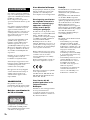 2
2
-
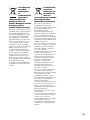 3
3
-
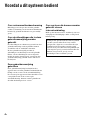 4
4
-
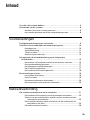 5
5
-
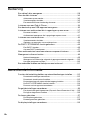 6
6
-
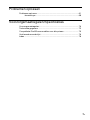 7
7
-
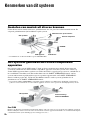 8
8
-
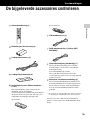 9
9
-
 10
10
-
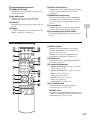 11
11
-
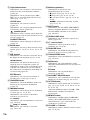 12
12
-
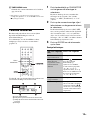 13
13
-
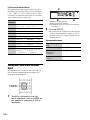 14
14
-
 15
15
-
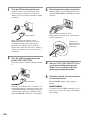 16
16
-
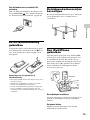 17
17
-
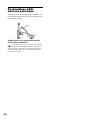 18
18
-
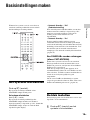 19
19
-
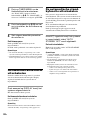 20
20
-
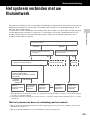 21
21
-
 22
22
-
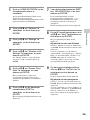 23
23
-
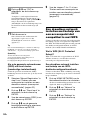 24
24
-
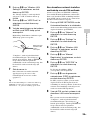 25
25
-
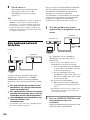 26
26
-
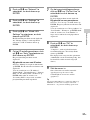 27
27
-
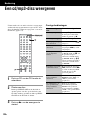 28
28
-
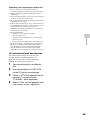 29
29
-
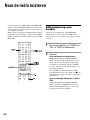 30
30
-
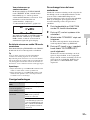 31
31
-
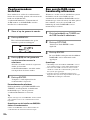 32
32
-
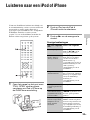 33
33
-
 34
34
-
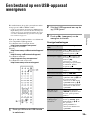 35
35
-
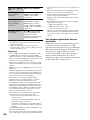 36
36
-
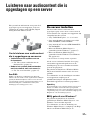 37
37
-
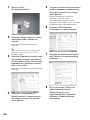 38
38
-
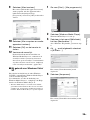 39
39
-
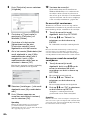 40
40
-
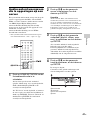 41
41
-
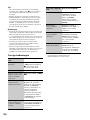 42
42
-
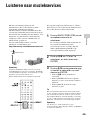 43
43
-
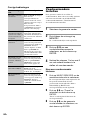 44
44
-
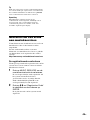 45
45
-
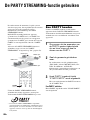 46
46
-
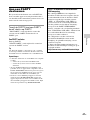 47
47
-
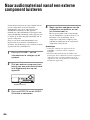 48
48
-
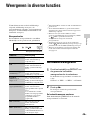 49
49
-
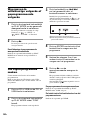 50
50
-
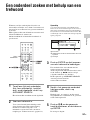 51
51
-
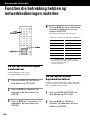 52
52
-
 53
53
-
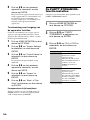 54
54
-
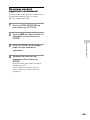 55
55
-
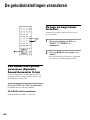 56
56
-
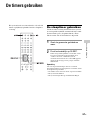 57
57
-
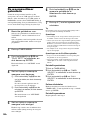 58
58
-
 59
59
-
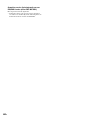 60
60
-
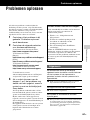 61
61
-
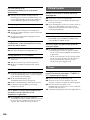 62
62
-
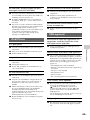 63
63
-
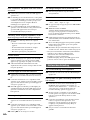 64
64
-
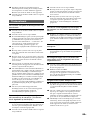 65
65
-
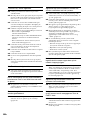 66
66
-
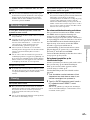 67
67
-
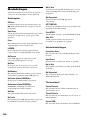 68
68
-
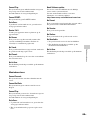 69
69
-
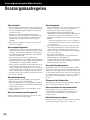 70
70
-
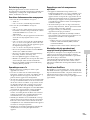 71
71
-
 72
72
-
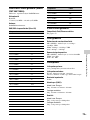 73
73
-
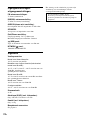 74
74
-
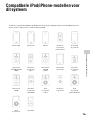 75
75
-
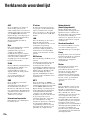 76
76
-
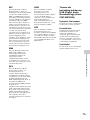 77
77
-
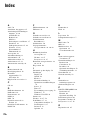 78
78
-
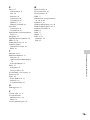 79
79
-
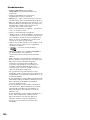 80
80
-
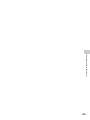 81
81
-
 82
82
-
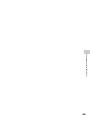 83
83
-
 84
84
Sony CMT-MX700Ni Handleiding
- Type
- Handleiding
- Deze handleiding is ook geschikt voor